Page 1

取扱説明書
Micro Motion™ 4200 トランスミッタ
取扱説明書
MMI-20077309, Rev AC
2020 年 4 月
Page 2
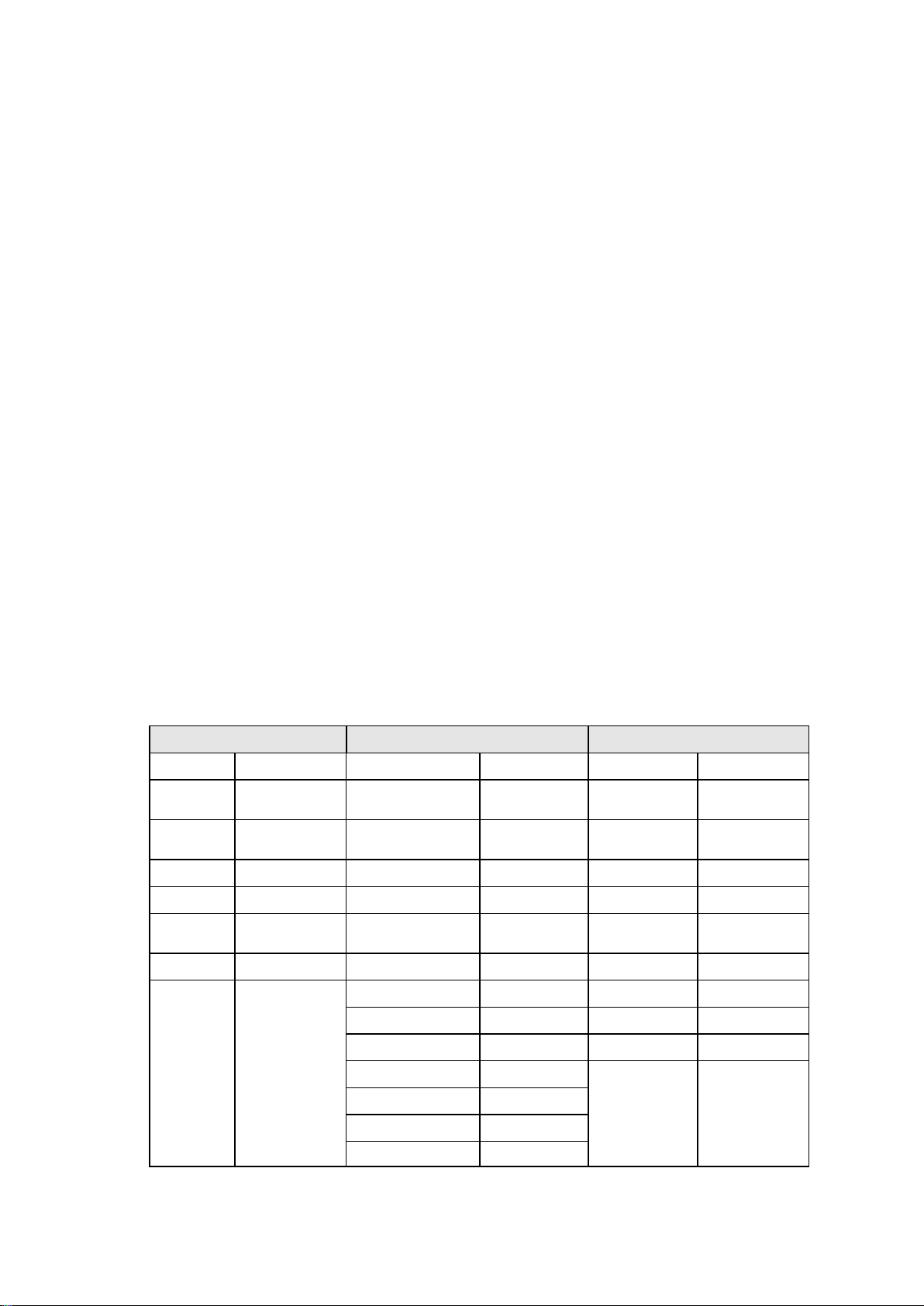
安全性に関する記載
南北アメリカ
ヨーロッパ及び中東
アジア太平洋
本取扱説明書には、人体及び機器の損傷を防ぐために、安全性に関する注意事項を記載しています。安全性に関する記載
事項をよく読んでから次の手順に進んでください。
安全性及び安全承認情報
この Micro Motion 製品は、本書の説明に従って正しく設置した場合、適用される全ての欧州指令に適合します。本製品
に適用される指令については、EU 適合宣言書を参照してください。該当する全ての欧州指令と完全な ATEX Installation
Drawings and Instructions を含む EU 適合宣言書は、インターネット www.emerson.com 又は現地の Micro Motion サポー
トセンターを通じて入手できます。
圧力機器指令(Pressure Equipment Directive)に適合する機器に貼られる情報は、インターネット(www.emerson.com)
で参照できます 。
欧州での危険場所への設置については、国内の規格が適用されない場合は EN 60079-14 規格を参照してください。
その他の情報
製品の完全な仕様については、プロダクトデータシートを参照してください。トラブルシューティングについては、取扱
説明書を参照してください。プロダクトデータシートと取扱説明書は、Micro Motion の Web サ イ ト( www.emerson.com)
から入手できます。
返品条件
装置を返品する場合は、Micro Motion の手続きに従ってください。これらの手続きにより、政府の輸送機関との法令遵守
が保証され、Micro Motion の従業員に安全な作業環境を提供することができます。Micro Motion の手続きに従わない場合
は、装置の返品をお受けできなくなります。
弊社 Web サイト(www.emerson.com)の返品手続き及びフォームをご利用になるか、Micro Motion カスタマサービス部
門にお電話ください。
エマソン FLOW カスタマサービス
電子メール:
世界共通: flow.support@emerson.com
アジア太平洋地域: APflow.support@emerson.com
電話:
米国
カナダ
800-522-6277
+1 303-527-5200
英国及びアイルランド
オランダ
0870 240 1978
+31 (0) 704 136
オーストラリア
ニュージーランド
800 158 727
099 128 804
666
メキシコ
+52 55 5809 5300
フランス
+33 (0) 800 917
インド
800 440 1468
901
アルゼンチン
ブラジル
チリ
+54 11 4837 7000
+55 15 3413 8000
+56 2 2928 4800
ドイツ
イタリア
中央及び東ヨーロッパ
0800 182 5347
+39 8008 77334
+41 (0) 41 7686
パキスタン
中国
日本
888 550 2682
+86 21 2892 9000
+81 3 5769 6803
111
ペルー
+51 15190130
ロシア/CIS
エジプト
オマーン
カタール
クウェート
南アフリカ
サウジアラビア
+7 495 995 9559
0800 000 0015
800 70101
431 0044
韓国
シンガポール
タイ
マレーシア
663 299 01
800 991 390
800 844 9564
+82 2 3438 4600
+65 6 777 8211
001 800 441 6426
800 814 008
UAE 800 0444 0684
2
Page 3

取扱説明書
目次
MMI-20077309
2020年4 月
目次
1 章 ご使用の前に ............................................................................................................... 7
1.1 本取扱説明書について ................................................................................................. 7
1.2 危険に関するメッセージ ............................................................................................. 7
1.3 関連資料 ...................................................................................................................... 8
1.4 設置タイプ ................................................................................................................... 8
1.5 通信ツールとプロトコル ........................................................................................... 10
2 章 クイックスタート .....................................................................................................13
2.1 電源投入 .................................................................................................................... 13
2.2 メータステータスの確認 ........................................................................................... 13
2.3 コミッショニングウィザード .................................................................................... 14
2.4 トランスミッタへのスタートアップ接続の実行 ........................................................ 14
2.5 トランスミッタクロックの設定 ................................................................................. 14
2.6 ライセンスされた機能の表示 .................................................................................... 15
2.7 情報パラメータの設定 ............................................................................................... 15
2.8 メータの特性設定(必要な場合) ............................................................................. 16
2.9 質量流量計測の確認 ................................................................................................... 19
2.10 ゼロ点検証 ................................................................................................................. 19
3 章 設定とコミッショニングの概要 ...............................................................................21
3.1 セキュリティと書込み保護 ........................................................................................ 21
3.2 コンフィギュレーションファイルの使用 .................................................................. 23
4 章 プロセス計測の設定 ..................................................................................................25
4.1 センサ流れ方向矢印の設定 ........................................................................................ 25
4.2 質量流量計測の設定 ................................................................................................... 26
4.3 液体の体積流量計測の設定 ........................................................................................ 31
4.4 標準気体体積(GSV)流量計測の設定 ...................................................................... 35
4.5 密度計測の設定 .......................................................................................................... 40
4.6 温度計測の設定 .......................................................................................................... 43
4.7 圧力計測単位の設定 ................................................................................................... 44
4.8 流速単位の設定 .......................................................................................................... 46
5 章 プロセス計測アプリケーションの設定 .....................................................................47
5.1 API 参照アプリケーションのセットアップ ............................................................... 47
5.2 濃度計測のセットアップ ........................................................................................... 61
6 章 プロセス計測の高度なオプションの設定 .................................................................71
6.1 二相流の検出とレポート ........................................................................................... 71
6.2 流量スイッチの設定 ................................................................................................... 72
6.3 イベントの設定 .......................................................................................................... 73
取扱説明書 3
Page 4

目次
取扱説明書
2020年4
月
MMI-20077309
6.4 トータライザ及びインベントリの設定 ...................................................................... 75
6.5 トータライザ及びインベントリのロギングの設定 .................................................... 78
6.6 プロセス変数の異常アクションの設定 ...................................................................... 79
7 章 デバイスオプションと環境の設定 ............................................................................83
7.1 トランスミッタディスプレイの設定 .......................................................................... 83
7.2 アラートに対するトランスミッタの応答の設定 ........................................................ 88
8 章 メータと制御システムの統合 ...................................................................................97
8.1 トランスミッタのチャンネルの設定 .......................................................................... 97
8.2 電流出力の設定 .......................................................................................................... 98
8.3 周波数出力の設定 .................................................................................................... 106
8.4 ディスクリート出力の設定 ...................................................................................... 110
9 章 デジタル通信の設定 ................................................................................................ 115
9.1 HART 通信の設定 .................................................................................................... 115
10 章 設定の完了 ..............................................................................................................121
10.1 センサシミュレーションを使用したシステムのテスト又は調整 ............................. 121
10.2 ソフトウェア書込み保護の有効化又は無効化 ......................................................... 122
11 章 トランスミッタ操作 ................................................................................................125
11.1 プロセス変数と診断変数の表示 ............................................................................... 125
11.2 状態アラートの表示と確認 ...................................................................................... 126
11.3 トータライザ及びインベントリの値の読取り ......................................................... 128
11.4 トータライザとインベントリの開始、停止、リセット ........................................... 128
12 章 計測サポート ...........................................................................................................131
12.1 スマートメータ性能検証の使用™ ............................................................................ 131
12.2 メータのゼロ点調整 ................................................................................................. 138
12.4 圧力補正のセットアップ ......................................................................................... 141
12.5 メータの確認 ........................................................................................................... 145
12.6 (標準的な)D1 及び D2 密度校正の実行 ............................................................... 147
13 章 保守 .........................................................................................................................151
13.1 新しいトランスミッタライセンスのインストール .................................................. 151
13.2 トランスミッタの再起動 ......................................................................................... 152
13.3 バッテリの交換 ........................................................................................................ 152
14 章 ログファイル、履歴ファイル、保守点検ファイル ................................................153
14.1 履歴ログファイルの生成 ......................................................................................... 153
14.2 トータライザ履歴とログ ......................................................................................... 154
14.3 保守点検ファイルの生成 ......................................................................................... 155
15 章 トラブルシューティング ........................................................................................161
15.1 概要 .......................................................................................................................... 161
15.2 状態アラート、原因、推奨事項 ............................................................................... 161
15.3 トランスミッタの通信不良 ...................................................................................... 178
4 Micro Motion 4200 トランスミッタ
Page 5

取扱説明書
目次
MMI-20077309
2020年4 月
15.4 API 参照の問題 ........................................................................................................ 178
15.5 濃度計測の問題 ........................................................................................................ 179
15.6 密度計測の問題 ........................................................................................................ 180
15.7 ディスクリート出力の問題 ...................................................................................... 182
15.8 流量計測の問題 ........................................................................................................ 183
15.9 周波数出力の問題 .................................................................................................... 185
15.10 電流出力の問題 ........................................................................................................ 187
15.11 温度計測の問題 ........................................................................................................ 190
15.12 電源供給配線のチェック ......................................................................................... 191
15.13 センサとトランスミッタの配線のチェック ............................................................. 192
15.14 接地のチェック ........................................................................................................ 193
15.15 ループ試験の実行 .................................................................................................... 193
15.16 電流出力の調整 ........................................................................................................ 197
15.17 センサシミュレーションによるトラブルシューティング ....................................... 198
15.18 HART 通信のチェック ............................................................................................. 198
15.19 下限レンジ値と上限レンジ値のチェック ................................................................ 199
15.20 電流出力の異常アクションのチェック .................................................................... 199
15.21 周波数出力のスケーリングのチェック .................................................................... 199
15.22 周波数出力の異常アクションのチェック ................................................................ 200
15.23 方向パラメータのチェック ...................................................................................... 200
15.24 カットオフのチェック ............................................................................................. 200
15.25 二相流(スラグフロー)のチェック ........................................................................ 200
15.26 無線周波数障害(RFI)のチェック ......................................................................... 201
15.27 HART バーストモードのチェック ........................................................................... 201
15.28 ドライブゲインのチェック ...................................................................................... 201
15.29 プロセス変数のチェック ......................................................................................... 202
15.30 ピックオフ電圧のチェック ...................................................................................... 206
15.31 内部の電気的問題のチェック .................................................................................. 206
15.32 HART 7 Squawk 機能を使用した機器の検索 ........................................................... 208
付録 A トランスミッタのディスプレイの使用 ...................................................................209
A.1 トランスミッタディスプレイのコンポーネント ...................................................... 209
A.2 ディスプレイメニューへのアクセスと使用 ............................................................. 210
付録 B トランスミッタでの ProLink III の使用 .................................................................213
B.1 ProLink III の基本情報 .............................................................................................. 213
B.2 ProLink III との接続 ................................................................................................. 214
付録 C トランスミッタでのフィールドコミュニケータの使用 .........................................217
C.1 フィールドコミュニケータの基本情報 .................................................................... 217
C.2 フィールドコミュニケータとの接続 ........................................................................ 217
付録 D チャンネルの組合せ ................................................................................................219
D.1 チャンネルの組合せのルール .................................................................................. 219
取扱説明書 5
Page 6

目次
取扱説明書
2020年4
月
MMI-20077309
D.2 チャンネルコンフィギュレーションの有効な組合せ ............................................... 219
付録 E 濃度計測マトリクス、換算変数、プロセス変数 ....................................................221
E.1 濃度計測アプリケーションの標準マトリクス ......................................................... 221
E.2 換算変数と計算されたプロセス変数 ........................................................................ 222
付録 F 環境コンプライアンス ............................................................................................225
F.1 RoHS と WEEE ....................................................................................................... 225
6 Micro Motion 4200 トランスミッタ
Page 7

取扱説明書
ご使用の前に
MMI-20077309
2020年4 月
重要
本書では、以下を前提としています。
がトランスミッタ及びセンサの設置、設定、保守の基本的な概念と手順について理解して
注意
危険な状態を回避しないと、データ損失、物的損害、ハードウェアの損傷、又はソフトウェアの損傷
を招く可能性があります。人身傷害が生じる危険性はありません。
注記
許可されていない人員が操作すると、エンドユーザーの機器に重大な損傷を与えたり設定ミスが生じ
たりする可能性があります。意図的又は偶発的なあらゆる不正操作から保護してください。
物理的なセキュリティ対策は、セキュリティプログラムの重要な部分であり、システム保護の基本で
す。
れる全てのシステムが対象となります。
1 ご使用の前に
1.1 本取扱説明書について
本書では、Micro Motion 4200 トランスミッタの設定、コミッショニング、使用、保守、トラブルシュー
ティングについて説明します。
トランスミッタの設置説明書に記載の手順に従って、トランスミッタが正しく設置されている
ユーザー
いる
1.2 危険に関するメッセージ
本書では、ANSI Z535.4–2011 (R2017)規格に基づき、危険に関するメッセージに次の基準を使用します。
危険
危険な状態を回避しないと、重大な傷害又は死亡事故を招きます。
警告
危険な状態を回避しないと、重大な傷害又は死亡事故を招く可能性があります。
注意
危険な状態を回避しないと、軽傷又は中程度の傷害を招く又は招く可能性があります。
物理的アクセス
ユーザーの資産を保護するために、物理的アクセスを制限してください。これは施設内で使用さ
取扱説明書 7
Page 8

ご使用の前に
取扱説明書
2020年4
月
MMI-20077309
図
トランスミッタの設置タイプの表示
コードは、トランスミッタの側面に付けられているタグに記載されています。
コード
説明
1.3 関連資料
トランスミッタに同梱されている説明書を参照するか、Micro Motion の Web サ イ ト( www.emerson.com)
から該当する説明書をダウンロードしてください。
Micro Motion 4200 2 線式トランスミッタ: 設置説明書
Micro Motion 4200 2 線式トランスミッタ: プロダクトデータシート
Micro Motion 4200 2 線式トランスミッタ: 安全計装システム用安全マニュアル
Micro Motion ProLink III with ProcessViz Software User Manual
センサ設置説明書(センサに同梱)
4200 トランスミッタ搭載のコリオリ流量計に関する FMEDA レポート(exida.com LLC がエマソン
用に作成)
1.4 設置タイプ
4200 トランスミッタは次の 2 つの設置タイプのいずれかで発注及び出荷されます。トランスミッタの
コードの 5 文字目が設置タイプを表します。
1-1: 4200
表 1-1: 4200 トランスミッタの設置タイプ
I
C 別置型
一体型
8 Micro Motion 4200 トランスミッタ
Page 9

取扱説明書
ご使用の前に
MMI-20077309
2020年4 月
図
トランスミッタ
一体型
1-2: 4200
--
A. 電線管接続口
B. クランピングリング
C. センサケース
D. トランスミッタのハウジングカバー(隠れて見えない状態)
トランスミッタはセンサに直接取り付けられます。
トランスミッタとセンサ間は 9 線接続です。一体型設置の場合、現場での配線は不要です。
I/O 接続は 2 つのチャンネルからなり、各チャンネルは 2 線式です。トランスミッタを動作させるには、
チャンネル A に電源が必要です。チャンネル B 接続はオプションです。
取扱説明書 9
Page 10

ご使用の前に
取扱説明書
2020年4
月
MMI-20077309
図
トランスミッタ
別置型
C.
ツール
サポートされるプロトコル
1-3: 4200
--
A. トランスミッタハウジングカバー
B. クランピングリング
端子箱
トランスミッタとセンサを別置で設置します。センサとトランスミッタ間の 9 線接続は、現場で配線
する必要があります。トランスミッタの電源と I/O は、現場で配線する必要があります。センサ接続部
は端子箱内にあります。
1.5 通信ツールとプロトコル
トランスミッタとのインターフェースにはさまざまな通信ツールとプロトコルを使用でき、場所やタ
スクに応じてツールを使い分けることができます。
ディスプレイ 該当なし
ProLink™ III HART
フィールドコミュニケータ
非危険場所では「工場専用」ポート
HART
®
通信ツールの使用方法については、本書の「トランスミッタでの ProLink III の使用」及び「トランス
ミッタでのフィールドコミュニケータの使用」を参照してください。
10 Micro Motion 4200 トランスミッタ
Page 11

取扱説明書
ご使用の前に
MMI-20077309
2020年4 月
注記
設定及び管理の手順の中には、ディスプレイメニューから実行できるものもありますが、トランスミッ
タ機能を完全に利用するために、管理用ツールへの接続をセットアップして使用することをお勧めし
ます。
ヒント
AMS
ルを使用することも可能です。
アダプタの使用については、本取扱
説明書では説明しません。スマートワイヤレス
www.emerson.com
で入手できる資料を参照してください。
™
Suite: Intelligent Device Manager やスマートワイヤレス THUM™アダプタなどの他の通信ツー
AMS やスマートワイヤレス THUM
THUM アダプタの詳細については、
取扱説明書 11
Page 12

ご使用の前に
取扱説明書
2020年4
月
MMI-20077309
12 Micro Motion 4200 トランスミッタ
Page 13

取扱説明書
クイックスタート
MMI-20077309
2020年4 月
2 クイックスタート
2.1 電源投入
全ての設定とコミッショニング、又はプロセス計測を行うには、トランスミッタの電源を投入する必
要があります。
手順
1. 設置説明書に記載されているようにケーブルがトランスミッタに接続されていることを確認し
ます。
2. トランスミッタとセンサの全てのカバーとシールが閉じていることを確認します。
警告
引火性又は可燃性雰囲気での発火を防止するために、全てのカバーとシールがしっかり閉じて
いることを確認してください。危険場所での設置では、ハウジングカバーが取外された状態や
緩んでいる状態で電源を投入すると、爆発が起こる可能性があります。
3. 電源を投入します。
トランスミッタが自動的に自己診断を実行します。この間は、「Transmitter Initializing」(トラ
ンスミッタの初期化)アラートがアクティブです。自己診断は約 30 秒で完了します。
後条件
センサは電源投入直後からプロセス流体を受け入れる準備が整っていますが、電子部品が熱平衡に達
するまで最大 10 分かかります。そのため、今回初めてスタートアップする場合、又はコンポーネント
が周囲温度に達するまで電源を長期間オフにしていた場合は、信頼できるプロセス計測を行うには、
電子部品のウォームアップ時間を約 10 分取るようにしてください。このウォームアップ時間中は、計
測が少し不安定あるいは不正確になることがあります。
流量計が起動シーケンスを完了すると、デフォルト設定が有効な場合は、次のようになります。
ディスプレイに現在の質量流量と計測単位が表示されます。
アクティブな異常アラーム又は情報アラームがある場合、アラートが手動で確認されるまでアラー
トバナーが表示されたままになります。
アラートが確認された後もまだアクティブな場合、メニューボタンの上にアラートアイコンが表示
され、メインメニューの上部に「Alert List」(アラートリスト)メニューが表示されます。
2.2 メータステータスの確認
ユーザーアクションが必要であるか計測精度に影響を及ぼすようなエラー状態がないか、メータを確
認します。
手順
起動シーケンスが完了するまで約 10 秒待機します。
トランスミッタは、起動直後に自己診断を実行してエラー状態を確認します。起動シーケンス中は、
「Transmitter Initializing」アラートがアクティブです。起動シーケンスが完了すると、このアラート
は自動的にクリアされます。
取扱説明書 13
Page 14

クイックスタート
取扱説明書
2020年4
月
MMI-20077309
通信ツール
使用する接続タイプ
手順
ヒント
トランスミッタが異なるタイムゾーンにある場合でも、全てのトランスミッタクロックに同じ時刻を
設定すると便利な場合があります。
2.3 コミッショニングウィザード
トランスミッタメニューに含まれる「Guided Setup」(ガイド付きセットアップ)を使用すると、最も
一般的な設定パラメータに素早く移動できます。コミッショニングウィザードは ProLink III にもあり
ます。
デフォルトでは、トランスミッタを起動したときに「Guided Setup」メニューが表示され、これを使
用するかどうかを選択できます。また、「Guided Setup」を自動的に表示するかどうかを選択すること
もできます。
トランスミッタの起動時に「Guided Setup」を表示するには、プロンプトで「Yes」(はい)を選択
します。
トランスミッタの起動後に「Guided Setup」を表示するには、Menu → Startup Tasks の順に選択
します。
「Guided Setup」の自動表示を制御するには、Menu → Configuration → Guided Setup を選択し
ます。
ProLink III のコミッショニングウィザードについては、『Micro Motion ProLink III with ProcessViz
Software User Manual』を参照してください。
コミッショニングウィザードはその中で手順を案内するため、ここでは詳しく説明しません。
2.4 トランスミッタへのスタートアップ接続の実行
ディスプレイを除く全ての設定ツールでは、トランスミッタへのアクティブな接続を確立してトラン
スミッタを設定する必要があります。
手順
使用する接続タイプを識別し、該当する付録に記載された、その接続タイプに対応する手順に従います。
ProLink III HART
フィールドコミュニケータ
HART
トランスミッタでの ProLink III の使用
トランスミッタでのフィールドコミュニケータの使用
2.5 トランスミッタクロックの設定
ディスプレイ
ProLink III Device Tools → Configuration → Transmitter Clock
フィールドコミュニケータ
トランスミッタクロックには、アラート、サービスログ、履歴ログ、及びその他全てのタイマー用の
タイムスタンプデータと、システム日付が表示されます。クロックには現地時刻又は使用する標準時
刻を設定できます。
Menu → Configuration → Time/Date/Tag
Configure → Manual Setup → Clock
手順
1. 使用するタイムゾーンを選択します。
14 Micro Motion 4200 トランスミッタ
Page 15

取扱説明書
クイックスタート
MMI-20077309
2020年4 月
ヒント
トランスミッタは夏時間の調整を行いません。夏時間を使用する場合は、トランスミッタクロッ
クを手動でリセ
2. カスタムタイムゾーンが必要な場合は、「Special Time Zone」(特殊タイムゾーン)を選択し、
UTC(協定世界時)との時差としてタイムゾーンを入力します。
3. 選択したタイムゾーンに適した時間を設定します。
ットしてください。
4. 年、月、日を設定します。
トランスミッタは年を追跡して、うるう年の場合は自動的に 1 日追加します。
2.6 ライセンスされた機能の表示
ディスプレイ
ProLink III Device Tools → Device Information → Licensed Features
フィールドコミュニケータ
ライセンスされた機能を表示して、発注したトランスミッタに必要な機能が含まれているか確認でき
ます。
ライセンスされた機能は購入されたもので、永久的に使用できます。オプションモデルコードは、ラ
イセンスされた機能を表します。
試用ライセンスで購入前に機能をお試しいただけます。試用ライセンスでは、決められた日数の間、
指定された機能が有効になります。この日数が参考のために表示されます。この期間が終了すると、
機能は使用できなくなります。
追加機能の購入や試用ライセンスの申込みについては、ご使用のトランスミッタの一意の ID 番号と現
在のライセンスキーをご用意のうえ、カスタマサービスまでご連絡ください。追加機能又は試用ライセ
ンスを有効にするには、トランスミッタに新しいライセンスをインストールする必要があります。
Menu → About → Licenses → Licensed Features
Overview → Device Information → Licenses
2.7 情報パラメータの設定
ディスプレイ
ProLink III Device Tools → Configuration → Informational Parameters
フィールドコミュニケータ
トランスミッタとセンサを識別又は記述するためのパラメータをいくつか設定できます。これらのパ
ラメータは処理に使用されるものではなく、必須ではありません。
手順
1. トランスミッタに関する情報パラメータを設定します。
a) 「Transmitter Serial Number」(トランスミッタのシリアル番号)に、トランスミッタの
シリアル番号を設定します。
トランスミッタのシリアル番号は、トランスミッタのハウジングに取付けられた金属製の
タグに記載されています。
b) 「Descriptor」(記述)に、このトランスミッタ又は計測ポイントについての必要な任意
の記述を設定します。
c) 「Message」(メッセージ)に、必要な任意のメッセージを設定します。
Menu → Configuration → Device Information
Configure → Manual Setup → Device
取扱説明書 15
Page 16

クイックスタート
取扱説明書
2020年4
月
MMI-20077309
注記
以前のトランスミッタとは異なり、
わせてセンサタイプを導出します。
d) 「Model Code (Base)」(モデルコード(べース))にトランスミッタのベースモデルコー
ドが設定されていることを確認します。
ベースモデルコードは、個別にライセンス可能な機能を除く、トランスミッタの機能全て
を記述するものです。ベースモデルコードは工場で設定されます。
e) 「Model Code (Options)」(モデルコード(オプション))に、トランスミッタのオプショ
ンモデルコードを設定します。
オプションモデルコードは、このトランスミッタにライセンスされている個別の機能を記
述するものです。最初のオプションモデルコードは工場で設定されます。このトランス
ミッタに追加オプションがライセンスされると、Micro Motion から更新されたオプション
モデルコードが提供されます。
フィールドコミュニケータについては、モデルコードオプションの設定はこのリリースで
は使用できません。
2. センサに関する情報パラメータを設定します。
a) 「Sensor Serial Number」(センサのシリアル番号)に、このトランスミッタに接続され
ているセンサのシリアル番号を設定します。
センサのシリアル番号は、センサケースに取付けられた金属製のタグに記載されています。
b) 「Sensor Material」(センサ材質)に、センサに使用されている材質を設定します。
c) 「Sensor Liner」(センサライナー)に、センサライナーに使用されている材質を設定し
ます(ある場合)。
d) 「Flange Type」(フランジタイプ)に、センサの設置に使用したフランジのタイプを設
定します。
「Sensor Type」(センサタイプ)は設定しないでください。「Sensor Type」は特性設定時に設
定又は導出されます。
2.8 メータの特性設定(必要な場合)
ディスプレイ
ProLink III Device Tools → Calibration Data
フィールドコミュニケータ
メータを計器特性設定(キャラクタライゼーション)することで、組合わせるセンサの固有の特性に
合わせてトランスミッタを調整することができます。計器特性設定パラメータ(校正パラメータとも
呼ばれます)は、流量、密度、温度に対するセンサの感度を記述します。必要なパラメータはセンサ
タイプによって異なります。
Menu → Configuration → Sensor Parameters
Configure → Manual Setup → Characterization
センサのパラメータ値は、センサタグ又は校正証明書に記載されています。
トランスミッタをセンサ付きで発注した場合は、工場で特性設定されています。ただし、その場合で
も特性設定パラメータの確認は行ってください。
4200 では、入力されたセンサパラメータに基づいてセンサタイプを自動的に選択します。
16 Micro Motion 4200 トランスミッタ
4200 では、FCF と K1 にユーザーが指定した値と内部 ID を組合
Page 17

取扱説明書
クイックスタート
MMI-20077309
2020年4 月
図
旧型の湾曲チューブセンサのタグ(Tシリーズを除く全てのセンサ)
図
新型の湾曲チューブセンサのタグ(Tシリーズを除く全てのセンサ)
手順
1. 流量校正ファクタ(FCF: Flow Cal 又は Flow Calibration Factor とも呼ばれます)を設定しま
す。必ず全ての小数点を含めてください。
2. 密度特性設定パラメータ D1、D2、TC、K1、K2、FD を設定します (TC は DT と表示される
場合もあります)。
3. 使用しているツールの必要に応じて変更を適用します。
トランスミッタでセンサタイプが識別され、必要に応じて特性設定パラメータが調整されます。
「Sensor Type」を「 Straight Tube」(ストレートチューブ)から「Curved Tube」(湾曲チュー
ブ)に変更した場合、5 つの特性設定パラメータがリストから削除されます。
「Sensor Type」を変更しなかった場合、特性設定パラメータのリストは変更されません。
2.8.1 センサタグの例
2-1:
2-2:
2.8.2 流量校正パラメータ(FCF、FT)
流量校正の記述には、6 文字の FCF 値と 4 文字の FT 値の 2 つの個別の値が使用されています。これ
はセンサタグに記載されています。
取扱説明書 17
Page 18

クイックスタート
取扱説明書
2020年4
月
MMI-20077309
流量校正パラメータ
図
密度校正ファクタのK1、K2、TCの値
どちらの値も小数点を含んでいます。計器特性設定中に、この 10 文字を 1 つの文字列として入力しま
す。この 10 文字の文字列は Flowcal 又は FCF と呼ばれます。
センサタグに FCF 値と FT 値が別々に表示されており、1 つの値として入力する必要がある場合は、
この 2 つの値(小数点を含む)を連結して 1 つのパラメータ値にしてください。
と FT の連結
FCF
FCF = x.xxxx FT = y.yy
: x.xxxxy.yy
2.8.3 密度校正パラメータ(D1、D2、K1、K2、FD、DT、TC)
密度構成パラメータは通常、センサタグと校正証明書に記載されています。
センサタグに D1 又は D2 の値が表示されていない場合
D1 については、校正証明書の Dens A 又は D1 の値を入力してください。これは低密度流体校正の値で
す。Micro Motion では空気を使用します。Dens A 又は D1 の値が記載されていない場合は、0.001 g/cm
と入力してください。
D2 については、校正証明書の Dens B 又は D2 の値を入力してください。これは高密度流体校正の値で
す。Micro Motion では水を使用します。Dens B 又は D2 の値が記載されていない場合は、0.998 g/cm
と入力してください。
3
3
センサタグに K1 又は K2 の値が表示されていない場合
K1 については、密度校正ファクタの最初の 5 桁を入力してください。このサンプルタグでは、こ
の値は 12500 と表示されています。
K2 については、密度校正ファクタの次の 5 桁を入力してください。このサンプルタグでは、この
値は 14286 と表示されています。
2-3:
センサタグに FD の値が表示されていない場合は、カスタマサービスにご連絡ください。
センサタグに DT 又は TC の値が表示されていない場合は、密度校正ファクタの最後の 4 文字を入力し
てください。上記サンプルタグでは、この値は 4.44 と表示されています。
図のセンサタグにある「Meter Factor」行を、本書で説明するメータファクタ設定と混同しないでく
ださい。
18 Micro Motion 4200 トランスミッタ
Page 19

取扱説明書
クイックスタート
MMI-20077309
2020年4 月
重要
ほとんどの場合、工場出荷時のゼロ点調整値は現場でのゼロ点調整値より精度が高くなります。以下
のいずれにも当てはまらない場合は、メータをゼロ点調整しないでください。
重要
深刻度の高いアラートがアクティブな場合は、ゼロ点検証やメータのゼロ点調整は実行しないでくだ
さい。問題を解決してから、ゼロ点検証やメータのゼロ点調整を行ってください。アラートの深刻度
が低い場合は
2.9 質量流量計測の確認
トランスミッタによってレポートされた質量流量が正確であるか確認します。利用可能な全ての方法
を使用できます。
手順
トランスミッタディスプレイの「Mass Flow Rate」(質量流量)の値を読取ります。これはデフォ
ルトの初期表示です。
ProLink III を使用してトランスミッタに接続し、「Process Variables」(プロセス変数)パネルの
「Mass Flow Rate」の値を読取ります。
フィールドコミュニケータを使用してトランスミッタに接続し、「Mass Flow Rate」の値を読取り
ます。Online → Overview → Mass Flow Rate
後条件
レポートされた質量流量が正確でない場合は、下記を行います。
特性設定パラメータを確認します。
流量計測の問題に関するトラブルシューティング手順を確認します。
2.10 ゼロ点検証
ディスプレイ
ProLink III Device Tools → Calibration → Smart Zero Verification and Calibration → Verify Zero
フィールドコミュニケータ
ゼロ点検証を行うことにより、保存されたゼロ値が設置に適切であるか、又は現場でのゼロ点調整に
よって計測精度を向上できるかを判断できます。
ゼロ点が現場の手順に必要である。
保存されたゼロ値がゼロ点検証手順で失敗する。
前提条件
、ゼロ点検証やメータのゼロ点調整を実行しても構いません。
手順
1. 次の手順に従って、メータを準備します。
Menu → Service Tools → Verification & Calibration → Meter Zero → Zero Verification
Service Tools → Maintenance → Calibration → Zero Calibration → Perform Zero Verify
a) メータは電源投入後 20 分以上ウォームアップしてください。
b) センサの温度が通常運転状態の温度になるまでプロセス流体を流してください。
取扱説明書 19
Page 20

クイックスタート
取扱説明書
2020年4
月
MMI-20077309
c) ダウンストリームバルブを閉じてセンサを通過する流れを停止し、使用可能な場合はさら
にアップストリームバルブを閉じます。
d) センサが閉塞され、流れが停止し、センサ内にプロセス流体が完全に満たされていること
を確認します。
2. ゼロ点検証手順を開始して、完了するまで待機します。
3. ゼロ点検証手順で失敗する場合は、次の手順に従います。
a) センサが完全に閉塞され、流れが停止し、センサ内にプロセス流体が完全に満たされてい
ることを確認します。
b) プロセス流体が流れたり凝縮したりしていないか、沈降する可能性のある粒子が含まれて
いないかを確認します。
c) ゼロ点検証手順を繰返します。
d) 再び失敗する場合は、メータをゼロ点調整します。
後条件
バルブを開いてセンサを通過する通常の流量を復元します。
関連情報
メータのゼロ点調整
20 Micro Motion 4200 トランスミッタ
Page 21

取扱説明書
設定とコミッショニングの概要
MMI-20077309
2020年4 月
図
ディスプレイ背面の書込み保護(
)スイッチ
3 設定とコミッショニングの概要
3.1 セキュリティと書込み保護
トランスミッタは、意図的又は意図的でないアクセスや設定の変更から保護するのに役立ついくつか
の機能を備えています。
「Write Protection」(書込み保護)ソフトウェア設定を有効にすると、設定の変更が防止されます。
有効な場合、ディスプレイのホーム画面の上部にロックアイコンが表示されます。
「Display Security」(ディスプレイセキュリティ)ディスプレイオプションを有効にすると、ディ
スプレイパスワードが入力されないかぎり、ディスプレイからの設定の変更が防止されます。
「Display Security」では他のインターフェースからの設定の変更は防止されません。
3.1.1 ソフトウェア書込み保護の有効化又は無効化
「Write-Protection」を有効にすると、トランスミッタの設定の変更が防止されます。それ以外の機能
は全て実行でき、トランスミッタの設定パラメータを表示することもできます。
書込み保護は、ディスプレイモジュールの背面にある物理的な書込み保護(DIP)スイッチを切り替え
て(ロックアイコンで識別)有効にします。
3-1:
DIP
取扱説明書 21
Page 22

設定とコミッショニングの概要
取扱説明書
2020年4
月
MMI-20077309
図
ディスプレイ上の書込み保護(右上)
注記
トランスミッタの書込み保護の主な目的は、設定が意図的ではなく偶発的に変更されるのを防止する
ことです。スイッチを変更できる
オプション
説明
オペレータが設定の変更につながる操作を選択すると、ディスプレイパスワード
するよう求められます。これは設定の偶発的な変更を防ぐことを目的としたもの
3-2:
ホストの設定ツールから書込み保護を変更することはできません。
3.1.2 ディスプレイのセキュリティの設定
ディスプレイ
ProLink III Device Tools → Configuration → Transmitter Display → Display Security
フィールドコミュニケータ
ディスプレイパスワードを設定して、オペレータがディスプレイから設定を変更したり、ディスプレ
イからアラートデータにアクセスしたりする際にパスワードの入力を求めることができます。
オペレータは常に、コンフィギュレーションメニューへの読取り専用アクセス権を持ちます。
手順
1. 必要に応じてディスプレイセキュリティを有効又は無効にします。
Enabled
有効)
Disabled
2. ディスプレイセキュリティを有効にした場合、必要に応じてアラートセキュリティを有効又は
無効にします。
Menu → Configuration → Security → Display Security
Configure → Manual Setup → Display → Display Menus
の入力が求められます。
オペレータが設定の変更につながる操作を選択すると、⇦ ⇧ ⇩
で、セキュリティ対策ではありません。
ユーザーはだれでも書込み保護を無効にすることができます。
⇨をアクティブに
22 Micro Motion 4200 トランスミッタ
Page 23

取扱説明書
設定とコミッショニングの概要
MMI-20077309
2020年4 月
オプション
説明
」
ボタンの上部に表示されますが、アラートバナーは表示されません。オペレータ
がアラートメニューを表示しようとすると、ディスプレイパスワードの入力を求
示され、アラートバナーが自動的に表示されます。アラートメニューの入力にパ
制限
ディスプレイセキュリティを無効にしてアラートセキュリティを有効にすることはできません。
ヒント
保存したコンフィギュレーションファイルを使用して、トランスミッタの特性を素早く変更できます。
これはトランスミッタを別のアプリケーション又は別のプロセス流体に使用する場合に便利です。
バックアップ
ファイル
.spare
レプリケーション
ファイル
Enabled
アラートがアクティブな場合、アラートシンボル ⓘ がディスプレイの「Menu
有効)
められます。
Disabled
アラートがアクティブな場合、アラートシンボル ⓘ
がディスプレイの右上に表
スワードや確認は必要ありません。
ディスプレイセキュリティを有効にしなかった場合、アラートセキュリティは無効になり、
有効にすることはできません。
ディスプレイセキュリティとアラートセキュリティのどちらも有効な場合、ディスプレイセ
キュリティを無効にすると、アラートセキュリティは自動的に無効になります。
3. ディスプレイパスワードに必要な値を設定します。
デフォルト: AAAA
範囲: 任意の 4 文字の英数字
ディスプレイセキュリティを有効にしているがディスプレイパスワードを変更していない場合、
トランスミッタに設定アラートが表示されます。
3.2 コンフィギュレーションファイルの使用
現在のトランスミッタの設定を、バックアップファイルとレプリケーションファイルの 2 つの形式で
保存できます。
全てのパラメータを含みます。現在の機器を復元する必要がある場合に使用し
ます。バックアップファイルの識別には拡張子
校正ファクタやメータファクタなどの機器固有のパラメータを除く、全てのパ
ラメータを含みます。トランスミッタの設定を他の機器に複製する場合に使用
します。レプリケーションファイルの識別には拡張子.xfer を使用します。
3.2.1 ProLink III を使用したコンフィギュレーションファイルの 保存
現在のトランスミッタの設定を PC に保存できます。ProLink PC ファイル形式がサポートされています。
手順
1. Device Tools → Configuration Transfer → Save Configuration の順に選択します。
を使用します。
2. 「On my computer in ProLink III file format」を選択して「Next」をクリックします。
取扱説明書 23
Page 24

設定とコミッショニングの概要
取扱説明書
2020年4
月
MMI-20077309
注記
コンフィギュレーションファイルに
パラメータを指定できます。そのため、この形式はバックアップとレプリケーションの両方に使用で
きます。
3. 「Save」(保存)を選択します。
4. このファイルに含める設定パラメータを選択します。
バックアップファイルを保存するには、全てのパラメータを選択します。
レプリケーションファイルを保存するには、機器固有のパラメータを除く全てのパラメータ
を選択します。
5. 「Save」を選択します。
6. 目的の場所を参照して、このコンフィギュレーションファイルの名前を入力します。
7. ファイルタイプを ProLink コンフィギュレーションファイルに設定します。
8. 「Start Save」(保存を開始)を選択します。
コンフィギュレーションファイルは指定した場所に yourname.pcfg として保存されます。
3.2.2 ProLink III を使用したコンフィギュレーションファイルの
ロード
コンフィギュレーションファイルをトランスミッタのワーキングメモリにロードできます。PC ファイ
ル形式として、ProLink III がサポートされています。
ProLink III 形式を使用する場合、個別に又はグループごとに設定
手順
1. Device Tools → Configuration Transfer → Load Configuration を選択します。
2. 「On my computer in ProLink III file format」を選択して「Next」をクリックします。
3. ロードするパラメータを選択します。
4. 「Load」(ロード)を選択します。
5. コンフィギュレーションファイルにファイルタイプを設定します。
6. ロードするファイルに移動して、それを選択します。
7. 「Start Load」(ロードを開始)を選択します。
パラメータがワーキングメモリに書込まれ、新しい設定が即座に有効になります。
3.2.3 工場出荷時の設定への復元
ディスプレイ
ProLink III Device Tools → Configuration Transfer → Restore Factory Configuration
フィールドコミュニケータ
工場出荷時の設定を含むファイルは、トランスミッタの内部メモリに常時保存され、使用できるよう
になっています。
Menu → Configuration → Restore Factory Configuration
Service Tools → Maintenance → Reset/Restore → Restore Factory Configuration
この操作は通常、エラーの復旧やトランスミッタを別の用途に使用する場合に使用します。
工場出荷時の設定に復元しても、リアルタイムクロック、監査証跡、ヒストリアン、その他のログは
リセットされません。
24 Micro Motion 4200 トランスミッタ
Page 25
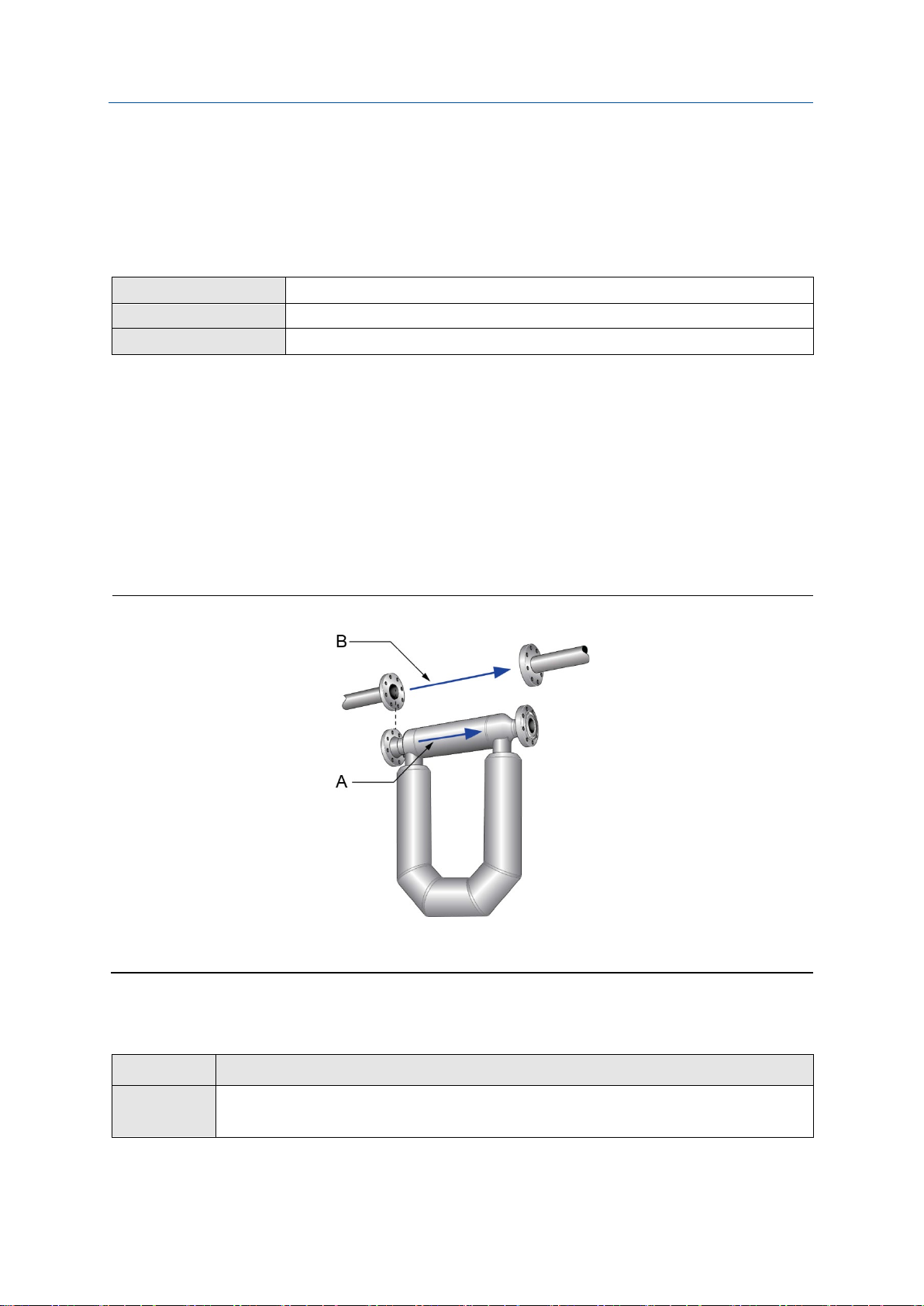
取扱説明書
プロセス計測の設定
MMI-20077309
2020年4 月
図
センサの流れ方向矢印
B.
オプション
説明
4 プロセス計測の設定
4.1 センサ流れ方向矢印の設定
ディスプレイ
ProLink III Device Tools → Configuration → Process Measurement → Flow
フィールドコミュニケータ
Menu → Configuration → Process Measurement → Flow Variables → Flow Direction
Configure → Manual Setup → Measurements → Flow → Sensor Direction
「Sensor Flow Direction Arrow」(センサ流れ方向矢印)は、センサの流れ方向矢印がプロセス流量の
大部分と一致していない場合に、設置を調整するために使用されます。これは通常、センサを誤って
逆向きに設置した場合に発生します。
「Sensor Flow Direction Arrow」は「mA Output Direction」(電流出力方向)、「Frequency Output
Direction」(周波数出力方向)、「Totalizer Direction」(トータライザ方向)と相互作用して、出力で
流量をレポートする方法やトータライザとインベントリで累積する方法を制御します。
「Sensor Flow Direction Arrow」は、流量をトランスミッタディスプレイに表示する方法やデジタル
通信を介してレポートする方法にも影響を及ぼします。デジタル通信には、ProLink III やフィールドコ
ミュニケータが含まれます。
4-1:
A. 流れ方向矢印
実際の流れ方向
手順
「Sensor Flow Direction Arrow」を必要に応じて設定します。
With Arrow
取扱説明書 25
センサを通過する流れの大部分が、センサの流れ方向矢印と一致します。実際の順方
向が順方向として処理されます。
Page 26

プロセス計測の設定
取扱説明書
2020年4
月
MMI-20077309
オプション
説明
ヒント
Micro Motion
」
の設定には影響されません。「
ちらで処理するかのみを制御します。
ヒント
使用する計測単位がない場合は、特別計測単位を定義できます。
単位の説明
ラベル
ディスプレイ
フィールドコミュニケータ
Against
Arrow
センサを通過する流れの大部分が、センサの流れ方向矢印と反対です。実際の順方向
が逆方向として処理されます。
のセンサは双方向です。計測精度は、実際の流れ方向や「Sensor Flow Direction Arrow
Sensor Flow Direction Arrow」は、実際の流れを順方向と逆方向のど
4.2 質量流量計測の設定
質量流量計測パラメータは、質量流量の計測及びレポート方法を制御します。積算質量と質量インベ
ントリが質量流量値から導出されます。
4.2.1 質量流量計測単位「Mass Flow Measurement Unit」の設定
ディスプレイ
ProLink III Device Tools → Configuration → Process Measurement → Flow → Mass Flow Rate Unit
フィールドコミュニケータ
「Mass Flow Measurement Unit」(質量流量計測単位)は、質量流量に使用する計測単位を指定しま
す。積算質量と質量インベントリに使用するデフォルト単位は、この単位から導出されます。
Menu → Configuration → Process Measurement → Flow Variables → Mass Flow
Settings > Unitsd
Configure → Manual Setup → Measurements → Flow → Mass Flow Unit
手順
「Mass Flow Measurement Unit」に、使用する単位を設定します。
デフォルト: g/sec(グラム/秒)
「Mass Flow Measurement Unit」のオプション
トランスミッタでは、「Mass Flow Measurement Unit」に標準の計測単位セットに加えて、1 つのユー
ザー定義の特別計測単位を使用できます。使用される単位のラベルは、通信ツールによって異なります。
グラム/秒
グラム/分
グラム/時間
キログラム/秒
キログラム/分
gram/s g/sec g/s
gram/min g/min g/min
gram/h g/hr g/h
kg/s kg/sec kg/s
kg/min kg/min kg/min
ProLink III
キログラム/時間
kg/h kg/hr kg/h
26 Micro Motion 4200 トランスミッタ
Page 27

取扱説明書
プロセス計測の設定
MMI-20077309
2020年4 月
単位の説明
ラベル
ディスプレイ
フィールドコミュニケータ
キログラム/日
メトリックトン/分
メトリックトン/時間
メトリックトン/日
ポンド/秒
ポンド/分
ポンド/時間
ポンド/日
ショートトン(2000 ポンド)/分
ショートトン(2000 ポンド)/時
ショートトン(2000 ポンド)/日
ロングトン(2240 ポンド)/時
ロングトン(2240 ポンド)/日
特別単位
kg/d kg/day kg/d
MetTon/min mTon/min MetTon/min
MetTon/h mTon/hr MetTon/h
MetTon/d mTon/day MetTon/d
lb/s lbs/sec lb/s
lb/min lbs/min lb/min
lb/h lbs/hr lb/h
lb/d lbs/day lb/d
STon/min sTon/min STon/min
STon/h sTon/hr STon/h
STon/d sTon/day STon/d
LTon/h lTon/hr LTon/h
LTon/d lTon/day LTon/d
SPECIAL Special Special
質量流量の特別計測単位の定義
ProLink III
ディスプレイ
ProLink III Device Tools → Configuration → Process Measurement → Flow → Mass Flow Rate
フィールドコミュニケータ
Menu → Configuration → Process Measurement → Flow Variables → Mass Flow
Settings → Units → SPECIAL
Unit → Special
Configure → Manual Setup → Measurements → Optional Setup → Special Units → Mass
Special Units
手順
1. 「Base Mass Unit」(ベース質量単位)を指定します。
「Base Mass Unit」は、特別単位のベースとなる既存の質量単位です。
2. 「Base Time Unit」(ベース時間単位)を指定します。
「Base Time Unit」は、特別単位のベースとなる既存の時間単位です。
3. 「Mass Flow Conversion Factor」(質量流量換算係数)を以下のように計算します。
a) x 基本単位 = y 特別単位
b) 質量流量換算係数 = x ÷ y
4. 「Mass Flow Conversion Factor」を入力します。
元の質量流量値がこの値で除算されます。
5. 「Mass Flow Label」(質量流量ラベル)に、質量流量単位に使用する名前を設定します。
6. 「Mass Total Label」(質量積算流量ラベル)に、質量積算及び質量インベントリ単位に使用す
る名前を設定します。
取扱説明書 27
Page 28

プロセス計測の設定
取扱説明書
2020年4
月
MMI-20077309
注記
60
特別計測単位はトランスミッタに格納されます。トランスミッタを設定することで、いつでも特別計
測単位を使用できます。
例: 質量流量の特別計測単位の定義
オンス/秒(oz/sec)単位で質量流量を計測する場合は、次の手順に従います。
1. 「Base Mass Unit」に「Pounds (lb)」(ポンド)を設定します。
2. 「Base Time Unit」に「Seconds (sec)」(秒)を設定します。
3. 「Mass Flow Conversion Factor」を以下のように計算します。
a. 1 lb/sec = 16 oz/sec
b.
質量流量換算係数 = 1/16 = 0.0625
4. 「Mass Flow Conversion Factor」に 0.0625 を設定します。
5. 「Mass Flow Label」に「oz/sec」を設定します。
6. 「Mass Total Label」に「oz」を設定します。
4.2.2 流量ダンピング「Flow Damping」の設定
ディスプレイ
ProLink III Device Tools → Configuration → Process Measurement → Flow → Flow Rate Damping
フィールドコミュニケータ
Menu → Configuration → Process Measurement → Flow Variables → Flow Damping
Configure → Manual Setup → Measurements → Flow → Flow Damping
「Flow Damping」(流量ダンピング)は、計測した質量流量に適用されるダンピングの量を制御します。
これは、計測した質量流量に基づく流量プロセス変数に影響を及ぼします。これには体積流量や標準
気体体積流量があります。
「Flow Damping」は、温度補正体積流量(API 参照)やネット質量流量(濃度計測)などの特別な流
量変数にも影響を及ぼします。
ダンピングにより、プロセス計測における小幅で急速な変動を取り除き平滑にすることができます。
ダンピング値は、トランスミッタがプロセス変数の変化を分散する期間(秒単位)を指定します。こ
の期間が経過すると、プロセス変数の内部値(減衰値)は、実際に計測された値の変化の 63%を反映
します。
手順
「Flow Damping」に、使用する値を設定します。
デフォルト: 0.64 秒
範囲: 0~60 秒
28 Micro Motion 4200 トランスミッタ
を超える数を入力すると、自動的に 60 に変更されます。
Page 29

取扱説明書
プロセス計測の設定
MMI-20077309
2020年4 月
ヒント
ダンピング値を高く設定すると、レポートされる値の変化が遅くなるため、プロセス変数のふらつ
ダンピング値を低く設定すると、レポートされる値の変化が速くなるため、プロセス変数のふらつ
高いダンピング値と、流量の急速で大幅な変化の組合せにより、計測エラーが増加することがあり
ダンピング値がゼロ以外の場合、レポートされる値は時間の経過と共に平均化されるため、レポー
一般には、ダンピング値が低い方が、データ損失の機会が少なく、実際の計測とレポートされる値
トランスミッタは入力したダンピング値を自動的に丸めて最も近い有効な値にします。そのため、
と入力する
きが抑えられます。
きが多くなります。
ます。
トされる計測は実際の計測より遅れます。
間の時間のずれが少ないため、好ましいとされます。
気体アプリケーションに推奨されるダンピング値は 3.2 秒にする必要があります。2.56
と、トランスミッタが 3.2 に丸めます。
充填アプリケーションの場合、Micro Motion ではデフォルト値 0.04 秒の使用を推奨しています。
体積計測への流量ダンピングの影響
流量ダンピングは液体体積値用の体積計測に影響を及ぼします。また、流量ダンピングは標準気体体
積値用の体積計測にも影響を及ぼします。トランスミッタは、減衰された質量流量値から体積値を計
算します。
流量ダンピング「Flow Damping」と電流出力ダンピング「mA Output
Damping
状況によっては、レポートされる質量流量の値に「Flow Damping」( 流 量ダンピング)と「mA Output
Damping」(電流出力ダンピング)の両方が適用される場合もあります。
「Flow Damping」は流量プロセス変数の変化率を制御し、「mA Output Damping」は電流出力によっ
てレポートされる変化率を制御します。「mA Output Process Variable」(電流出力のプロセス変数)
に質量流量が設定されており、「Flow Damping」と「mA Output Damping」の両方にゼロ以外の値
が設定されている場合は、まず流量ダンピングが適用され、最初の計算結果に付加ダンピング計算が
適用されます。
」間の相互作用
4.2.3 質量流量カットオフ「Mass Flow Cutoff」の設定
ディスプレイ
ProLink III Device Tools → Configuration → Process Measurement → Flow → Mass Flow Cutoff
フィールドコミュニケータ
「Mass Flow Cutoff」(質量流量カットオフ)は、計測値としてレポートされる最小質量流量を指定し
ます。このカットオフ未満の全ての質量流量は、0 としてレポートされます。
手順
「Mass Flow Cutoff」に、使用する値を設定します。
Menu → Configuration → Process Measurement → Flow Variables → Mass Flow
Settings → Low Flow Cutoff
Configure → Manual Setup → Measurements → Flow → Mass Flow Cutoff
デフォルト: 工場で設定されたセンサ固有の値。トランスミッタをセンサなしで発注した場合、デ
フォルトは 0.0 の可能性があります。
取扱説明書 29
Page 30

プロセス計測の設定
取扱説明書
2020年4
月
MMI-20077309
重要
Cutoff
推奨: 接続されるセンサの最大流量の 0.5%。センサの仕様書を参照してください。
Mass Flow Cutoff」に 0.0 g/sec を設定してメータを計測に使用しないでください。「Mass Flow
」にセンサに適した値が設定されているか確認してください。
体積計測への「Mass Flow Cutoff」の影響
「Mass Flow Cutoff」は体積計測には影響しません。体積データは、レポート値ではなく実際の質量デー
タから計算されます。
体積流量は、質量流量カットオフ値の影響を受けない個別の体積流量カットオフを持ちます。
質量流量カットオフ「Mass Flow Cutoff」と電流出力カットオフ「mA
Output Cutoff
」間の相互作用
「Mass Flow Cutoff」は、トランスミッタが計測値としてレポートする最小質量流量値を定義します。
「mA Output Cutoff」は、電流出力によってレポートされる最小流量を定義します。「mA Output Process
Variable」に質量流量が設定されている場合、電流出力によってレポートされる質量流量は 2 つのカッ
トオフ値の大きい方で制御されます。
「Mass Flow Cutoff」は、全てのレポート値とその他のトランスミッタ動作(質量流量で定義されてい
るイベントなど)で使用される値に影響を及ぼします。
「mA Output Cutoff」は、電流出力によってレポートされる質量流量値のみに影響を及ぼします。
例: 「mA Output Cutoff」が「Mass Flow Cutoff」より大きい場合のカットオフの相互作用
設定:
「mA Output Process Variable」: Mass Flow Rate
「Frequency Output Process Variable」: Mass Flow Rate
「mA Output Cutoff」: 10 g/sec
「Mass Flow Cutoff」: 15 g/sec
結果: 質量流量が 15 g/sec を下回る場合、質量流量は 0 としてレポートされ、全ての内部処理で 0 が
使用されます。
例: 「mA Output Cutoff」が「Mass Flow Cutoff」より大きい場合のカットオフの相互作用
設定:
「mA Output Process Variable」: Mass Flow Rate
「Frequency Output Process Variable」: Mass Flow Rate
「mA Output Cutoff」: 15 g/sec
「Mass Flow Cutoff」: 10 g/sec
結果:
質量流量が 15 g/sec と 10 g/sec の間の場合は、次のようになります。
30 Micro Motion 4200 トランスミッタ
— 電流出力はゼロ流量をレポートします。
— 周波数出力は実際の流量をレポートし、全ての内部処理で実際の流量が使用されます。
Page 31
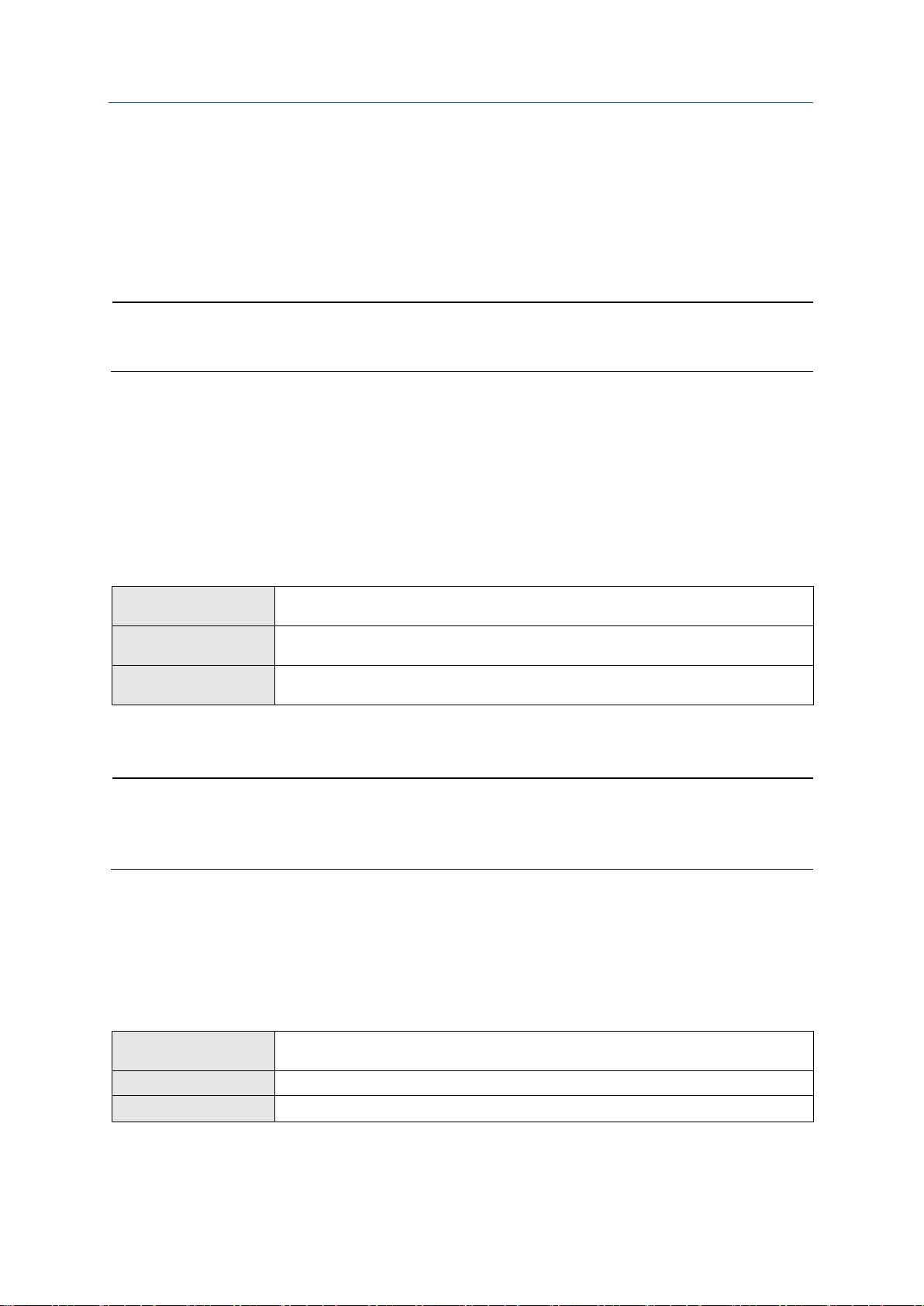
取扱説明書
プロセス計測の設定
MMI-20077309
2020年4 月
制限
液体体積流量と標準気体体積流量の両方を同時に実行することはできません。どちらかを選択してく
ださい。
制限
標準気体体積計測は、濃度計測アプリケーション及び
ん。これらのアプリケーションのどちらかを使用している場合は、「
」
質量流量が 10 g/sec を下回る場合、両方の出力でゼロ流量がレポートされ、全ての内部処理で 0
が使用されます。
4.3 液体の体積流量計測の設定
体積流量計測パラメータは、液体体積流量の計測及びレポートの方法を制御します。体積積算及び体
積インベントリは体積流量値から導出されます。
関連情報
液体アプリケーションの体積流量タイプ「Volume Flow Type」の設定
液体アプリケーションの体積流量計測単位「Volume Flow Measurement Unit」の設定
体積流量カットオフ「Volume Flow Cutoff」の設定
4.3.1 液体アプリケーションの体積流量タイプ「Volume Flow Type」の設定
ディスプレイ
ProLink III Device Tools → Configuration → Process Measurement → Flow → Volume Flow Type →
フィールドコミュニケータ
「Volume Flow Type」(体積流量タイプ)は、液体体積流量計測と標準気体体積流量計測のどちらを使
用するかを制御します。
手順
「Volume Flow Type」を「Liquid」に設定します。
Menu → Configuration → Process Measurement → Flow Variables → Volume Flow
Settings → Flow Type → Liquid
Liquid Volume
Configure → Manual Setup → Measurements → Optional Setup → GSV → Volume Flow
Type → Liquid Volume
API 参照アプリケーションと互換性がありませ
Volume Flow Type」を「Liquid
4.3.2 液体アプリケーションの体積流量計測単位「Volume Flow Measurement Unit」の設定
ディスプレイ
ProLink III Device Tools → Configuration → Process Measurement → Flow → Volume Flow Rate Unit
フィールドコミュニケータ
Menu → Configuration → Process Measurement → Flow Variables → Volume Flow
Settings → Units
Configure → Manual Setup → Measurements → Flow → Volume Flow Unit
「Volume Flow Measurement Unit」(体積流量計測単位)は、体積流量に表示する計測単位を指定し
ます。体積積算及び体積インベントリに使用する単位はこの単位に基づきます。
取扱説明書 31
Page 32
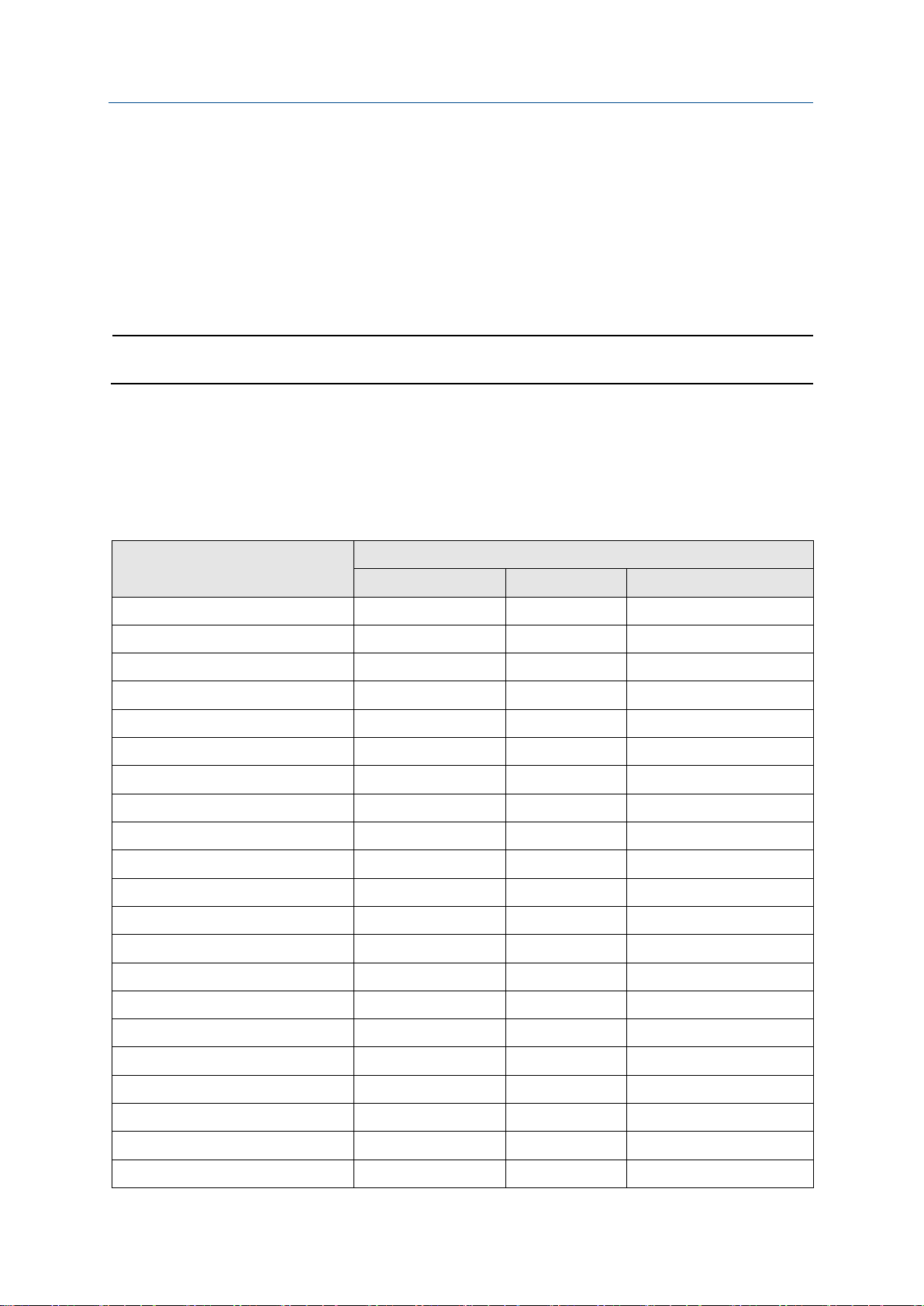
プロセス計測の設定
取扱説明書
2020年4
月
MMI-20077309
ヒント
使用する計測単位がない場合は、特別計測単位を定義できます。
単位の説明
ラベル
ディスプレイ
フィールドコミュニケータ
前提条件
「Volume Flow Measurement Unit」を設定する前に、「Volume Flow Type」が「Liquid」に設定され
ていることを確認してください。
手順
「Volume Flow Measurement Unit」に、使用する単位を設定します。
デフォルト: l/sec(リットル/秒)
液体アプリケーションの体積流量計測単位「Volume Flow Measurement
」のオプション
Unit
トランスミッタでは、「Volume Flow Measurement Unit」に標準の計測単位セットに加えて、1 つの
ユーザー定義の特別計測単位を使用できます。使用される単位のラベルは、通信ツールによって異な
ります。
立方フィート/秒 ft3/s ft3/sec Cuft/s
立方フィート/分
立方フィート/時
立方フィート/日 ft3/d ft3/day Cuft/d
立方メートル/秒
立方メートル/分
立方メートル/時
立方メートル/日
US ガロン/秒
US ガロン/分
US ガロン/時間 gal/h US gal/hr gal/h
US ガロン/日
百万 US ガロン/日
リットル/秒 L/s l/sec L/s
ft3/min ft3/min Cuft/min
ft3/h ft3/hr Cuft/h
m3/s m3/sec Cum/s
m3/min m3/min Cum/min
m3/h m3/hr Cum/h
m3/d m3/day Cum/d
gal/s US gal/sec gal/s
gal/m US gal/min gal/min
gal/d US gal/day gal/d
MMgal/d mil US gal/day MMgal/d
ProLink III
リットル/分
リットル/時間
百万リットル/日
英ガロン/秒 Impgal/s Imp gal/sec Impgal/s
英ガロン/分
英ガロン/時
英ガロン/日 Impgal/d Imp gal/day Impgal/d
32 Micro Motion 4200 トランスミッタ
L/min l/min L/in
L/h l/hr L/h
MML/d mil l/day ML/d
Impgal/m Imp gal/min Impgal/min
Impgal/h Imp gal/hr Impgal/h
Page 33
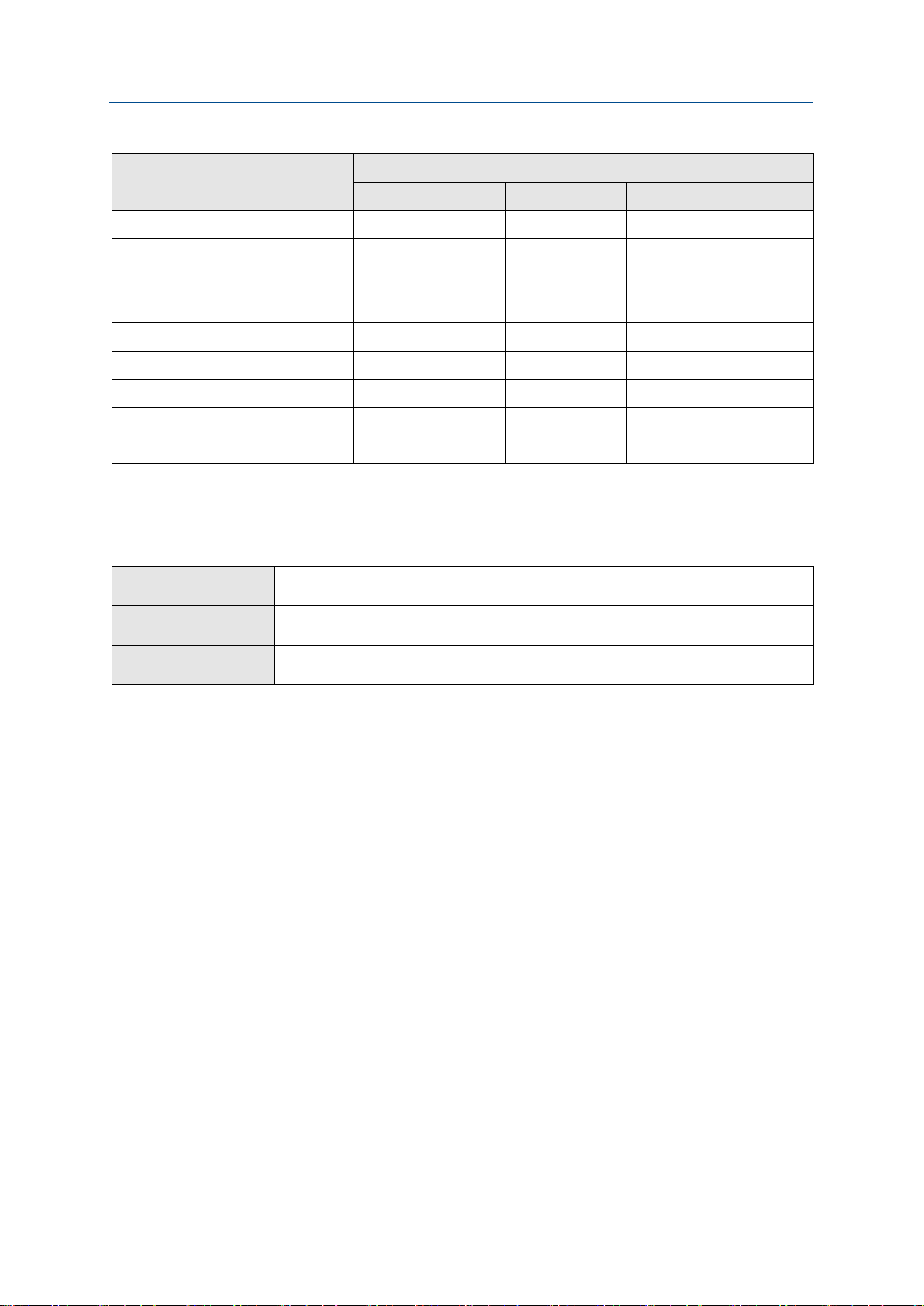
取扱説明書
プロセス計測の設定
MMI-20077309
2020年4 月
単位の説明
ラベル
ディスプレイ
フィールドコミュニケータ
ProLink III
バレル/秒
バレル/分
バレル/時
バレル/日
ビヤバレル/秒
ビヤバレル/分
ビヤバレル/時
ビヤバレル/日
特別単位
(1)石油バレル(42US ガロン)に基づく単位です。
(2)US ビヤバレル(31US ガロン)に基づく単位です。
(1)
(1)
(1)
(1)
(2)
(2)
(2)
Beer bbl/h Beer barrels/hr Beer bbl/h
(2)
bbl/s barrels/sec bbl/s
bbl/min barrels/min bbl/min
bbl/h barrels/hr bbl/h
bbl/d barrels/day bbl/d
Beer bbl/s Beer barrels/sec Beer bbl/s
Beer bbl/min Beer barrels/min Beer bbl/min
Beer bbl/d Beer barrels/day Beer bbl/d
SPECIAL Special Special
体積流量の特別計測単位の定義
ディスプレイ
ProLink III Device Tools → Configuration → Process Measurement → Flow → Volume Flow Rate Unit
フィールドコミュニケータ
特別計測単位はユーザー定義の計測単位で、トランスミッタで使用できない単位でプロセスデータ、
トータライザデータ、インベントリデータをレポートできます。特別計測単位は、換算係数を使用し
て既存の計測単位から計算します。
Menu → Configuration → Process Measurement → Flow Variables → Volume Flow
Settings → Units → SPECIAL
→ Special
Configure → Manual Setup → Measurements → Optional Setup → Special Units → Volume
Special Units
手順
1. 「Base Volume Unit」(ベース体積単位)を指定します。
「Base Volume Unit」は、特別単位のベースとなる既存の体積単位です。
2. 「Base Time Unit」(ベース時間単位)を指定します。
「Base Time Unit」は、特別単位のベースとなる既存の時間単位です。
3. 「Volume Flow Conversion Factor」(体積流量換算係数)を以下のように計算します。
a) x 基本単位 = y 特別単位
体積流量換算係数 = x ÷ y
b)
4. 「Volume Flow Conversion Factor」を入力します。
元の体積流量値がこの換算係数で除算されます。
5. 「Volume Flow Label」(体積流量ラベル)に、体積流量単位に使用する名前を設定します。
6. 「Volume Total Label」(体積積算流量ラベル)に、体積積算及び体積インベントリ単位に使用
する名前を設定します。
特別計測単位はトランスミッタに格納されます。トランスミッタを設定することで、いつでも特別計
測単位を使用できます。
取扱説明書 33
Page 34
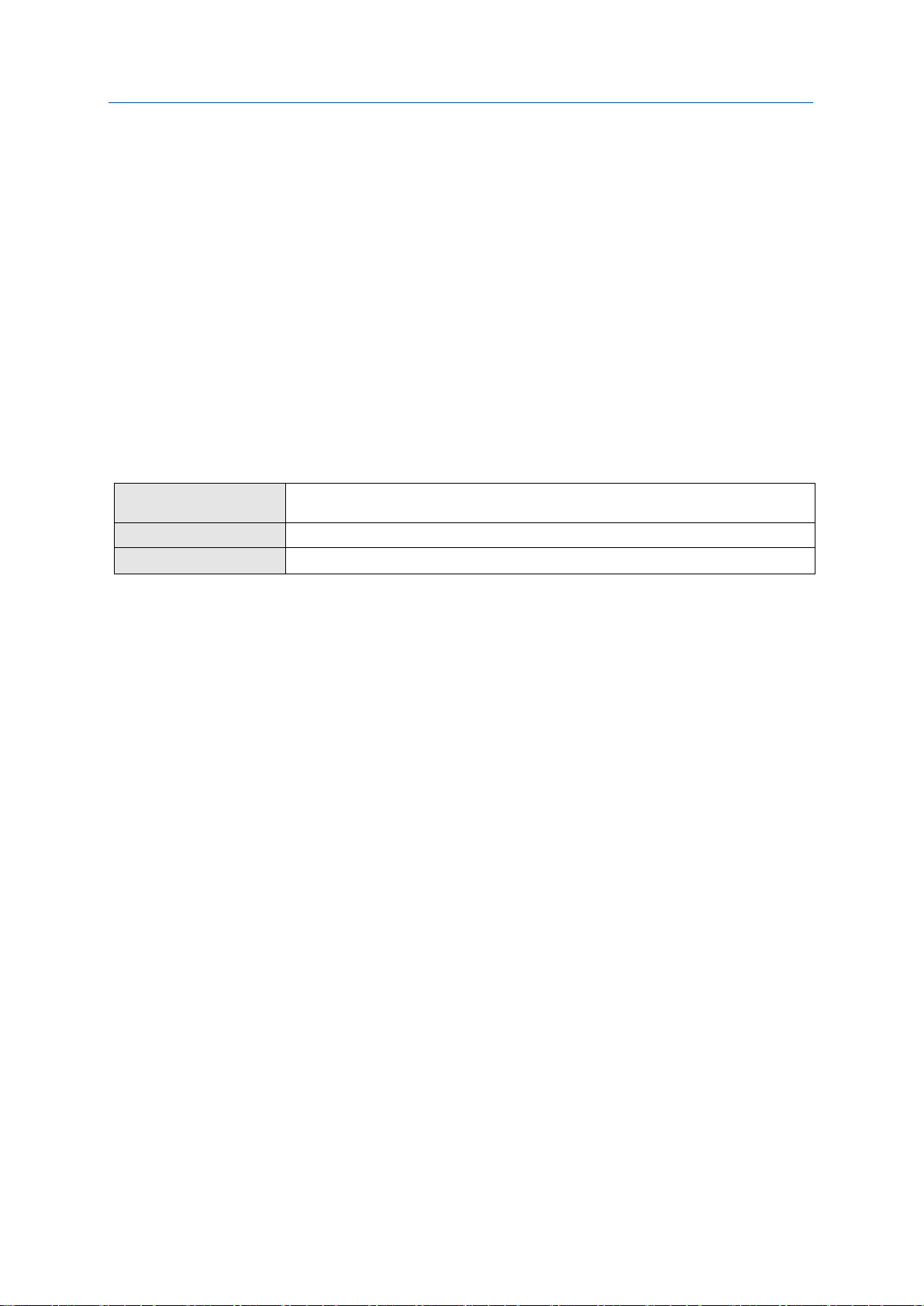
プロセス計測の設定
取扱説明書
2020年4
月
MMI-20077309
例: 体積流量の特別計測単位の定義
パイント/秒(pints/sec)単位で体積流量を計測する場合は、次の手順に従います。
1. 「Base Volume Unit」に「Gallons (gal)」(ガロン)を設定します。
2. 「Base Time Unit」に「Seconds (sec)」(秒)を設定します。
3. 換算係数を次のように計算します。
a. 1 gal/sec = 8 pints/sec
b.
体積流量換算係数 = 1/8 = 0.1250
4. 「Volume Flow Conversion Factor
」に 0.1250 を設定します。
5. 「Volume Flow Label」に「pints/sec」を設定します。
6. 「Volume Total Label」に「pints」を設定します。
4.3.3 体積流量カットオフ「Volume Flow Cutoff」の設定
ディスプレイ
ProLink III Device Tools → Configuration → Process Measurement → Flow → Volume Flow Cutoff
フィールドコミュニケータ
「Volume Flow Cutoff」(体積流量カットオフ)は、計測値としてレポートされる最小体積流量を指定
します。このカットオフ未満の体積流量は全て 0 としてレポートされます。
手順
「Volume Flow Cutoff」に、使用する値を設定します。
デフォルト: 0.0 l/sec(リットル/秒)
範囲: 0 l/sec~x l/sec。x はセンサの流量校正ファクタ、0.0002 を乗算。
体積流量カットオフ「Volume Flow Cutoff」と電流出力カットオフ「mAO
Menu → Configuration → Process Measurement → Flow Variables → Volume Flow
Settings → Low Flow Cutoff
Configure → Manual Setup → Measurements → Flow → Volume Flow Cutoff
Cutoff
」間の相互作用
「Volume Flow Cutoff」は、トランスミッタが計測値としてレポートする最小液体体積流量値を定義し
ます。「mAO Cutoff」(電流出力カットオフ)は、電流出力によってレポートされる最小流量を定義し
ます。「mA Output Process Variable」に「Volume Flow Rate」が設定されている場合、電流出力に
よってレポートされる質量流量は 2 つのカットオフ値の大きい方で制御されます。
「Volume Flow Cutoff」は、出力経由でレポートされる体積流量値とその他のトランスミッタ動作(体
積流量で定義されているイベントなど)で使用される体積流量値の両方に影響を及ぼします。
「mAO Cutoff」は電流出力によってレポートされる流量値のみに影響を及ぼします。
例: 「mAO Cutoff」が「Volume Flow Cutoff」より小さい場合のカットオフの相互作用
設定:
「mA Output Process Variable」: Volume Flow Rate
「Frequency Output Process Variable」: Volume Flow Rate
「AO Cutoff」: 10 l/sec
「Volume Flow Cutoff」: 15 l/sec
34 Micro Motion 4200 トランスミッタ
Page 35
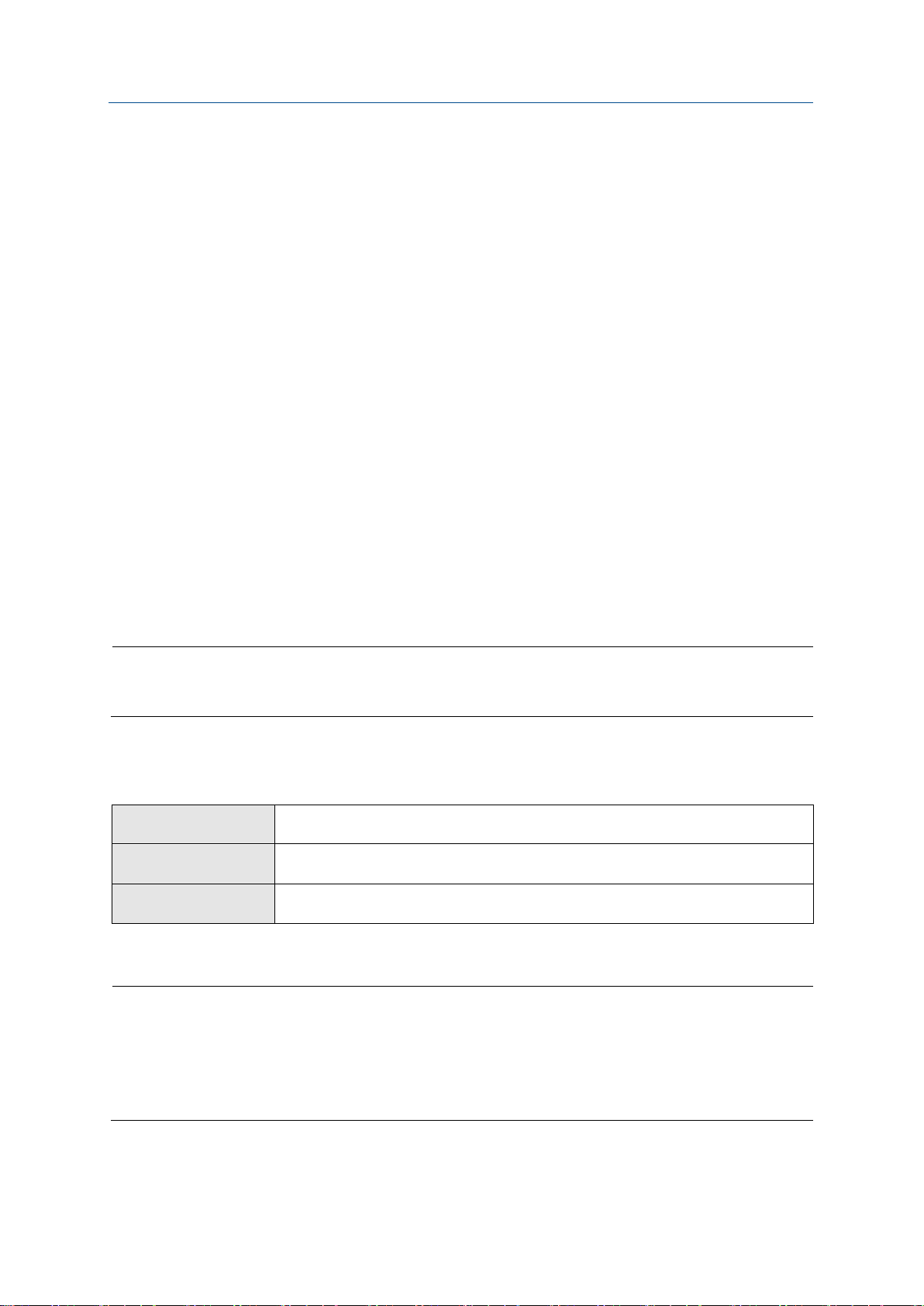
取扱説明書
プロセス計測の設定
MMI-20077309
2020年4 月
制限
液体体積流量と標準気体体積流量の両方を同時に実行することはできません。どちらかを選択してく
ださい。
制限
標準気体体積計測は、次のアプリケーションと互換性がありません。
これらのアプリケーションでは、「
結果: 体積流量が 15 l/sec を下回る場合、体積流量は 0 としてレポートされ、全ての内部処理で 0 が使
用されます。
例: 「mAO Cutoff」が「Volume Flow Cutoff」より大きい場合のカットオフの相互作用
設定:
「mA Output Process Variable」: Volume Flow Rate
「Frequency Output Process Variable」: Volume Flow Rate
「AO Cutoff」: 15 l/sec
「Volume Flow Cutoff」: 10 l/sec
結果:
体積流量が 15 l/sec と 10 l/sec の間の場合は、次のようになります。
— 電流出力はゼロ流量をレポートします。
— 周波数出力は実際の流量をレポートし、全ての内部処理で実際の流量が使用されます。
体積流量が 10 l/sec を下回る場合は、両方の出力でゼロ流量がレポートされ、全ての内部処理で 0
が使用されます。
4.4 標準気体体積(GSV)流量計測の設定
標準気体体積(GSV)「Gas Standard Volume」流量計測のパラメータは、標準気体体積流量の計測及
びレポートの方法を制御します。
4.4.1 気体アプリケーションの体積流量タイプ「Volume Flow Type」の設定
ディスプレイ
ProLink III Device Tools → Configuration → Process Measurement → Flow → Volume Flow Type →
フィールドコミュニケータ
「Volume Flow Type」は、液体体積流量計測と標準気体体積流量計測のどちらを使用するかを制御し
ます。
API 参照
Menu → Configuration → Process Measurement → Flow Variables → Volume Flow
Settings → Flow Type → Gas
Gas Standard Volume
Configure → Manual Setup → Measurements → Optional Setup → GSV → Volume Flow
Type → Standard Gas Volume
濃度計測
Volume Flow Type」を「Liquid」に設定してください。
手順
「Volume Flow Type」を「Gas」に設定します。
取扱説明書 35
Page 36

プロセス計測の設定
取扱説明書
2020年4
月
MMI-20077309
ヒント
ProLink III
な場合はご利用ください。
ヒント
使用する計測単位がない場合は、特別計測単位を定義できます。
4.4.2 標準気体密度「Standard Gas Density」の設定
ディスプレイ
ProLink III Device Tools → Configuration → Process Measurement → Flow → Standard Density of
フィールドコミュニケータ
Menu → Configuration → Process Measurement → Flow Variables → Volume Flow
Settings → Standard Gas Density
Gas
Configure → Manual Setup → Measurements → Optional Setup → GSV → Gas Ref Density
「Standard Gas Density」(標準気体密度)は、基準温度及び基準圧力での気体の密度です。これは標
準密度又は基本密度とも呼ばれます。これを使用して質量流量から GSV 流量を計算します。
手順
「Standard Gas Density」に、基準温度及び基準圧力での気体の密度を設定します。
任意の基準温度及び基準圧力を選択して使用できます。トランスミッタでこれらの値を設定する必要
はありません。
では、気体の標準密度の計算を手順を追って行うことができます。気体の標準密度が不明
4.4.3 標準気体体積流量計測単位「Gas Standard Volume Flow Measurement Unit」の設定
ディスプレイ
ProLink III Device Tools → Configuration → Process Measurement → Flow → Gas Standard Volume
フィールドコミュニケータ
Menu → Configuration → Process Measurement → Flow Variables → Volume Flow
Settings → Units
Flow Unit
Configure → Manual Setup → Measurements → Flow → GSV Flow Unit
「Gas Standard Volume Flow Measurement Unit」(標準気体体積流量計測単位)に、標準気体体積
(GSV)流量に使用する計測単位を指定します。標準気体体積積算と標準気体体積インベントリに使用
する単位は、この単位から導出されます。
前提条件
「Gas Standard Volume Flow Measurement Unit」を設定する前に、「Volume Flow Type」が「Gas
Standard Volume」(標準気体体積)に設定されていることを確認してください。
手順
「Gas Standard Volume Flow Measurement Unit」に、使用する単位を設定します。
デフォルト: SCFM(標準立方フィート/分)
36 Micro Motion 4200 トランスミッタ
Page 37

取扱説明書
プロセス計測の設定
MMI-20077309
2020年4 月
単位の説明
ラベル
ディスプレイ
フィールドコミュニケータ
「Gas Standard Volume Flow Measurement Unit」のオプション
トランスミッタでは、「Gas Standard Volume Flow Measurement Unit」に標準の計測単位セットに
加えて、1 つのユーザー定義の特別計測単位を使用できます。使用される単位のラベルは、通信ツール
によって異なります。
ProLink III
標準立方メートル/秒
標準立方メートル/分
標準立方メートル/時
標準立方メートル/日
標準リットル/秒
標準リットル/分
標準リットル/時間
標準リットル/日
標準立方フィート/秒
標準立方フィート/分
標準立方フィート/時
標準立方フィート/日
標準立方メートル/秒
標準立方メートル/分
標準立方メートル/時
標準立方メートル/日
NCMS Nm3/sec Nm3/sec
NCMM Nm3/min Nm3/min
NCMH Nm3/hr Nm3/hr
NCMD Nm3/day Nm3/day
NLPS NLPS NLPS
NLPM NLPM NLPM
NLPH NLPH NLPH
NLPD NLPD NLPD
SCFS SCFS SCFS
SCFM SCFM SCFM
SCFH SCFH SCFH
SCFD SCFD SCFD
SCMS Sm3/sec Sm3/sec
SCMM Sm3/min Sm3/min
SCMH Sm3/hr Sm3/hr
SCMD Sm3/day Sm3/day
標準リットル/秒
標準リットル/分
標準リットル/時間
標準リットル/日
特別単位
SLPS SLPS SLPS
SLPM SLPM SLPM
SLPH SLPH SLPH
SLPD SLPD SLPD
SPECIAL Special Special
標準気体体積流量の特別計測単位の定義
ディスプレイ
ProLink III Device Tools → Configuration → Process Measurement → Flow → Gas Standard Volume
フィールドコミュニケータ
特別計測単位はユーザー定義の計測単位で、トランスミッタで使用できない単位でプロセスデータ、
トータライザデータ、インベントリデータをレポートできます。特別計測単位は、換算係数を使用し
て既存の計測単位から計算します。
Menu → Configuration → Process Measurement → Flow Variables → Volume Flow
Settings → Units → SPECIAL
Flow Unit → Special
Configure → Manual Setup → Measurements → Optional Setup → Special Units → Special
Gas Standard Volume Units
取扱説明書 37
Page 38
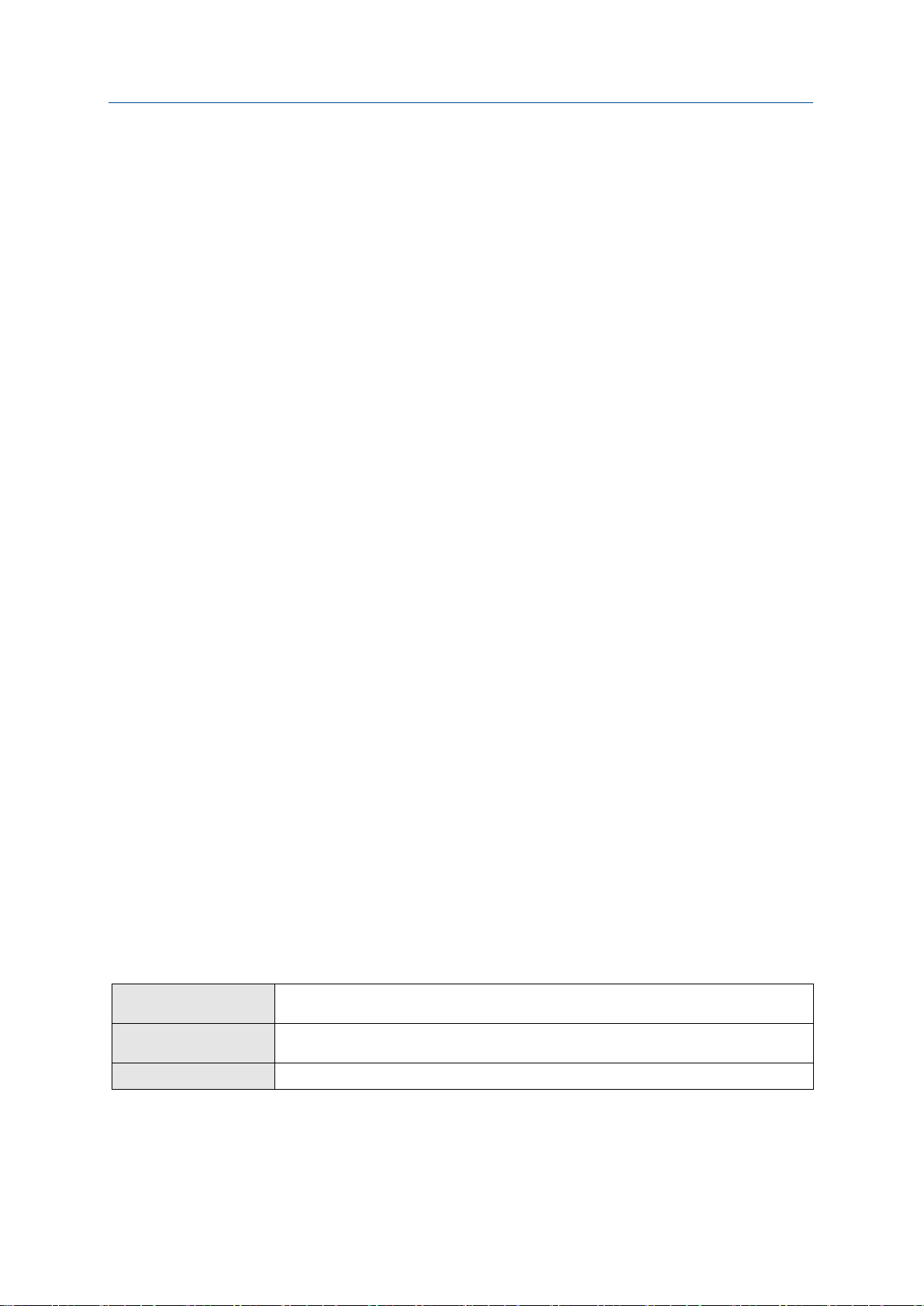
プロセス計測の設定
取扱説明書
2020年4
月
MMI-20077309
手順
1. 「Base Gas Standard Volume Unit」(ベース標準期待体積単位)を指定します。
「Base Gas Standard Volume Unit」は、特別単位のベースとなる既存の標準気体体積単位です。
2. 「Base Time Unit」(ベース時間単位)を指定します。
「Base Time Unit」は、特別単位のベースとなる既存の時間単位です。
3. 「Gas Standard Volume Flow Conversion Factor」(標準気体体積流量換算係数)を以下のよ
うに計算します。
a) x 基本単位 = y 特別単位
標準気体体積流量換算係数 x/y
b)
4. 「Gas Standard Volume Flow Conversion Factor」を入力します。
元の標準気体体積流量値がこの換算係数で除算されます。
5. 「Gas Standard Volume Flow Label」(標準気体体積流量ラベル)に、標準気体体積流量に使
用する名前を設定します。
6. 「Gas Standard Volume Total Label」(標準気体体積積算ラベル)に、標準気体体積積算及び
標準気体体積インベントリ単位に使用する名前を設定します。
特別計測単位はトランスミッタに格納されます。トランスミッタを設定することで、いつでも特別計
測単位を使用できます。
例: 気体標準体積流量の特別計測単位の定義
気体標準体積流量を標準立方フィート/分の 1000 倍で計測します。
1. 「Base Gas Standard Volume Unit」に「SCFM」を設定します。
2. 「Base Time Unit」に分(「min」)を設定します。
3. 換算係数を次のように計算します。
a. 標準立方フィート/分の 1000 倍 = 1000 立方フィート/分
b. 標準気体体積流量換算係数 = 1/1000 = 0.001
4. 「Gas Standard Volume Flow Conversion Factor」に 0.001 を設定します。
5. 「Gas Standard Volume Flow Label」に「KSCFM」を設定します。
6. 「Gas Standard Volume Total Label」に「KSCF」を設定します。
4.4.4 標準気体体積流量カットオフ「Gas Standard Volume Flow Cutoff」の設定
ディスプレイ
ProLink III Device Tools → Configuration → Process Measurement → Flow → Gas Standard Volume
フィールドコミュニケータ
「Gas Standard Volume Flow Cutoff」(標準気体体積流量カットオフ)は、計測値としてレポートさ
れる最小標準気体体積流量を指定します。このカットオフ未満の標準気体体積流量は全て 0 としてレ
ポートされます。
Menu → Configuration → Process Measurement → Flow Variables → Volume Flow
Settings → Low Flow Cutoff
Flow Cutoff
Configure → Manual Setup → Measurements → Optional Setup → GSV → GSV Cutoff
38 Micro Motion 4200 トランスミッタ
Page 39
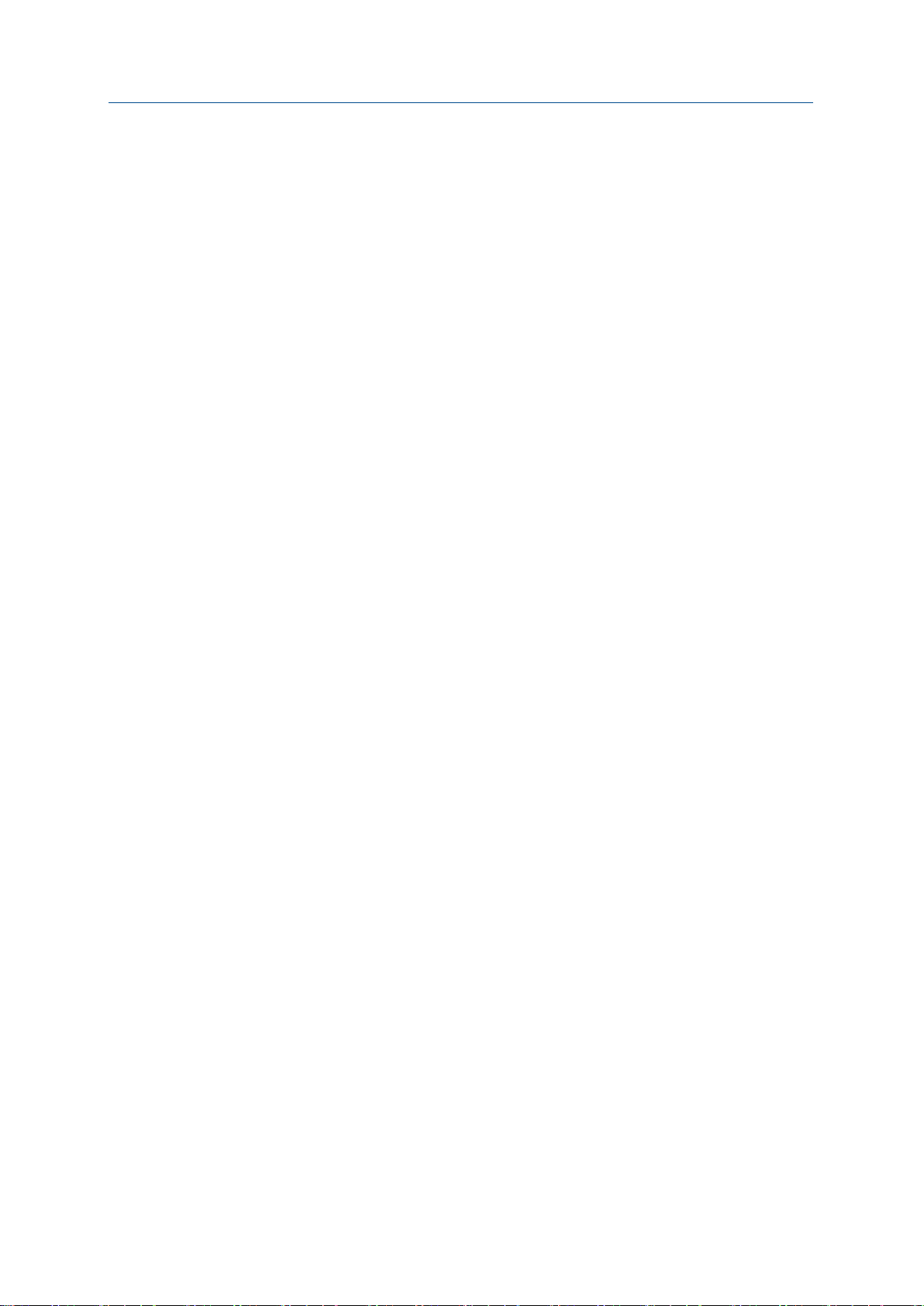
取扱説明書
プロセス計測の設定
MMI-20077309
2020年4 月
手順
「Gas Standard Volume Flow Cutoff」に、使用する値を設定します。
デフォルト: 0.0
範囲: 0.0~任意の正の値
「Gas Standard Volume Flow Cutoff」と「mA Output Cutoff」間の相互
作用
「Gas Standard Volume Flow Cutoff」は、トランスミッタが計測値としてレポートする最小標準気体
体積流量値を定義します。「mA Output Cutoff」は、電流出力によってレポートされる最小流量を定義
します。「mA Output Process Variable」に「Gas Standard Volume Flow Rate」(標準気体体積流量)
が設定されている場合、電流出力によってレポートされる質量流量は 2 つのカットオフ値の大きい方
で制御されます。
「Gas Standard Volume Flow Cutoff」は、出力経由でレポートされる標準気体体積流量値と他のトラ
ンスミッタ動作(標準気体体積流量で定義されているイベントなど)で使用される標準気体体積流量
値の両方に影響を及ぼします。
「mA Output Cutoff」は、電流出力によってレポートされる流量値のみに影響を及ぼします。
例: 「mA Output Cutoff」が「Gas Standard Volume Flow Cutoff」より小さい場合のカットオフの 相互作用
設定:
第一電流出力の「mA Output Process Variable」:Gas Standard Volume Flow Rate
「Frequency Output Process Variable」: Gas Standard Volume Flow Rate
第一電流出力の「mA Output Cutoff」:10 SLPM(標準リットル/分)
「Gas Standard Volume Flow Cutoff」: 15 SLPM
結果: 標準気体体積流量が 15 SLPM を下回る場合、体積流量は 0 としてレポートされ、全ての内部処
理で 0 が使用されます。
例: 「mA Output Cutoff」が「Gas Standard Volume Flow Cutoff」より大きい場合のカットオフの 相互作用
設定:
第一電流出力の「mA Output Process Variable」:Gas Standard Volume Flow Rate
「Frequency Output Process Variable」: Gas Standard Volume Flow Rate
第一電流出力の「mA Output Cutoff」:15 SLPM(標準リットル/分)
「Gas Standard Volume Flow Cutoff」: 10 SLPM
結果:
気体標準体積流量が 15 SLPM と 10 SLPM の間の場合は、次のようになります。
— 第一電流出力はゼロ流量をレポートします。
— 周波数出力は実際の流量をレポートし、全ての内部処理で実際の流量が使用されます。
気体標準体積流量が 10 SLPM を下回る場合、両方の出力でゼロ流量がレポートされ、全ての内部
処理で 0 が使用されます。
取扱説明書 39
Page 40

プロセス計測の設定
取扱説明書
2020年4
月
MMI-20077309
制限
API
測単位は
単位の説明
ラベル
ディスプレイ
フィールドコミュニケータ
4.5 密度計測の設定
密度計測パラメータは、密度の計測及びレポートの方法を制御します。密度計測を質量流量計測と共
に使用して、液体体積流量を決定します。
4.5.1 密度計測単位「Configure Density Measurement Unit」の 設定
ディスプレイ
ProLink III Device Tools → Configuration → Process Measurement → Density → Density Unit
フィールドコミュニケータ
Menu → Configuration → Process Measurement → Density → Units
Configure → Manual Setup → Measurements → Density → Density Unit
「Density Measurement Unit」(密度計測単位)は密度の計算とレポートで使用する計測単位を制御し
ます。
参照アプリケーションが有効な場合、ここで密度計測単位を変更することはできません。密度計
API テーブル選択で制御されます。
手順
「Density Measurement Unit」に、使用するオプションを設定します。
3
デフォルト: g/cm
(グラム/立方センチメートル)
「Density Measurement Unit」のオプション
トランスミッタでは、「Density Measurement Unit」に標準の計測単位セットを使用できます。使用
される単位のラベルは、通信ツールによって異なります。
比重
(1)
SGU SGU SGU
ProLink III
グラム/立方センチメートル
グラム/リットル
グラム/ミリリットル
キログラム/リットル
キログラム/立方メートル
ポンド/US ガロン
ポンド/立方フィート
ポンド/立方インチ
API 度
ショートトン/立方ヤード
(1)標準外の計算。この値は、60 °F(15.6 °C)の水の密度で除算されたライン密度を表します。
(2)API 参照アプリケーションが有効な場合を除き、標準外の計算です。比重の代わりにライン密度から計算されます。
40 Micro Motion 4200 トランスミッタ
(2)
g/cm3 g/cm3 g/Cucm
g/L g/l g/L
g/mL g/ml g/mL
kg/L kg/l kg/L
kg/m3 kg/m3 kg/Cum
lb/gal lbs/USgal lb/gal
lb/ft3 lbs/ft3 lb/Cuft
lb/in3 lbs/in3 lb/CuIn
API API degAPI
STon/yd3 sT/yd3 STon/Cuyd
Page 41
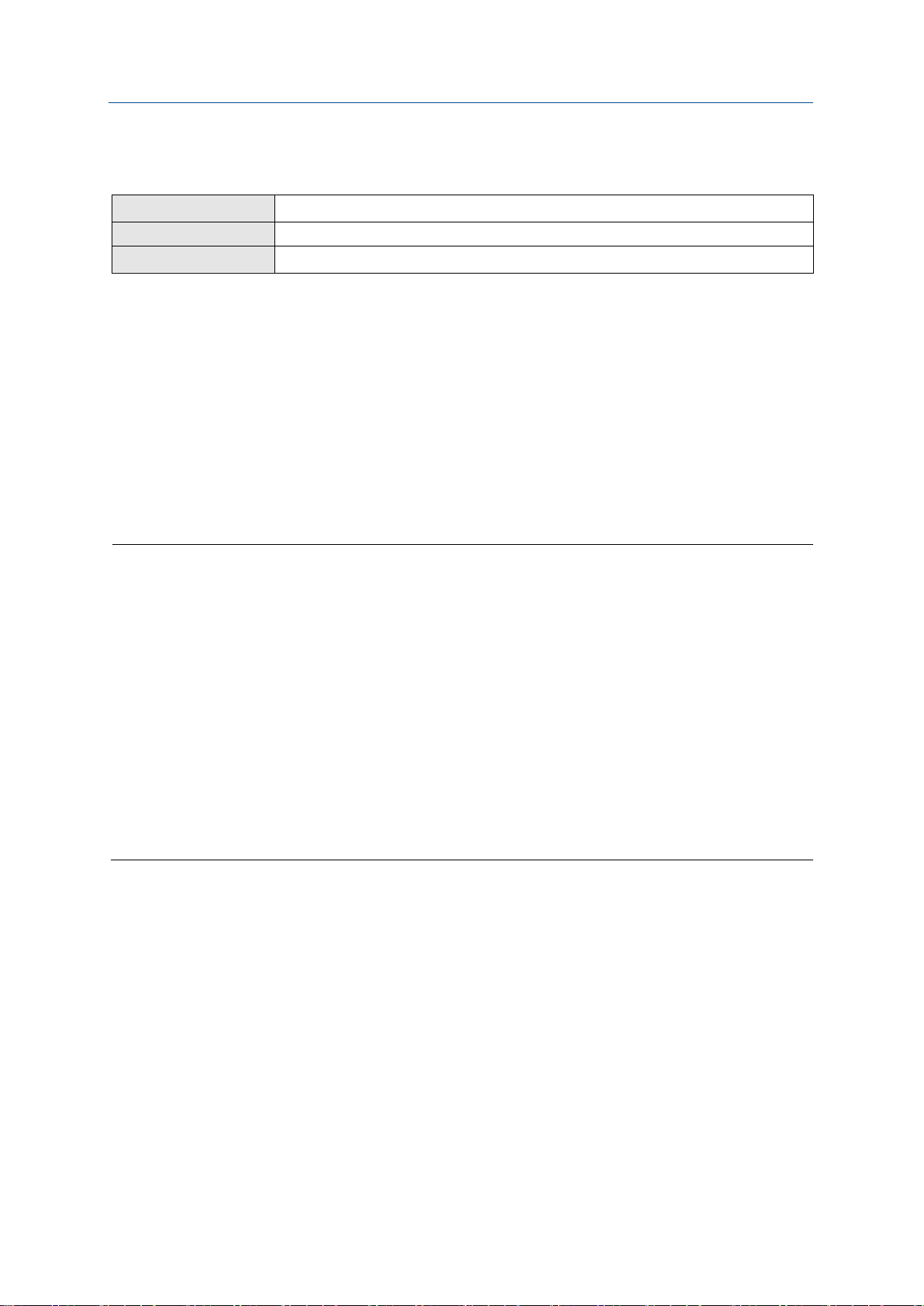
取扱説明書
プロセス計測の設定
MMI-20077309
2020年4 月
ヒント
ダンピング値を高く設定すると、レポートされる値の変化が遅くなるため、プロセス変数のふらつ
ダンピング値を低く設定すると、レポートされる値の変化が速くなるため、プロセス変数のふらつ
高いダンピング値と、密度の急速で大幅な変化の組合せにより、計測エラーが増加することがあり
ダンピング値がゼロ以外の場合、減衰された値は時間の経過と共に平均化されるため、減衰された
一般には、ダンピング値が低い方が、データ損失の機会が少なく、実際の計測と減衰された値の時
4.5.2 密度ダンピング「Density Damping」の設定
ディスプレイ
ProLink III Device Tools → Configuration → Process Measurement → Density → Density Damping
フィールドコミュニケータ
Menu → Configuration → Process Measurement → Density → Damping
Configure → Manual Setup → Measurements → Density → Density Damping
「Density Damping」(密度ダンピング)は、密度値に適用されるダンピングの量を制御します。
ダンピングにより、プロセス計測における小幅で急速な変動を取り除き平滑にすることができます。
ダンピング値は、トランスミッタがプロセス変数の変化を分散する期間(秒単位)を指定します。こ
の期間が経過すると、プロセス変数の内部値(減衰値)は、実際に計測された値の変化の 63%を反映
します。
手順
「Density Damping」に、必要な値を設定します。
デフォルト: 1.28 秒
範囲: 0.0~60 秒
きが抑えられます。
きが多くなります。
ます。
値は実際の計測より遅れます。
間のずれが少ないため、好ましいとされます。
60 を超える数を入力すると、自動的に 60 に変更されます。
取扱説明書 41
Page 42
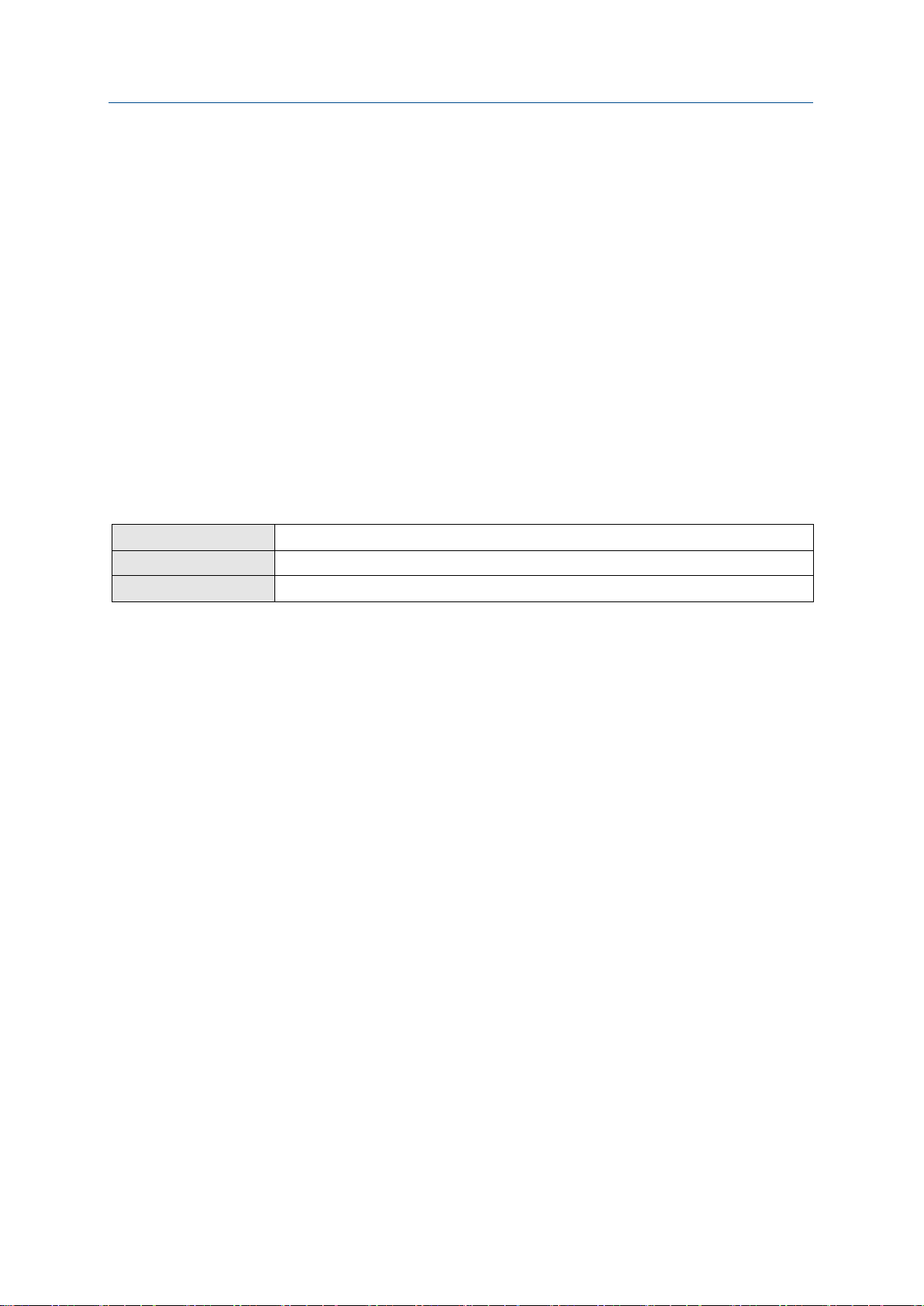
プロセス計測の設定
取扱説明書
2020年4
月
MMI-20077309
体積計測への「Density Damping」の影響
「Density Damping」は液体体積計測に影響を及ぼします。液体体積値は、計測された密度値ではなく、
減衰された密度値から計算されます。「Density Damping」は標準気体体積計測には影響しません。
「Density Damping」と「mA Output Damping」間の相互作用
電流出力が密度をレポートするように設定されている場合、「Density Damping」と「mA Output
Damping」の両方がレポートされる密度値に適用されます。
「Density Damping」はトランスミッタメモリ内のプロセス変数の値の変化率を制御し、「mA Output
Damping」は電流出力によってレポートされる変化率を制御します。
「mA Output Source」(電流出力ソース)に「Density」が設定され、「Density Damping」と「 mA Output
Damping」の両方にゼロ以外の値が設定されている場合は、まず密度ダンピングが適用され、最初の
計算結果に電流出力ダンピング計算が適用されます。この値は、電流出力によってレポートされます。
4.5.3 密度カットオフ「Density Cutoff」の設定
ディスプレイ
ProLink III Device Tools → Configuration → Process Measurement → Density → Density Cutoff
フィールドコミュニケータ
Menu → Configuration → Process Measurement → Density → Cutoff
Configure → Manual Setup → Measurements → Density → Density Cutoff
「Density Cutoff」(密度カットオフ)は、計測値としてレポートされる最小密度の値を指定します。こ
のカットオフ未満の密度の値は全て 0 としてレポートされます。
手順
「Density Cutoff」に、使用する値を設定します。
デフォルト: 0.2 g/cm3
3
範囲: 0.0 g/cm
~0.5 g/cm3
体積計測への「Density Cutoff」の影響
「Density Cutoff」は、液体体積計測に影響を及ぼします。密度値が「Density Cutoff」未満になる場
合は、体積流量は 0 としてレポートされます。「Density Cutoff」は、標準気体体積計測には影響しま
せん。標準気体体積値は常に、「Standard Gas Density」に設定された値から、又はポーリングされ
る基本密度に設定される場合はポーリングされた値から計算されます。
42 Micro Motion 4200 トランスミッタ
Page 43
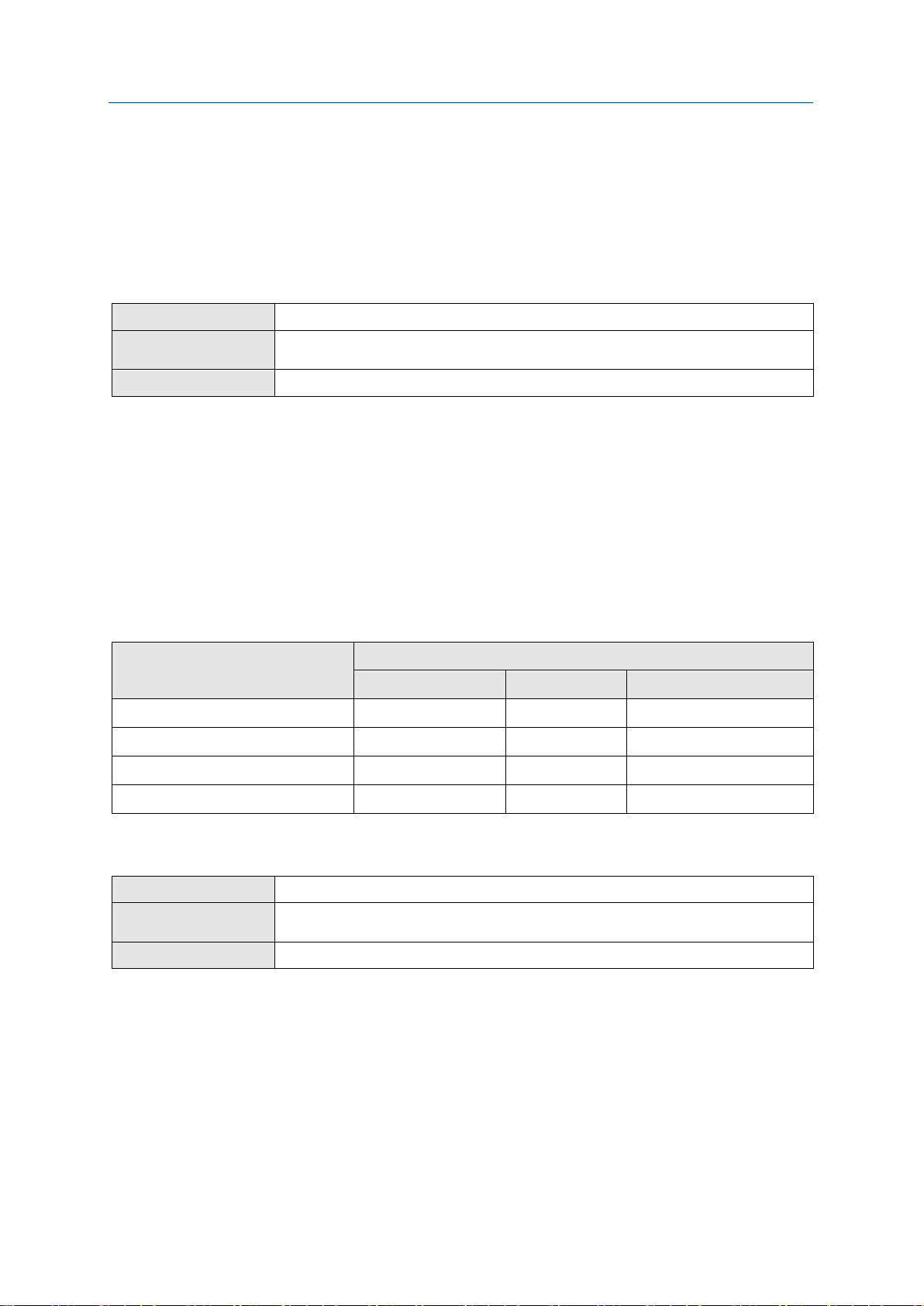
取扱説明書
プロセス計測の設定
MMI-20077309
2020年4 月
単位の説明
ラベル
ディスプレイ
フィールドコミュニケータ
4.6 温度計測の設定
温度計測パラメータは、温度値の処理方法を制御します。温度値は、温度補正、API 参照、濃度計測
などのさまざまな方法で使用されます。
4.6.1 温度計測単位「Temperature Measurement Unit」の設定
ディスプレイ
ProLink III Device Tools → Configuration → Process Measurement → Temperature → Temperature
フィールドコミュニケータ
Menu → Configuration → Process Measurement → Temperature → Units
Unit
Configure → Manual Setup → Measurements → Temperature → Unit
「Temperature Measurement Unit」(温度計測単位)は、温度計測に使用される単位を指定します。
手順
「Temperature Measurement Unit」に、使用するオプションを設定します。
デフォルト: °C(摂氏)
「Temperature Measurement Unit」のオプション
トランスミッタでは、「Temperature Measurement Unit」に標準の単位セットを使用できます。使用
される単位のラベルは、通信ツールによって異なります。
摂氏
華氏
ProLink III
°C °C degC
°F °F degF
ランキン度
ケルビン
°R °R degR
°K °K Kelvin
4.6.2 温度ダンピング「Temperature Damping」の設定
ディスプレイ
ProLink III Device Tools → Configuration → Process Measurement → Temperature → Temperature
フィールドコミュニケータ
「Temperature Damping」(温度ダンピング)は、センサからの温度値に適用されるダンピングの量を
制御します。「Temperature Damping」は外部の温度値には適用されません。
ダンピングにより、プロセス計測における小幅で急速な変動を取り除き平滑にすることができます。
ダンピング値は、トランスミッタがプロセス変数の変化を分散する期間(秒単位)を指定します。こ
の期間が経過すると、プロセス変数の内部値(減衰値)は、実際に計測された値の変化の 63%を反映
します。
手順
「Temperature Damping」に、必要な値を設定します。
Menu → Configuration → Process Measurement → Temperature → Damping
Damping
Configure → Manual Setup → Measurements → Temperature → Damping
取扱説明書 43
Page 44

プロセス計測の設定
取扱説明書
2020年4
月
MMI-20077309
注記
80
ヒント
ダンピング値を高く設定すると、レポートされる値の変化が遅くなるため、プロセス変数のふらつ
ダンピング値を低く設定すると、レポートされる値の変化が速くなるため、プロセス変数のふらつ
高いダンピング値と、温度の急速で大幅な変化の組合せにより、計測エラーが増加することがあり
ダンピング値がゼロ以外の場合、減衰された値は時間の経過と共に平均化されるため、減衰された
一般には、ダンピング値が低い方が、データ損失の機会が少なく、実際の計測と減衰された値の時
デフォルト: 4.8 秒
範囲: 0.0~80 秒
を超える数を入力すると、自動的に 80 に変更されます。
きが抑えられます。
きが多くなります。
ます。
値は実際の計測より遅れます。
間のずれが少ないため、好ましいとされます。
プロセス計測への「Temperature Damping」の影響
「Temperature Damping」は、内部センサ RTD からの温度値を使用する全てのプロセスとアルゴリズ
ムに影響を及ぼします。
温度補正
温度補正はプロセス計測を調整し、センサチューブに対する温度の影響を補正します。
参照
API
「Temperature Damping」が API 参照プロセス変数に影響するのは、トランスミッタがセンサからの
温度値を使用するように設定されている場合のみです。API 参照に外部温度値が使用される場合、
「Temperature Damping」は API 参照プロセス変数に影響しません。
濃度計測
「Temperature Damping」が濃度計測プロセス変数に影響するのは、トランスミッタがセンサからの
温度値を使用するように設定されている場合のみです。濃度計測に外部温度値が使用される場合、
「Temperature Damping」は濃度計測プロセス変数に影響しません。
4.7 圧力計測単位の設定
ディスプレイ
ProLink III Device Tools → Configuration → Process Measurement → Pressure Compensation →
フィールドコミュニケータ
Menu → Configuration → Process Measurement → Pressure → Units
Pressure Unit
Configure → Manual Setup → Measurements → Optional Setup → External
Pressure/Temperature → Pressure → Unit
44 Micro Motion 4200 トランスミッタ
Page 45

取扱説明書
プロセス計測の設定
MMI-20077309
2020年4 月
単位の説明
ラベル
ディスプレイ
フィールドコミュニケータ
「Pressure Measurement Unit」(圧力計測単位)は、圧力に使用する計測単位を制御します。この単
位は、外部の圧力機器で使用される単位と一致している必要があります。
圧力値は、圧力補正及び API 参照に使用されます。機器では圧力を直接計測しません。圧力入力をセッ
トアップする必要があります。
手順
「Pressure Measurement Unit」に、必要な単位を設定します。
デフォルト: psi
4.7.1 圧力計測単位「Pressure Measurement Unit」のオプション
トランスミッタでは、「Pressure Measurement Unit」に標準の計測単位セットを使用できます。使用
される単位のラベルは、通信ツールによって異なります。大多数のアプリケーションでは、「Pressure
Measurement Unit」にはリモート機器で使用される圧力計測単位に一致する値を設定してください。
ProLink III
Feet water @ 68 °F ftH2O @68°F Ft Water @ 68°F ftH2O
In Water @ 4 °C inH2O @4°C In Water @ 4°C inH2O @4DegC
In Water @ 60 °F inH2O @60°F In Water @ 60°F inH2O @60DegF
In Water @ 68 °F inH2O @68°F In Water @ 68°F inH2O
mm Water @ 4 °C mmH2O @4°C mm Water @ 4°C mmH2O @4DegC
mm Water @ 68 °F mmH2O @68°F mm Water @ 68°F mmH2O
mm Mercury @ 0°C mmHg @0°C mm Mercury @ 0°C mmHg
In Mercury @ 0°C inHg @0°C In Mercury @ 0°C InHg
psi psi PSI psi
バール bar bar bar
ミリバール mbar millibar mbar
g/Sqcm g/cm2 g/cm2 g/Sqcm
kg/Sqcm kg/cm2 kg/cm2 kg/Sqcm
Pa Pa pascals Pa
キロパスカル kPA Kilopascals kPa
mPa mPA mPa mPa
0 °C でのトル torr Torr @ 0°C torr
気圧 atm atms atm
取扱説明書 45
Page 46
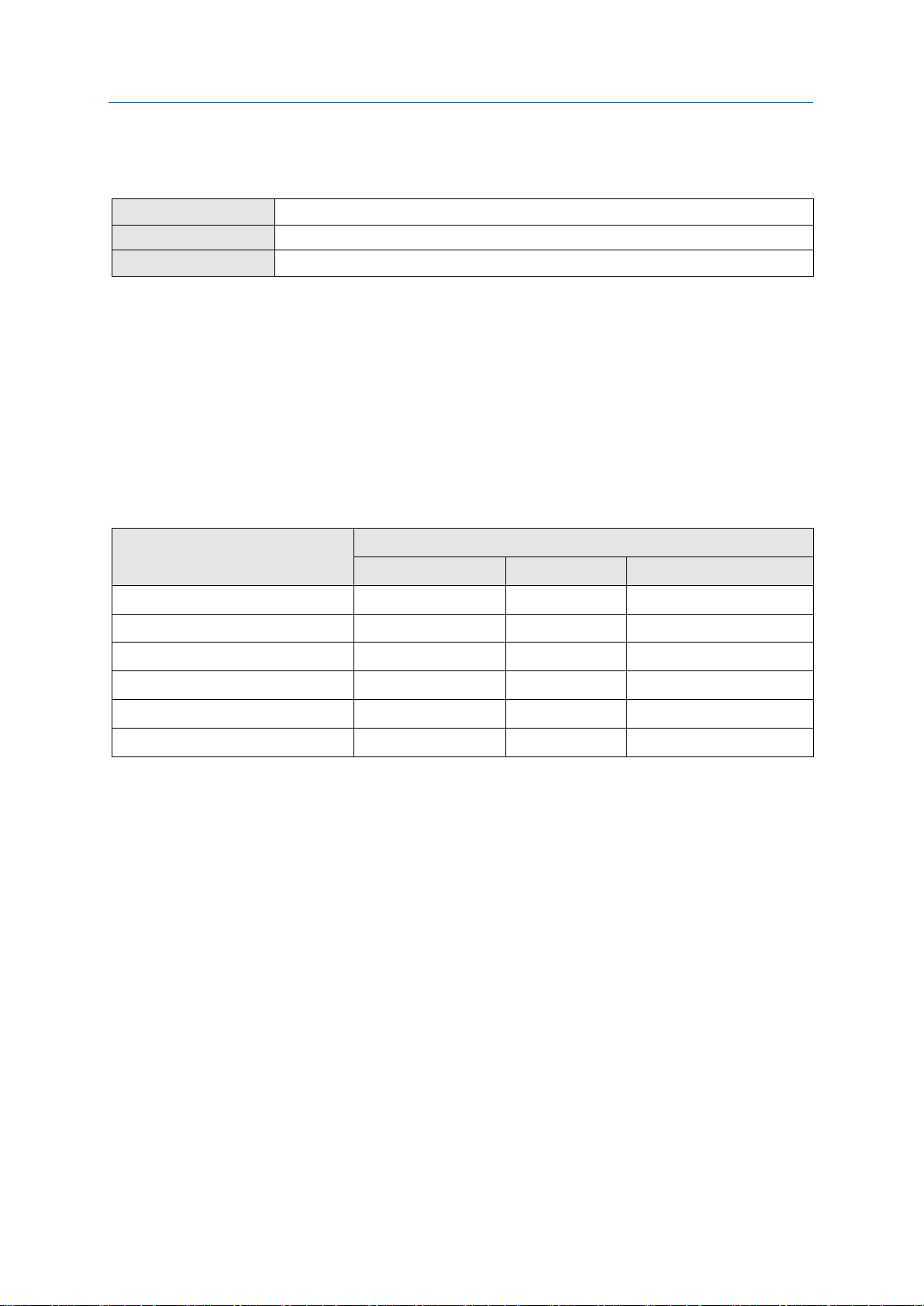
プロセス計測の設定
取扱説明書
2020年4
月
MMI-20077309
単位の説明
ラベル
ディスプレイ
フィールドコミュニケータ
4.8 流速単位の設定
ディスプレイ
ProLink III Device Tools → Configuration → Process Measurement → Velocity → Unit
フィールドコミュニケータ
Menu → Configuration → Process Measurement → Velocity → Units
Configure → Manual Setup → Measurements → Approximate Velocity → Velocity Unit
「Velocity Measurement Unit」(流速単位)は、速度のレポートに使用する計測単位を制御します。
手順
「Velocity Measurement Unit」に、必要な単位を設定します。
デフォルト: m/sec
4.8.1 流速単位「Velocity Measurement Unit」の設定
トランスミッタでは、「Velocity Measurement Unit」に標準の計測単位セットを使用できます。使用
される単位のラベルは、通信ツールによって異なります。
フィート/分 ft/min ft/min ft/min
フィート/秒 ft/s ft/sec ft/s
インチ/分 in/min in/min in/min
ProLink III
インチ/秒 in/s in/sec in/s
メートル/時
メートル/秒 m/s m/sec m/s
m/h m/hr m/h
46 Micro Motion 4200 トランスミッタ
Page 47

取扱説明書
プロセス計測アプリケーションの設定
MMI-20077309
2020年4 月
制限
API
5 プロセス計測アプリケーションの設定
5.1 API 参照アプリケーションのセットアップ
API 参照アプリケーションは、API(全米石油協会)規格に準拠した基準温度と基準圧力に合わせてラ
イン密度を修正します。結果のプロセス変数が参照密度です。
参照アプリケーションは、次のアプリケーションと互換性がありません。
標準気体体積計測(GSV)
濃度計測
5.1.1 ディスプレイを使用した API 参照アプリケーションの セットアップ
このセクションでは、API 参照アプリケーションのセットアップと実装に必要なタスクについて順を
追って説明します。
ディスプレイを使用して API 参照アプリケーションを有効にする
セットアップを行う前に、API 参照アプリケーションを有効にする必要があります。API 参照アプリ
ケーションが工場で有効化されている場合は、ここで有効にする必要はありません。
前提条件
API 参照アプリケーションがトランスミッタでライセンスされている必要があります。
手順
1. Menu → Configuration → Process Measurement の順に選択します。
2. Flow Variables → Volume Flow Settings の順に選択し 、「 Flow Type」に「Liquid」が設定さ
れていることを確認します。
3. 「Process Measurement」メニューに戻ります。
4. 濃度計測アプリケーションがリストに表示されている場合は、「Concentration Measurement」
(濃度計測)を選択して、「Enabled/Disabled」(有効/無効)に「Disabled」(無効)が設定され
ていることを確認します。
濃度計測アプリケーションと API 参照アプリケーションを同時に有効にすることはできません。
5. API 参照を有効にします。
a) Menu → Configuration → Process Measurement → API Referral の順に選択します。
b) 「Enabled/Disabled」を「Enabled」に設定します。
取扱説明書 47
Page 48
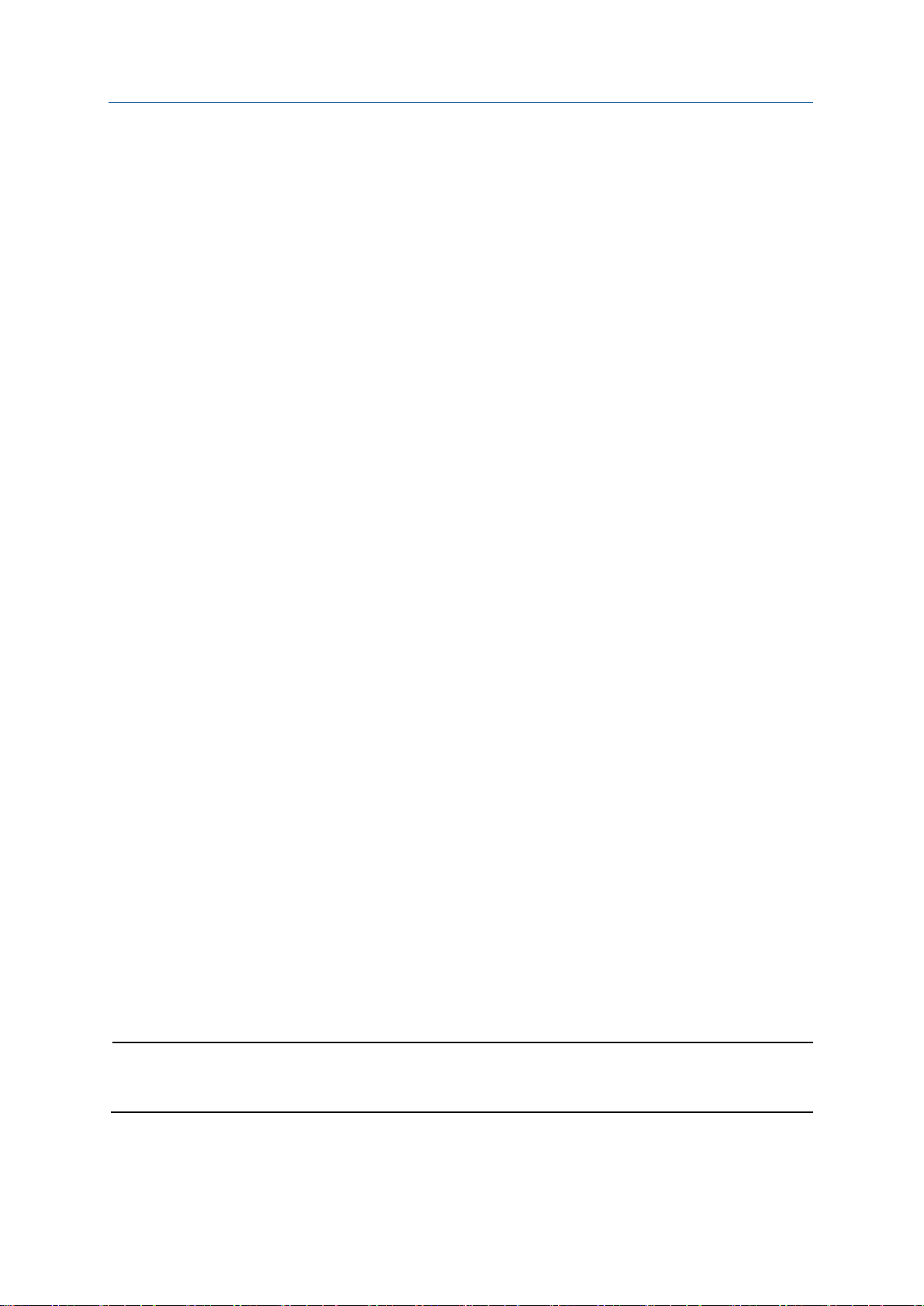
プロセス計測アプリケーションの設定
取扱説明書
2020年4
月
MMI-20077309
ヒント
温度や圧力に固定値を使用することは推奨されません。固定の温度値や圧力値を使用すると、不正確
なプロセスデータが生成されることがあります。
ディスプレイを使用して API 参照を設定する
API 参照パラメータは、参照密度計算に使用する API テーブル、計測単位、基準値を指定します。
前提条件
選択する API テーブルの API ドキュメントが必要です。
API テーブルによっては、プロセス流体の熱膨張係数(TEC)を知っている必要があります。
使用する基準温度と基準圧力を知っている必要があります。
手順
1. Menu → Configure → Process Measurement → API Referral の順に選択します。
2. 「API Table」に、参照密度計算に使用する API テーブルを設定します。
各 API テーブルは、特定の計算式セットに関連付けられています。参照密度に使用するプロセ
ス流体と計測単位に基づいて API テーブルを選択します。
これを選択すると、体積の補正係数計算に使用する API テーブルも指定されます(CTPL 又は
CTL)。
3. API ドキュメントを参照して、テーブルの選択を確認します。
a) プロセス流体がライン密度、ライン温度、ライン圧力の範囲内にあることを確認します。
b) 選択したテーブルの参照密度範囲がアプリケーションに適していることを確認します。
4. C テーブルを選択した場合は、プロセス流体の「Thermal Expansion Coefficient (TEC)」( 熱
膨張係数)を入力します。
適用範囲:
230.0 x 10-6〜930.0 x 10-6 per °F
414.0 x 10-6〜1674.0 x 10-6 per °C
5. 必要に応じて、「Reference Temperature」(基準温度)に、参照密度計算で密度を修正する温
度を設定します。
デフォルトの基準温度は、選択した API テーブルによって決まります。
6. 必要に応じて、「Reference Pressure」に、参照密度計算で密度を修正する圧力を設定します。
デフォルトの基準圧力は、選択した API テーブルによって決まります。
ディスプレイを使用した API 参照の温度値と圧力値のセットアップ
API 参照アプリケーションは、計算に温度値と、オプションで圧力値を使用します。この値の提供方
法を決定して、必要な設定とセットアップを行う必要があります。
48 Micro Motion 4200 トランスミッタ
Page 49
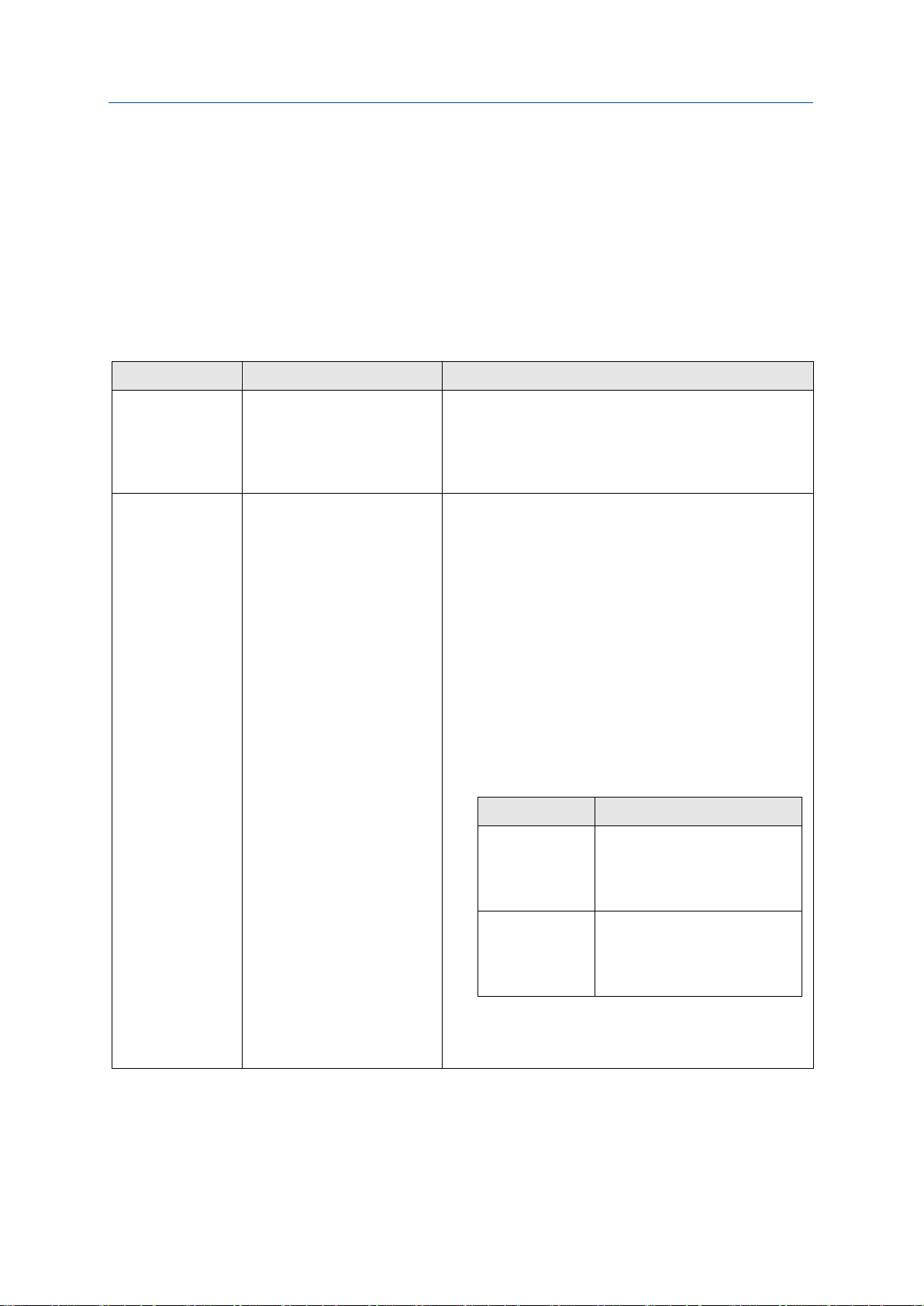
取扱説明書
プロセス計測アプリケーションの設定
MMI-20077309
2020年4 月
方法 説明 セットアップ
)
計算に使用します。外部温度値
グして温度値を取得します。内
オプション
説明
前提条件
圧力計測は、大気圧ではなく、ゲージ圧にする必要があります。
圧力機器はトランスミッタで設定されている圧力単位を使用する必要があります。
外部温度機器を使用している場合は、トランスミッタに設定されている温度単位を使用する必要があ
ります。
手順
1. 温度値の提供に使用する方法を選択し、必要なセットアップを実行します。
Internal
temperature
Polling
オンボード温度センサ(RTD
による温度値を全ての計測と
a. Menu → Configuration → Process Measurement
→ Temperature の順に選択します。
は使用できません。
メータが外部機器をポーリン
部温度値に加えてこの値を使
用できます。
b. 「External Temperature」(外部温度)を「Off」に
設定します。
a. Menu → Configuration → Process Measurement
→ Temperature の順に選択します。
b. 「External Temperature」を「On」に設定します。
c. 「Poll External Device」(外部機器をポーリング)
を選択します。
d. 「Polled Variable 1」又は「Polled Variable 2」を選
択します。
e. 「Variable」(変数)を「External Temperature」に
設定します。
f. 「Polling Control」(ポーリングコントロール)を
「Poll as Primary」(一次ポール)又は「Poll as
Secondary」(二次ポール)に設定します。
Poll as Primary
ネットワーク上に他の HART マ
スタはありません。フィールド
コミュニケータは HART マスタ
ではありません。
2. (A、B、C、D テーブルのみ)圧力値の提供に使用する方法を選択し、必要なセットアップを
実行します。
取扱説明書 49
Poll as
Secondary
ネットワーク上に他の HART マ
スタがあります。フィールドコ
ミュニケータは HART マスタで
はありません。
g. 「External Device Tag」(外部機器タグ)に、外部
温度の HART タグを設定します。
Page 50
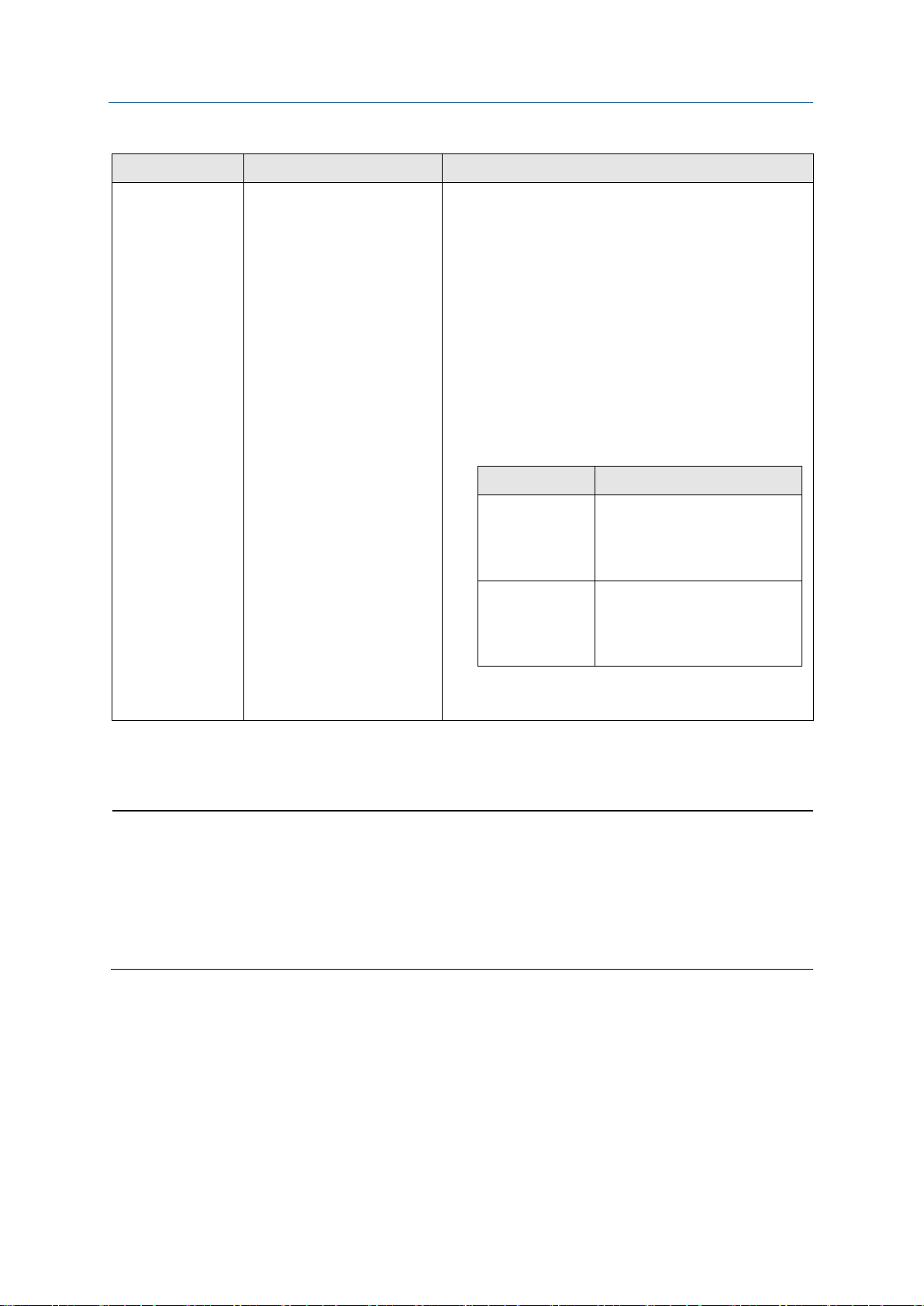
プロセス計測アプリケーションの設定
取扱説明書
2020年4
月
MMI-20077309
方法 説明 セットアップ
オプション
説明
ヘルプが必要な場合
値が正しくない場合は、以下の手順を実行します。
Polling
後条件
メータが外部機器をポーリン
グして圧力値を取得します。
a. Menu → Configuration → Process Measurement →
Pressure → External Pressure の順に選択します。
b. 「External Pressure」(外部圧力)を「On」に設定
します。
c. 「Poll External Device」を選択します。
d. 「Polled Variable 1」又は「Polled Variable 2」を選
択します。
e. 「Variable」を「External Pressure」(外部圧力)に
設定します。
f. 「Polling Control」を「 Poll as Primary」又 は「 Poll as
Secondary」に設定します。
Poll as Primary
Poll as
Secondary
g. 「External Device Tag」に、外部圧力機器の HART
タグを設定します。
ネットワーク上に他の HART マ
スタはありません。フィールド
コミュニケータは HART マスタ
ではありません。
ネットワーク上に他の HART マ
スタがあります。フィールドコ
ミュニケータは HART マスタで
はありません。
Menu → Service Tools → Service Data → View Process Variables の順に選択し 、「 External
Temperature」と「External Pressure」の値を確認します。
外部機器とメータが同じ計測単位を使用しているか確認します。
ポーリングの場合は、以下を確認します。
— メータと外部機器間の結線を確認します。
— 外部機器の HART タグを確認します。
5.1.2 ProLink III を使用した API 参照アプリケーションのセット
アップ
このセクションでは、API 参照アプリケーションのセットアップと実装に必要なタスクについて順を
追って説明します。
ProLink III を使用した API 参照アプリケーションの有効化
セットアップを行う前に、API 参照アプリケーションを有効にする必要があります。API 参照アプリ
ケーションが工場で有効化されている場合は、ここで有効にする必要はありません。
50 Micro Motion 4200 トランスミッタ
Page 51

取扱説明書
プロセス計測アプリケーションの設定
MMI-20077309
2020年4 月
テーブルグループ
プロセス流体
ガソリン、ジェット燃料、航空燃料、灯油、燃料油、ディー
前提条件
API 参照アプリケーションがトランスミッタでライセンスされている必要があります。
手順
1. Device Tools → Configuration → Process Measurement → Flow の順に選択し 、「 Volume
Flow Type」(体積流量タイプ)に「Liquid Volume」(液体体積)が設定されていることを確認
します。
2. Device Tools → Configuration → Transmitter Options の順に選択します。
3. 濃度計測アプリケーションが有効になっている場合は、それを無効にして「Apply」(適用)を
選択します。
濃度計測アプリケーションと API 参照アプリケーションを同時に有効にすることはできません。
4. 「API Referral」を有効にして「Apply」を選択します。
ProLink III を使用した API 参照の設定
API 参照パラメータは、参照密度計算に使用する API テーブル、計測単位、基準値を指定します。
前提条件
選択する API テーブルの API ドキュメントが必要です。
API テーブルによっては、プロセス流体の熱膨張係数(TEC)を知っている必要があります。
使用する基準温度と基準圧力を知っている必要があります。
手順
1. Device Tools → Configuration → Process Measurement → API Referral の順に選択します。
2. 参照密度の計算に使用する API テーブルを指定します。
各 API テーブルは、特定の計算式セットに関連付けられています。
a) 「Process Fluid」(プロセス流体)に、プロセス流体が属する API テーブルグループを
設定します。
API
A テーブル 一般的な原油と JP4
B テーブル 一般的製品:
C テーブル 一定のベース密度又は既知の熱膨張係数(TEC)を持つ液体。プロセス
D テーブル 潤滑油
E テーブル NGL(Natural Gas Liquids)及び LPG(Liquid Petroleum Gas)
ゼル油、軽油
流体の TEC の入力を求められます。
b) 「Referred Density Measurement Unit」(基準密度計測単位)に、参照密度に使用する
計測単位を設定します。
c) 「Apply」をクリックします。
取扱説明書 51
Page 52
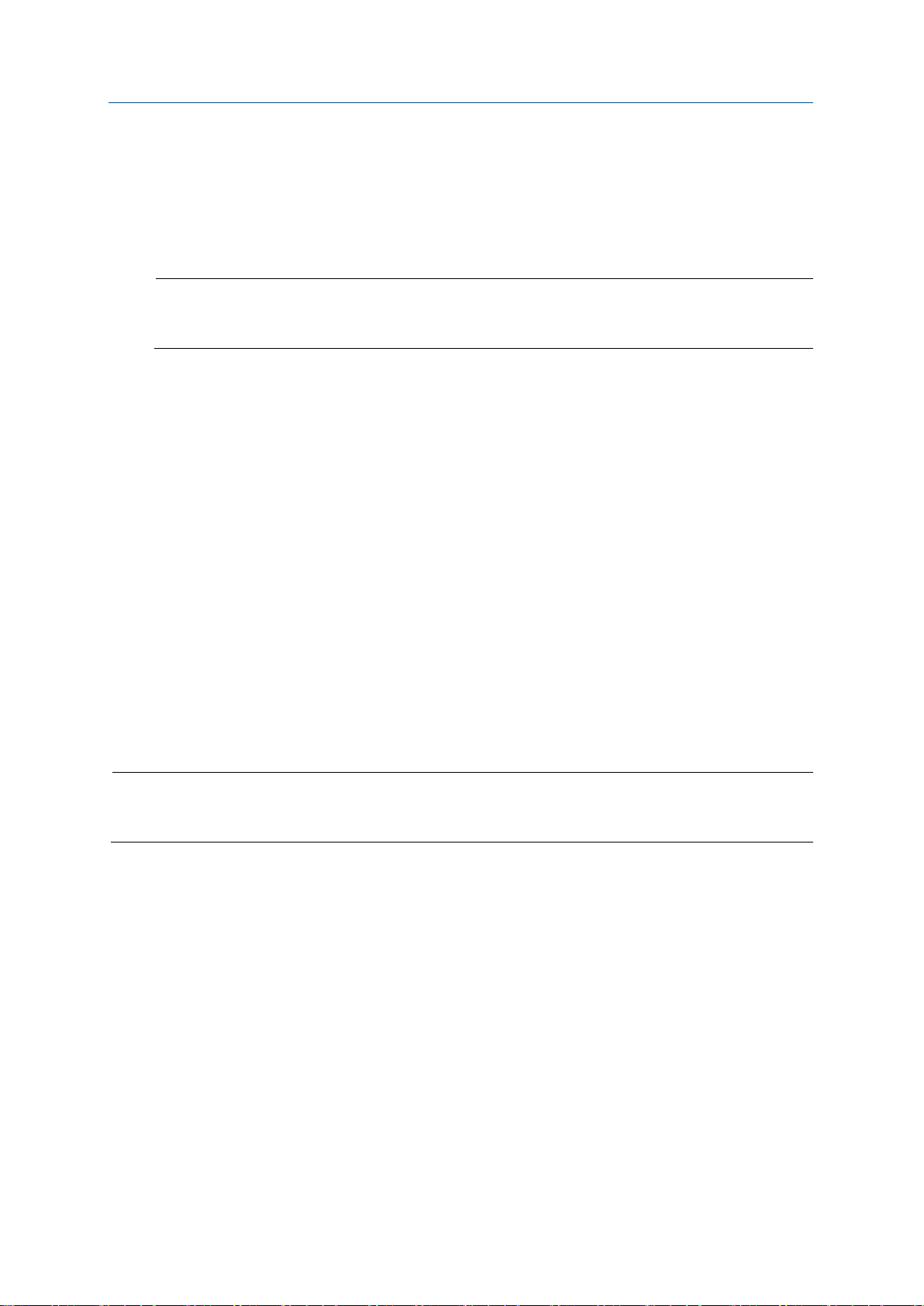
プロセス計測アプリケーションの設定
取扱説明書
2020年4
月
MMI-20077309
制限
全ての組合せが
API
ヒント
温度や圧力に固定値を使用することは推奨されません。固定の温度値や圧力値を使用すると、不正確
なプロセスデータが生成されることがあります。
これらのパラメータで、参照密度の計算に使用する API テーブルが一意に識別されます。選択
した API テーブルが表示され、メータの密度単位、温度単位、圧力単位、基準圧力が API テー
ブルに一致するように自動的に変更されます。
これを選択すると、体積の補正係数計算に使用する API テーブルも指定されます(CTPL 又は
CTL)。
API 参照アプリケーションでサポートされているわけではありません。本書の
テーブルのリストを参照してください。
3. API ドキュメントを参照して、テーブルの選択を確認します。
a) プロセス流体がライン密度、ライン温度、ライン圧力の範囲内にあることを確認します。
b) 選択したテーブルの参照密度範囲がアプリケーションに適していることを確認します。
4. C テーブルを選択した場合は、プロセス流体の「Thermal Expansion Coefficient (TEC)」を入
力します。
適用範囲:
230.0 x 10-6〜930.0 x 10-6 per °F
414.0 x 10-6〜1674.0 x 10-6 per °C
5. 「Reference Temperature」に、参照密度計算で密度を修正する温度を設定します。「Other」( そ
の他)を選択した場合は、温度計測単位を選択して基準温度を入力します。
6. 「Reference Pressure」に、参照密度計算で密度を修正する圧力を設定します。
ProLink III を使用した API 参照の温度値と圧力値のセットアップ
API 参照アプリケーションは、計算に温度値と、オプションで圧力値を使用します。この値の提供方
法を決定して、必要な設定とセットアップを行う必要があります。
前提条件
外部機器をポーリングする場合は、第一電流出力(チャンネル A)を配線して HART 通信をサポート
する必要があります。
圧力計測は、大気圧ではなく、ゲージ圧にする必要があります。
圧力機器はトランスミッタで設定されている圧力単位を使用する必要があります。
外部温度機器を使用している場合は、トランスミッタに設定されている温度単位を使用する必要があ
ります。
手順
1. Device Tools → Configuration → Process Measurement → API Referral の順に選択します。
2. 温度値の提供に使用する方法を選択し、必要なセットアップを実行します。
52 Micro Motion 4200 トランスミッタ
Page 53

取扱説明書
プロセス計測アプリケーションの設定
MMI-20077309
2020年4 月
オプション
説明 セットアップ
)
」(ライン温度ソース)
グして温度値を取得します。内
オプション
説明
オプション
説明 セットアップ
a. 「Pressure Source
Poll for
オプション
説明
Internal RTD
temperature data
(内部 RTD 温度値)
Polling
オンボード温度センサ(RTD
による温度値を使用します。
メータが外部機器をポーリン
部 RTD 温度値に加えてこの値
を使用できます。
a. 「Line Temperature Source
を「Internal RTD」(内部 RTD)に設定します。
b. 「Apply」をクリックします。
a. 「Line Temperature Source」を「Poll for External
Value」(外部値のポーリング)に設定します。
b. 「Polling Slot」(ポーリングスロット)に、使用可
能なスロットを設定します。
c. 「Polling Control」を「 Poll as Primary」又 は「 Poll as
Secondary」に設定します。
Poll as Primary
ネットワーク上に他の HART マ
スタはありません。フィールド
コミュニケータは HART マスタ
ではありません。
Poll as
Secondary
ネットワーク上に他の HART マ
スタがあります。フィールドコ
ミュニケータは HART マスタで
はありません。
d. 「External Device Tag」に、温度機器の HART タグ
を設定します。
3. (A、B、C、D テーブルのみ)圧力値の提供に使用する方法を選択し、必要なセットアップを
実行します。
Polling
e. 「Apply」を選択します。
メータが外部機器をポーリン
グして圧力値を取得します。
External Value」に設定します。
」(圧力ソース)を「
b. 「Polling Slot」に、使用可能なスロットを設定します。
c. 「Polling Control」を「 Poll as Primary」又 は「 Poll as
Secondary」に設定します。
Poll as Primary
ネットワーク上に他の HART マ
スタはありません。フィールド
コミュニケータは HART マスタ
ではありません。
Poll as
Secondary
ネットワーク上に他の HART マ
スタがあります。フィールドコ
ミュニケータは HART マスタで
はありません。
d. 「External Device Tag」に、温度機器の HART タグ
を設定します。
取扱説明書 53
Page 54

プロセス計測アプリケーションの設定
取扱説明書
2020年4
月
MMI-20077309
ヘルプが必要な場合
値が正しくない場合は、以下の手順を実行します。
後条件
外部温度値を使用している場合は、ProLink III メインウィンドウの「Inputs」グループに表示される外
部温度値を確認します。
現在の圧力値が「External Pressure」フィールドに表示されます。その値が正しいか確認します。
外部機器とメータが同じ計測単位を使用しているか確認します。
ポーリングの場合は、以下を確認します。
— メータと外部機器間の結線を確認します。
— 外部機器の HART タグを確認します。
5.1.3 フィールドコミュニケータを使用した API 参照アプリ
ケーションのセットアップ
このセクションでは、API 参照アプリケーションのセットアップと実装に必要なタスクについて順を
追って説明します。
フィールドコミュニケータを使用した API 参照アプリケーションの有効化
セットアップを行う前に、API 参照アプリケーションを有効にする必要があります。API 参照アプリ
ケーションが工場で有効化されている場合は、ここで有効にする必要はありません。
前提条件
API 参照アプリケーションがトランスミッタでライセンスされている必要があります。
「Volume Flow Type」を「Liquid」に設定する必要があります。
手順
1. Configure → Manual Setup → Measurements → Optional Setup → GSV の順に選択し、
「Volume Flow Type」に「Liquid」が設定されていることを確認します。
このパラメータは、API 参照又は濃度計測が有効でない場合のみ使用できます。このパラメータ
が表示されない場合は、既に正しく設定されています。
2. 濃度計測アプリケーションが有効になっている場合は、それを無効にします。
濃度計測アプリケーションと API 参照アプリケーションを同時に有効にすることはできません。
フィールドコミュニケータを使用した API 参照の設定
API 参照パラメータは、参照密度計算に使用する API テーブル、計測単位、基準値を指定します。
前提条件
選択する API テーブルの API ドキュメントが必要です。
API テーブルによっては、プロセス流体の熱膨張係数(TEC)を知っている必要があります。
使用する基準温度と基準圧力を知っている必要があります。
手順
1. Configure → Manual Setup → Measurements → Optional Setup → API Referral の順に選択
します。
54 Micro Motion 4200 トランスミッタ
Page 55
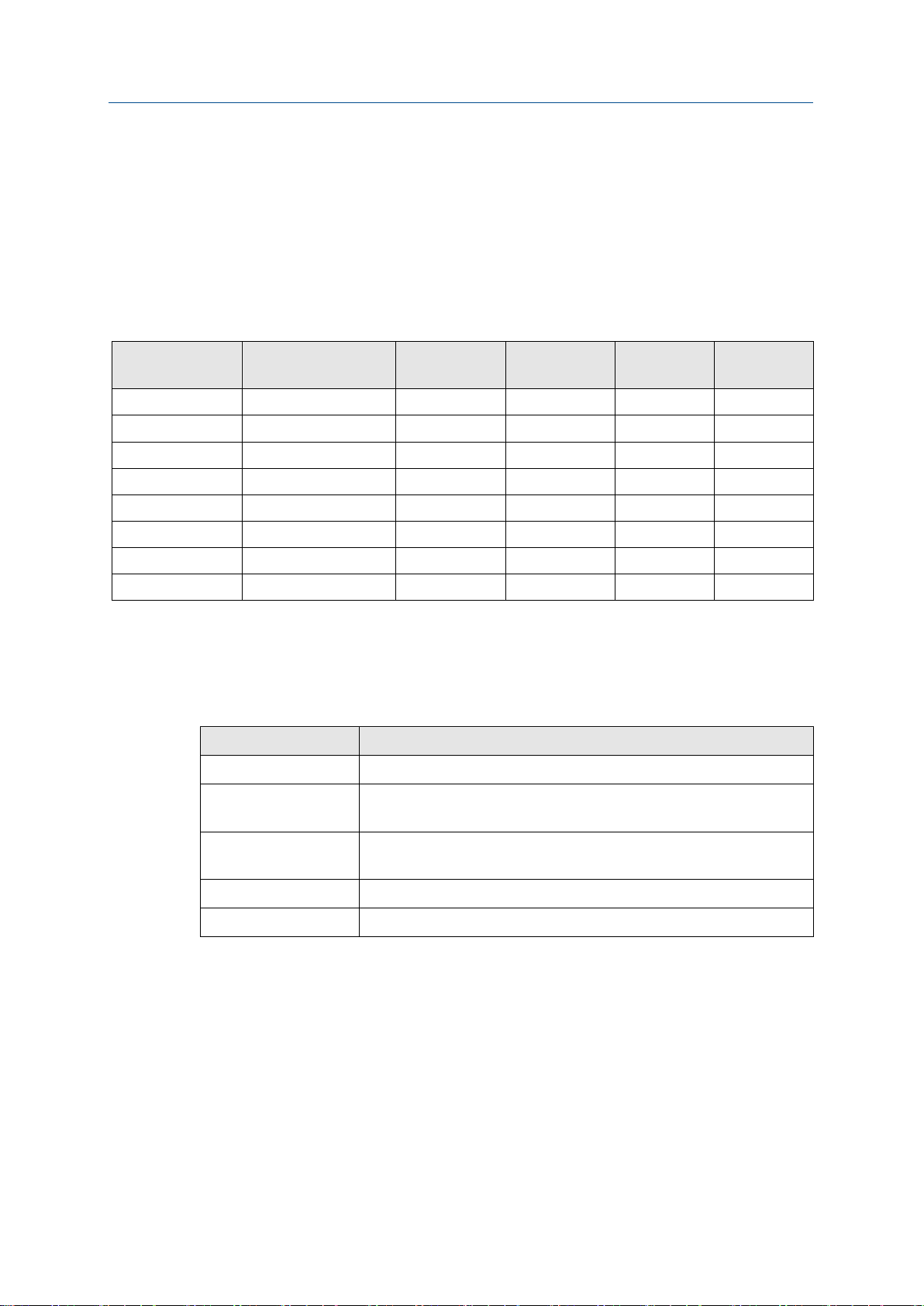
取扱説明書
プロセス計測アプリケーションの設定
MMI-20077309
2020年4 月
参照密度の計測単位
温度計測単位
圧力計測単位
デフォルトの
基準温度
デフォルトの
基準圧力
プロセス流体
ガソリン、ジェット燃料、航空燃料、灯油、燃料油、ディー
2. 「API Referral Setup」( API 参照セットアップ)を選択します。
3. 参照密度の計算に使用する API テーブルを指定します。
各 API テーブルは、特定の計算式セットに関連付けられています。
a) 「API Table Number」( API テーブル番号)に、参照密度に使用する API テーブル単位に
一致する番号を設定します。
この選択によって、温度と圧力に使用する計測単位と、基準温度と基準圧力のデフォルト
値も決まります。
API Table Number
5 °API °F psi (g) 60 °F 0 psi (g)
(1)
6
°API °F psi (g) 60 °F 0 psi (g)
23 SGU °F psi (g) 60 °F 0 psi (g)
(1)
24
SGU °F psi (g) 60 °F 0 psi (g)
53 kg/m3 °C kPa (g) 15 °C 0 kPa (g)
(1)
54
kg/m3 °C kPa (g) 15 °C 0 kPa (g)
(2)
59
kg/m3 °C kPa (g) 20 °C 0 kPa (g)
(2)
60
kg/m3 °C kPa (g) 20 °C 0 kPa (g)
(1)「API Table Letter」( API テーブル文字)= C の場合のみ使用。
(2)「API Table Letter」= E の場合のみ使用。
b) 「API Table Letter」に、プロセス流体に適した API テーブルグループのアルファベット
文字を設定します。
API Table Letter
A
B
(1)
C
一般的な原油と JP4
一般的製品:
ゼル油、軽油
一定のベース密度又は既知の熱膨張係数(TEC)を持つ液体。プロセス
流体の TEC の入力を求められます。
D
(2)
E
潤滑油
NGL(Natural Gas Liquids)及び LPG(Liquid Petroleum Gas)
(1)「API Table Number」= 6、24、54 の場合のみ使用。
(2)「API Table Number」= 23、24、53、54、59、60 の場合のみ使用。
「API Table Number」と「API Table Letter」により、API テーブルが一意に識別されます。選
択した API テーブルが表示され、メータの密度単位、温度単位、圧力単位、基準温度、基準圧
力が API テーブルに一致するように自動的に変更されます。
これを選択すると、体積の補正係数計算に使用する API テーブルも指定されます(CTPL 又は
CTL)。
取扱説明書 55
Page 56
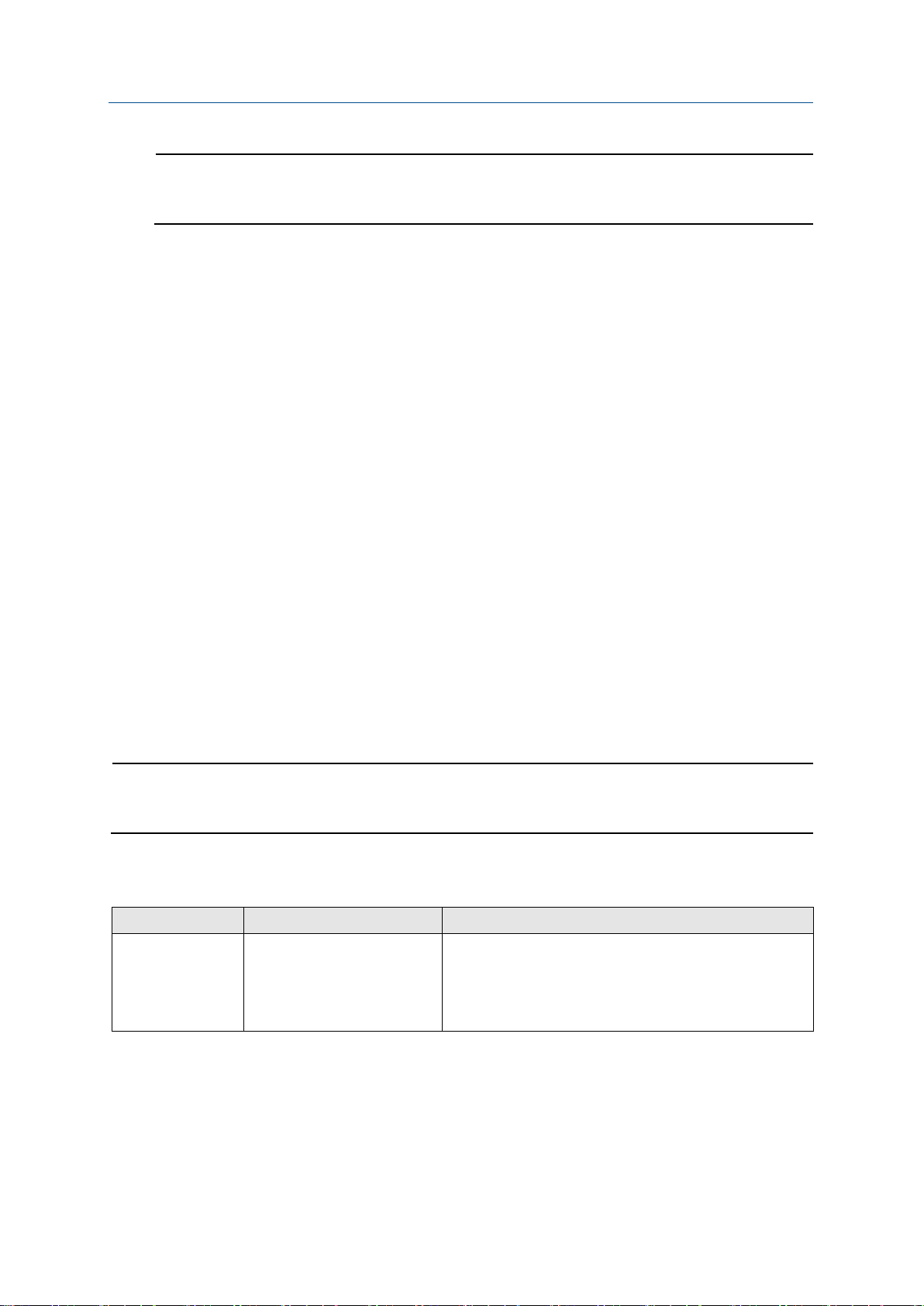
プロセス計測アプリケーションの設定
取扱説明書
2020年4
月
MMI-20077309
制限
全ての組合せが
API
ヒント
温度や圧力に固定値を使用することは推奨されません。固定の温度値や圧力値を使用すると、不正確
なプロセスデータが生成されることがあります。
方法 説明 セットアップ
)
API 参照アプリケーションでサポートされているわけではありません。本書の
テーブルのリストを参照してください。
4. C テーブルを選択した場合は、プロセス流体の「Thermal Expansion Coefficient (TEC)」を入
力します。
適用範囲:
-6
230.0 x 10
〜930.0 x 10-6 per °F
414.0 x 10-6〜1674.0 x 10-6 per °C
5. API ドキュメントを参照して、テーブルの選択を確認します。
a) プロセス流体がライン密度、ライン温度、ライン圧力の範囲内にあることを確認します。
b) 選択したテーブルの参照密度範囲がアプリケーションに適していることを確認します。
6. 必要に応じて、「Reference Temperature」に、参照密度計算で密度を修正する温度を設定します。
デフォルトの基準温度は、選択した API テーブルによって決まります。
7. 必要に応じて、「Reference Pressure」に、参照密度計算で密度を修正する圧力を設定します。
デフォルトの基準圧力は、選択した API テーブルによって決まります。API 参照にはゲージ圧
が必要です。
フィールドコミュニケータを使用した API 参照の温度値と圧力値のセット アップ
API 参照アプリケーションは、計算に温度値と、オプションで圧力値を使用します。この値の提供方
法を決定して、必要な設定とセットアップを行う必要があります。
手順
1. 温度値の提供に使用する方法を選択し、必要なセットアップを実行します。
Internal RTD
temperature data
内部 RTD 温度値)
オンボード温度センサ(RTD
による温度値を使用します。
a. Configure → Manual Setup → Measurements →
Optional Setup → External Pressure/Temperature
→ Temperature の順に選択します。
b. 「External Temperature」を「Disable」に設定します。
56 Micro Motion 4200 トランスミッタ
Page 57
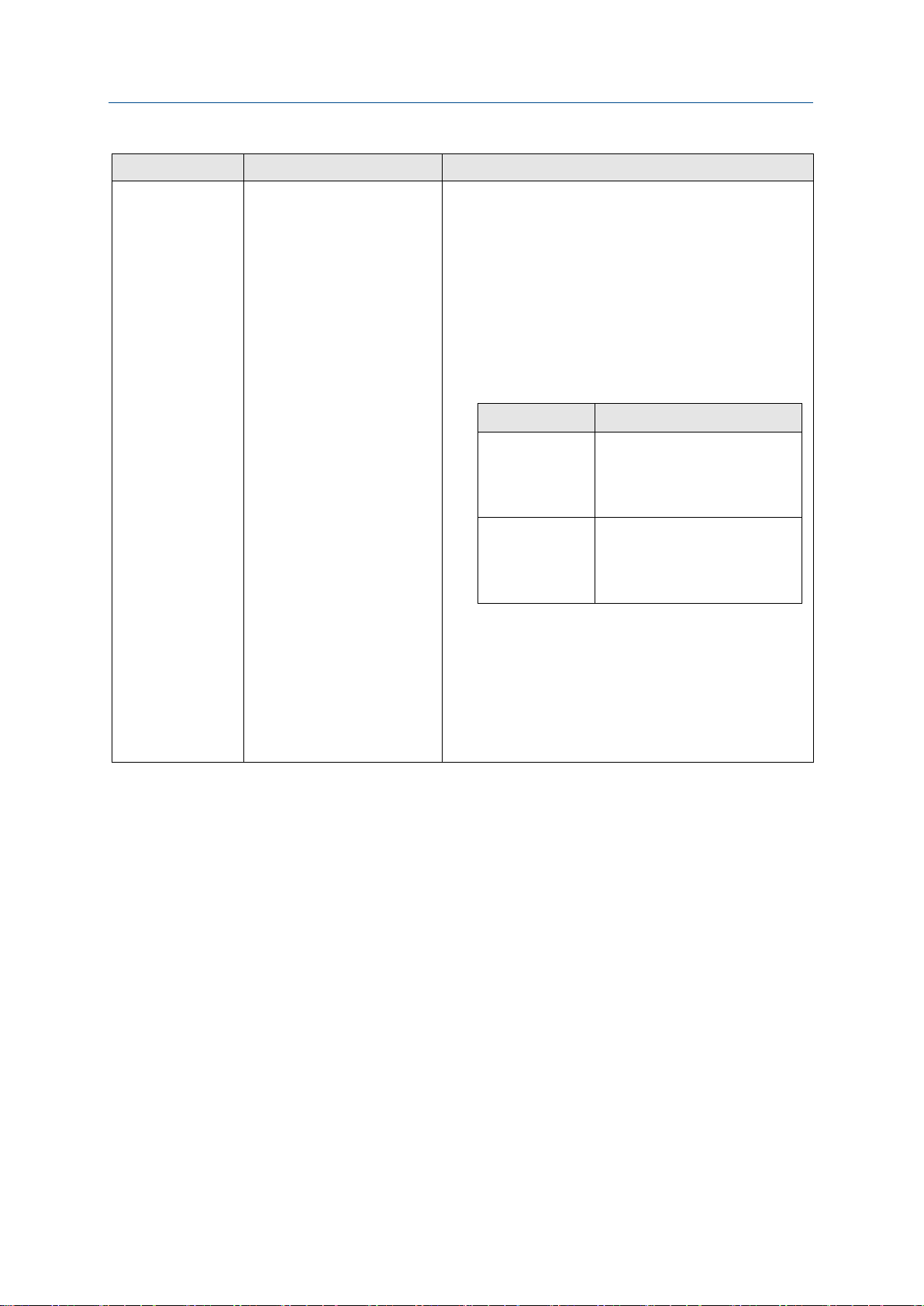
取扱説明書
プロセス計測アプリケーションの設定
MMI-20077309
2020年4 月
方法 説明 セットアップ
グして温度値を取得します。内
オプション
説明
」
Polling
メータが外部機器をポーリン
部 RTD 温度値に加えてこの値
を使用できます。
a. Configure → Manual Setup → Measurements →
Optional Setup → External Pressure/Temperature
→ Temperature の順に選択します。
b. 「External Temperature」を「Enable」に設定します。
c. Configure → Manual Setup → Measurements →
Optional Setup → External Pressure/Temperature
→ External Polling の順に選択します。
d. 「Poll Control」を「Poll as Primary」又は「Poll as
Secondary」に設定します。
2. (A、B、C、D テーブルのみ)圧力値の提供に使用する方法を選択し、必要なセットアップを
実行します。
Poll as Primary
ネットワーク上に他の HART マ
スタはありません。フィールド
コミュニケータは HART マスタ
ではありません。
Poll as
Secondary
ネットワーク上に他の HART マ
スタがあります。フィールドコ
ミュニケータは HART マスタで
はありません。
e. 使用されていないポーリングスロットを選択します。
f. 「External Device Tag」に、外部温度の HART タグ
を設定します。
g. 「Polled Variable」(ポール変数)を「Temperature
に設定します。
取扱説明書 57
Page 58
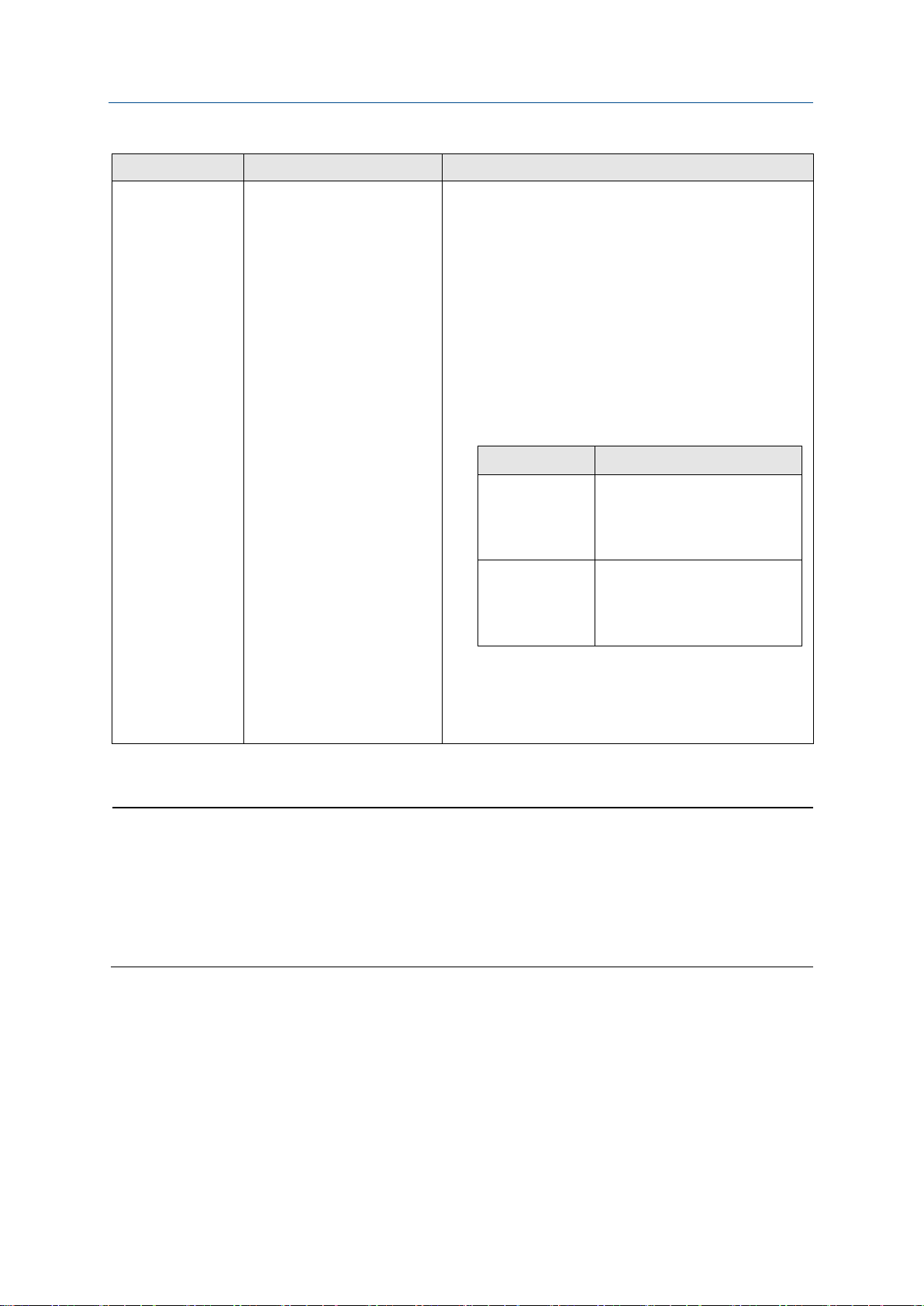
プロセス計測アプリケーションの設定
取扱説明書
2020年4
MMI-20077309
方法 説明 セットアップ
」
使用されていないポーリングスロットを選択します。
オプション
説明
ヘルプが必要な場合
値が正しくない場合は、以下の手順を実行します。
Polling
月
メータが外部機器をポーリン
グして圧力値を取得します。
a. Configure → Manual Setup → Measurements →
Optional Setup → External Pressure/Temperature
→ Pressure の順に選択します。
b. 「Pressure Compensation」(圧力補正)を「Enable
に設定します。
c. Configure → Manual Setup → Measurements →
Optional Setup → External Pressure/Temperature
→ External Polling の順に選択します。
d.
e. 「Poll Control」を「Poll as Primary」又は「Poll as
Secondary」に設定します。
後条件
外部機器とメータが同じ計測単位を使用しているか確認します。
ポーリングの場合は、以下を確認します。
— メータと外部機器間の結線を確認します。
— 外部機器の HART タグを確認します。
Poll as Primary
ネットワーク上に他の HART マ
スタはありません。フィールド
コミュニケータは HART マスタ
ではありません。
Poll as
Secondary
ネットワーク上に他の HART マ
スタがあります。フィールドコ
ミュニケータは HART マスタで
はありません。
f. 「External Device Tag」に、外部圧力機器の HART
タグを設定します。
g. 「Polled Variable」を「Pressure」に設定します。
58 Micro Motion 4200 トランスミッタ
Page 59

取扱説明書
プロセス計測アプリケーションの設定
MMI-20077309
2020年4 月
プロセス流体
テーブル(計算)
参照密度(
単位と範囲
デフォルト
の基準温度
デフォルト
の基準圧力
規格
参照密度
又は
CTPL
5A
6A
60 °F
0 psi (g)
API MPMS 11.1
23A
24A
: SGU
1.0760 SGU
60 °F
0 psi (g)
53A
54A
15 °C
0 kPa (g)
一般的製品(ガソリ
ン、ジェット燃料、
航空燃料、灯油、燃
5B
6B
60 °F
0 psi (g)
API MPMS 11.1
23B
24B
: SGU
60 °F
0 psi (g)
53B
54B
15 °C
0 kPa (g)
N/A
6C
60 °F
0 psi (g)
API MPMS 11.1
N/A
24C
: SGU
60 °F
0 psi (g)
N/A
54C
15 °C
0 kPa (g)
5D
6D
60 °F
0 psi (g)
API MPMS 11.1
23D
24D
1.1640 SGU
60 °F
0 psi (g)
53D
54D
: kg/m3
15 °C
0 kPa (g)
23E
24E
60 °F
0 psi (g)
API MPMS 11.2.4
53E
54E
15 °C
0 psi (g)
5.1.4 API 参照アプリケーションでサポートされる API テーブル
API 参照アプリケーションでは、ここに記載する API テーブルがサポートされています。
表 5-1: API テーブル、プロセス流体、計測単位、デフォルトの基準値
一般的な原油と
JP4
料油、ディーゼル
油、軽油)
一定のベース密度
又は既知の熱膨張
係数を持つ液体
(5)
潤滑油
(3) (4)
(1)
単位: °API
API):
API
API
CTL
(2)
範囲: 0~100 °API
単位
範囲: 0.6110〜
単位: kg/m3
範囲: 610~
1075 kg/m3
単位: °API
範囲: 0~85 °API
単位
範囲: 0.6535〜
1.0760 SGU
単位: kg/m3
範囲: 653~
1075 kg/m3
単位: °API
単位
単位: kg/m3
単位: °API
範囲: −10~
+40 °API
単位: SGU
範囲: 0.8520〜
(1)各 API テーブルは、プロセス流体、線条件、出力の特定の組合せに対して全米石油協会が定義した特殊な方
(2)参照密度はライン密度から計算されます。このテーブルを直接指定するか、プロセス流体とベース密度計測
(3)このテーブルを指定する必要はありません。前のテーブル選択の結果から自動的に起動されます。
単位
範囲: 825~
1164 kg/m3
NGL(液体天然ガ
ス)及び LPG(液
体石油ガス)
単位: SGU
単位: kg/m3
程式を表します。
単位を選択することで指定する必要があります。
取扱説明書 59
Page 60
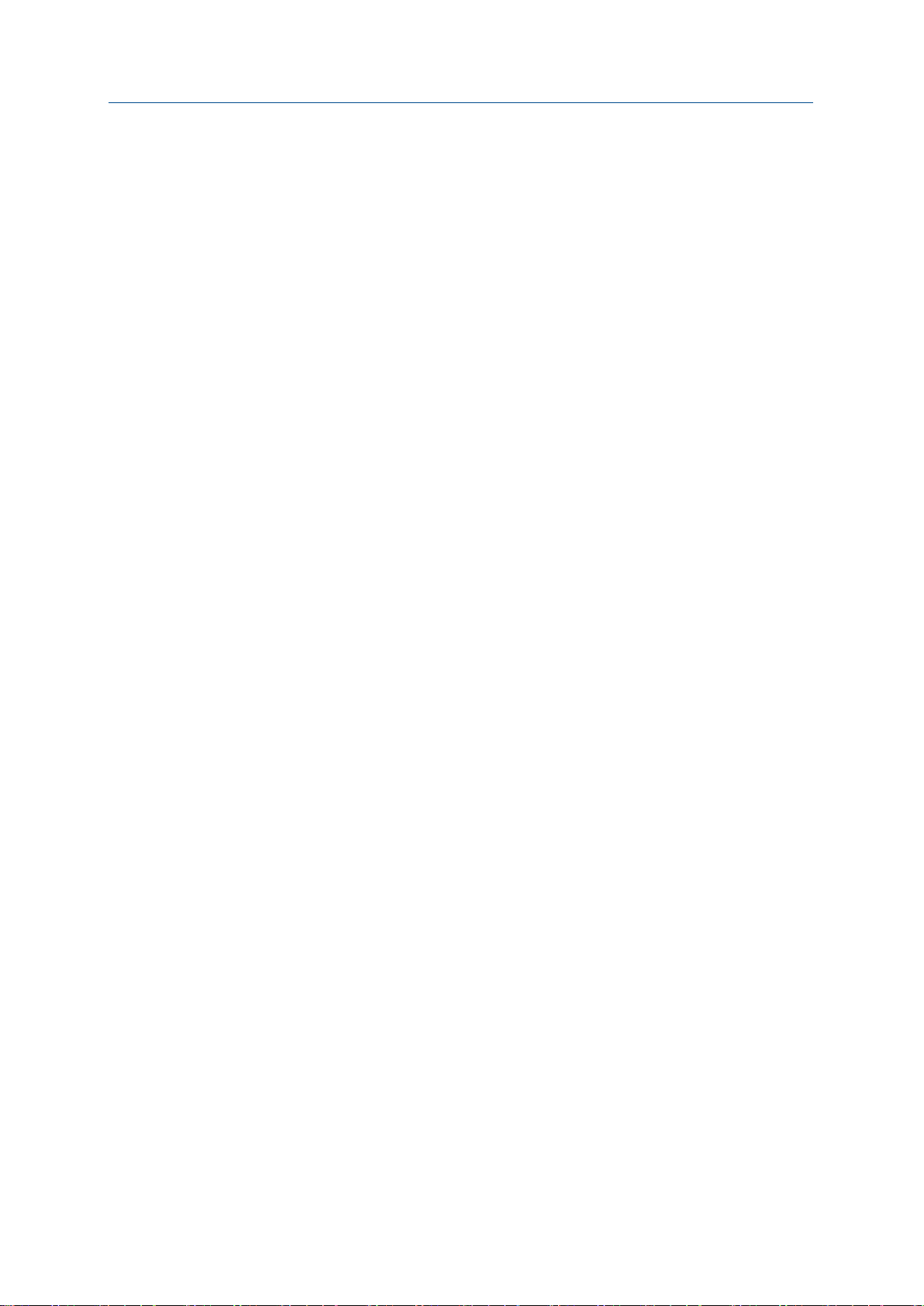
プロセス計測アプリケーションの設定
取扱説明書
2020年4
月
MMI-20077309
CTPL
ライン温度及び圧力に基づく補正係数。CTPL
API 参照アプリケーションが
A
CTL
飽和状態におけるライン温度及び圧力に基づく補正係数。CTL
API
プリケーションが
参照密度
CTL
CTPL
API 体積流量
CTL
CTPL
ます。
バッチウェイト
平均密度
流量の各単位(バレル、リットルなど)に 1
らの値から平均が算出されます。平均は、
きにリセットされます。「
」
せん。
バッチウェイト
平均温度
流量の各単位(バレル、リットルなど)に 1
らの値から平均が算出されます。平均は、
きにリセットされます。「
」
に設定してトータライザを設定しないかぎりは使用できません。
API 積算体積
最後の API
API
Corrected Volume Flow
きません。
API 体積
インベントリ
最後の API
API
かぎりは使用できません。
(4)CTL 又は CTPL は、参照密度計算の結果から算出されます。A、B、C、D テーブルで CTPL を計算します。
CTPL はライン圧力とライン温度の両方に基づく補正係数です。E テーブルで CTL を計算します。CTL は、
飽和状態(沸点圧又は飽和蒸気圧)におけるライン温度及び圧力に基づく補正係数です。
(5)熱膨張係数(TEC)は、参照密度計算を置き換えます。代わりに CTL/CTPL テーブルを使用します。
5.1.5 API 参照アプリケーションのプロセス変数
API 参照アプリケーションは、API 規格に準拠して各種プロセス変数を計算します。
は、
、B、C、D テーブルに設定されている場合に適用されます。
は、
参照ア
E テーブルに設定されている場合に適用されます。
又は
又は
の適用後に計測された密度。
の適用後に計測された体積流量。温度補正体積流量とも呼ばれ
つの密度値が記録されます。これ
API トータライザがリセットされたと
Source」を「Temperature- Corrected Volume Flow
つの温度値が記録されます。これ
API トータライザがリセットされたと
Source」を「Temperature- Corrected Volume Flow
トータライザリセットからトランスミッタによって計測された積算
体積。温度補正積算体積とも呼ばれます。「Source」を「Temperature-
」に設定してトータライザを設定しないかぎりは使用で
インベントリリセットからトランスミッタによって計測された積算
体積。温度補正体積インベントリとも呼ばれます。「Source」を
Temperature- Corrected Volume Flow」に設定してインベントリを設定しない
60 Micro Motion 4200 トランスミッタ
Page 61
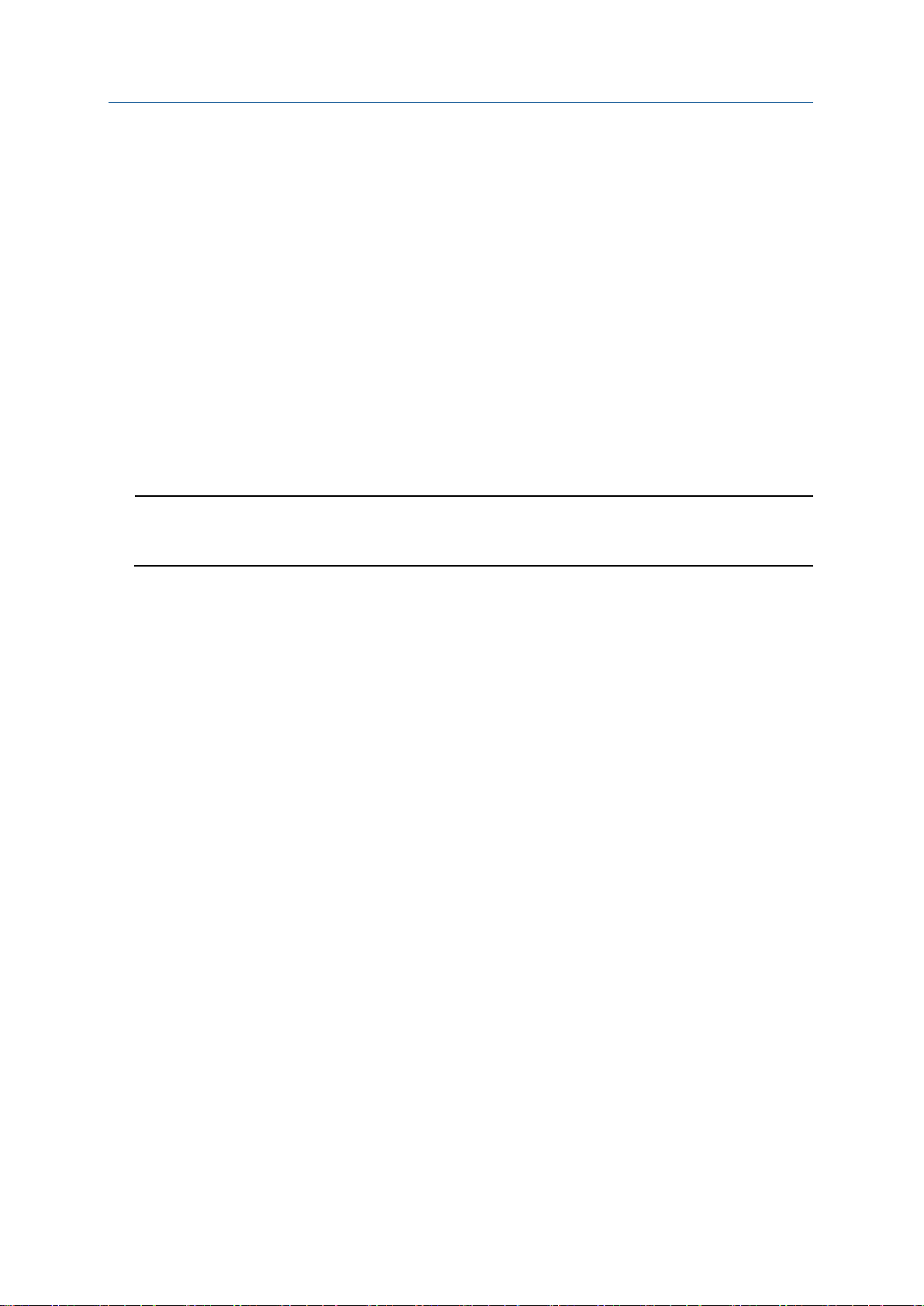
取扱説明書
プロセス計測アプリケーションの設定
MMI-20077309
2020年4 月
ヒント
ほとんどの場合、注文した濃度マトリクスは工場でロード済みです。ロードされていない場合は、
いくつかの方法でマトリクスをロードできます。マトリクスを構築することもできます。
5.2 濃度計測のセットアップ
濃度計測アプリケーションは、ライン密度とライン温度から濃度を計算します。
5.2.1 濃度計測をセットアップする準備
濃度計測アプリケーションのセットアップ手順は、機器の注文方法やアプリケーションの使用方法に
よって異なります。始める前に、ここに記載する情報について確認してください。
濃度計測の要件
濃度計測アプリケーションを使用するには、次の条件を満たす必要があります。
濃度計測アプリケーションが有効である。
API 参照アプリケーションが無効である。
濃度マトリクスがトランスミッタの 6 つのスロットのいずれかにロードされている。
「Temperature Source」(温度ソース)を設定してセットアップしている。
アクティブマトリクス(計測に使用するマトリクス)として 1 つのマトリクスを選択している。
マトリクスの要件
マトリクスは、プロセスデータを濃度及び関連するパラメータに変換するために使用する係数セット
です。マトリクスはファイルとして保存できます。
トランスミッタでは、全てのマトリクスが.matrix 形式である必要があります。ProLink III を使用して
マトリクスを次の他の形式にロードできます。
.edf(ProLink II で使用)
.xml(ProLink III で使用)
トランスミッタは、マトリクスをメモリの 6 つのスロットのいずれかに保存します。
スロットのどのマトリクスでも使用できます。つまり、アクティブマトリクスとして選択して、計測
に使用できます。
スロットの全てのマトリクスが同じ換算変数を使用する必要があります。
ProLink III を使用してコンピュータからスロットにマトリクスファイルをロードできます。
換算変数の要件
換算変数は、濃度マトリクスが計測するプロセス変数です。他の全てのプロセス変数は、換算変数か
ら算出されます。使用可能な換算変数は 8 つあります。各マトリクスは、1 つの特定の換算変数用に
設計されています。
トランスミッタでは、6 つのスロットに最大 6 つのマトリクスを保存できます。6 つのスロットの全て
のスロットが同じ換算変数を使用する必要があります。「Derived Variable」(換算変数)の設定を変更
すると、6 つのスロットから全てのマトリクスが削除されます。
取扱説明書 61
Page 62
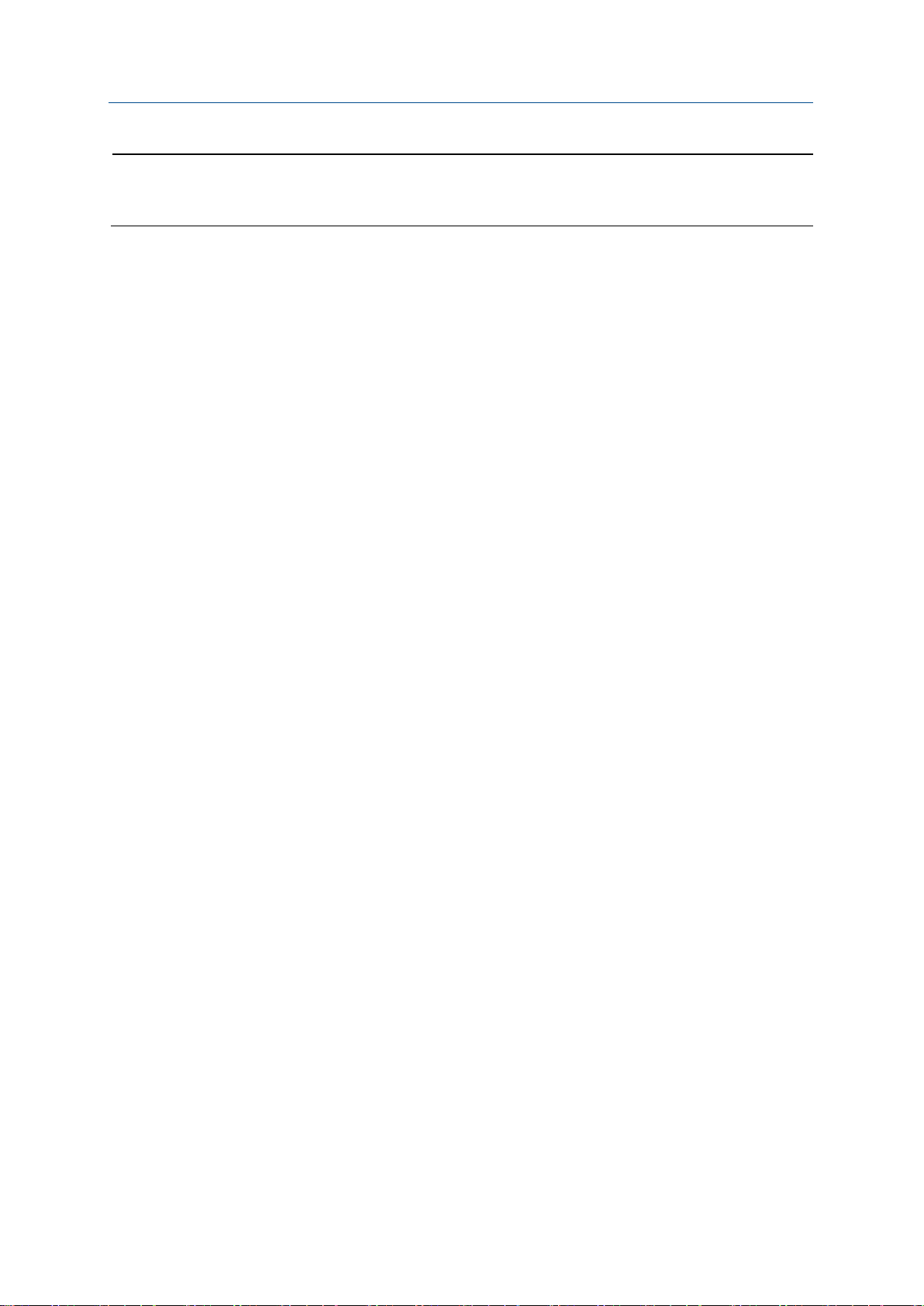
プロセス計測アプリケーションの設定
取扱説明書
2020年4
月
MMI-20077309
ヒント
マトリクスをスロットにロードする前に、「
認してください。
Derived Variable」が正しく設定されていることを必ず確
換算変数とネット流量
トランスミッタで「Net Mass Flow Rate」(ネット質量流量)を計算する場合、「Mass Concentration
(Density)」(質量濃度(密度))に換算変数を設定する必要があります。マトリクスが「Mass
Concentration (Density)」用に設計されていない場合は、Micro Motion に連絡してサポートを受けてく
ださい。
トランスミッタで「Net Mass Flow Rate」を計算する場合、「Volume Concentration (Density)」( 体 積
濃度(密度))に換算変数を設定する必要があります。マトリクスが「Volume Concentration (Density)」
用に設計されていない場合は、Micro Motion に連絡してサポートを受けてください。
比重に基づく換算変数
次の換算変数は比重に基づきます。
比重
濃度(比重)
質量濃度(比重)
体積濃度(比重)
これらの換算変数のいずれかを使用している場合は、追加で次の 2 つのパラメータを設定できます。
「Reference Temperature of Water」(水の基準温度)(デフォルト設定: 4 °C)
「Water Density at Reference Temperature」(基準温度での水の密度)(デフォルト設定:
3
999.99988 kg/m
)
この 2 つのパラメータは、比重の計算に使用されます。
これらのパラメータはディスプレイから設定できません。デフォルト値が適切でない場合は、別の方
法を使用して設定する必要があります。
濃度計測のセットアップでのオプションのタスク
次のタスクはオプションです。
名前とラベルの編集
外挿アラートの設定
5.2.2 ProLink III を使用した濃度計測のセットアップ
このセクションでは、濃度計測のセットアップ、設定、実装に必要なタスクについて順を追って説明
します。
ProLink III を使用した濃度計測の有効化
セットアップを行う前に、濃度計測アプリケーションを有効にする必要があります。濃度計測アプリ
ケーションが工場で有効化されている場合は、ここで有効にする必要はありません。
前提条件
濃度計測アプリケーションがトランスミッタでライセンスされている必要があります。
62 Micro Motion 4200 トランスミッタ
Page 63
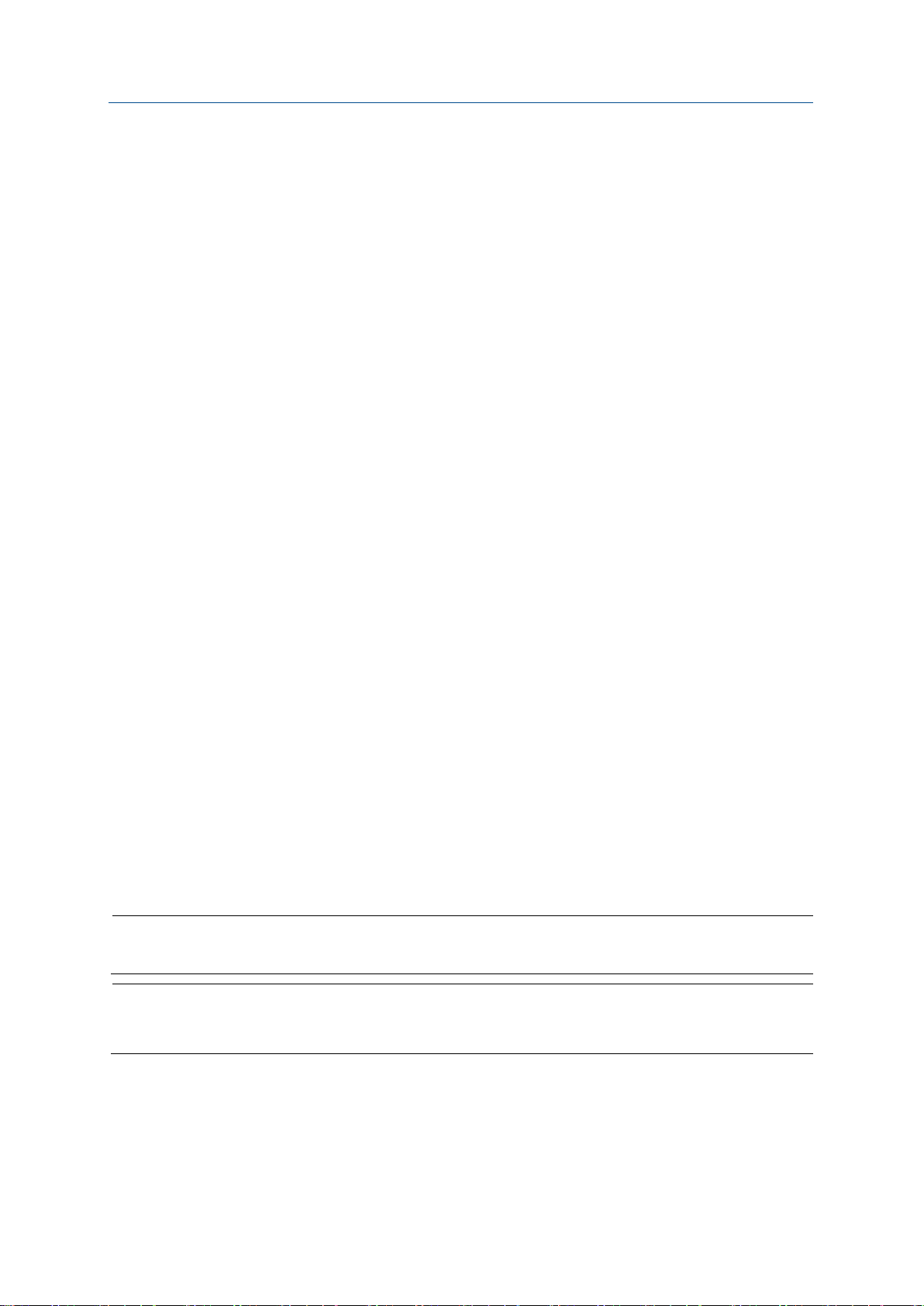
取扱説明書
プロセス計測アプリケーションの設定
MMI-20077309
2020年4 月
重要
ヒント
多くの場合、濃度マトリクスは機器と共に注文され、工場でロード済みです。マトリクスをロードす
る必要がない場合もあります。
濃度計測は次のアプリケーションと同時に有効化することはできません。そのため、濃度計測を有効
にする前にこれらを無効にしてください。
API 参照
ネットオイル
手順
1. Device Tools → Configuration → Process Measurement → Flow の順に選択し 、「 Volume
Flow Type」に「Liquid Volume」が設定されていることを確認します。
2. Device Tools → Configuration → Transmitter Options の順に選択します。
3. 「Concentration Measurement」を「Enabled」に設定し、「Apply」を選択します。
ProLink III を使用した濃度マトリクスのロード
少なくとも 1 つの濃度マトリクスをトランスミッタにロードする必要があります。最大 6 つのマトリ
クスをロードできます。
前提条件
濃度計測アプリケーションを機器で有効にしている必要があります。
ロードする各濃度マトリクスに、マトリクスデータを含むファイルが 1 つ必要です。ProLink III のイン
ストールには、標準の濃度マトリクスセットが含まれています。その他のマトリクスは Micro Motion
から入手できます。このファイルはコンピュータ上又はトランスミッタの内部メモリに保存できます。
ファイルは、ProLink III がサポートする次の形式のいずれかである必要があります。
.xml(ProLink III)
.matrix(4200)
.xml ファイルをロードする場合、マトリクスに関する以下の情報を知っている必要があります。
マトリクスが計算するように設計されている換算変数
マトリクスの作成に使用した密度単位
マトリクスの作成に使用した温度単位
.matrix ファイルをロードする場合、マトリクスが計算するように設定されている換算変数を知ってい
る必要があります。
トランスミッタの全ての濃度マトリクスが同じ換算変数を使用する必要があります。
手順
1. .xml ファイルをロードする場合は、Device Tools → Configuration → Process Measurement
→ Line Density の順に選択し 、「 Density Unit」(密度単位)にマトリクスで使用する密度単位
を設定します。
取扱説明書 63
Page 64
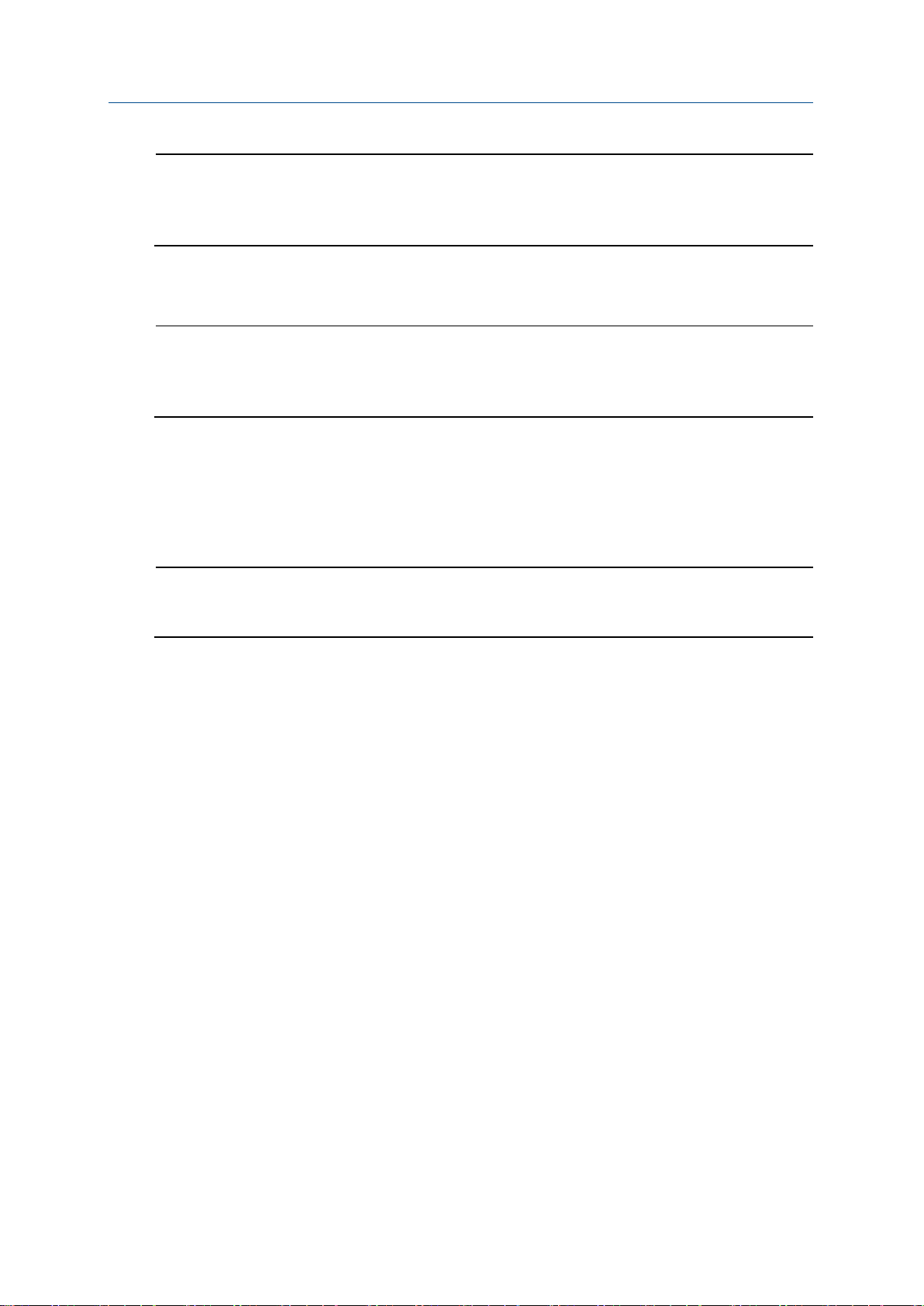
プロセス計測アプリケーションの設定
取扱説明書
2020年4
月
MMI-20077309
重要
これらの形式のいずれかのマトリクスをロードするときに、密度単位が正しくない場合、濃度
データは不正確になります。ロード時に密度単位が一致している必要があります。密度単位は
マトリクスのロード後に変更できます。
重要
これらの形式のいずれかのマトリクスをロードするときに、温度単位が正しくない場合、濃度
データは不正確になります。ロード時に温度単位が一致している必要があります。温度単位は
マトリクスのロード後に変更できます。
重要
除されます。続行する前に「Derived Variable
2. .xml ファイルをロードする場合、Device Tools → Configuration → Process Measurement →
Line Temperature の順に選択し、「Temperature Unit」にマトリクスで使用する温度単位を設
定します。
3. Device Tools → Configuration → Process Measurement → Concentration Measurement の
順に選択します。「Concentration Measurement」ウィンドウが表示されます。これはステッ
プ構成になっており、さまざまなセットアップ及び設定タスクを行うことができます。このタ
スクでは一部のステップのみ使用します。
4. 「Step 1」では、「Derived Variable」の設定がマトリクスで使用する換算変数と一致している
か確認します。一致していない場合は、必要に応じて変更して「Apply」を選択します。
Derived Variable」の設定を変更すると、既存の濃度マトリクスが 6 つのスロットから全て削
」の設定を確認してください。
5. 1 つ又は複数のマトリクスをロードします。
a) 「Step 2」 で は 、「 Matrix Being Configured」(設定するマトリクス)にマトリクスのロー
ド先の場所(スロット)を設定します。
b) .xml ファイルをコンピュータからロードするには、「Load Matrix from File」(ファイル
からマトリクスをロード)を選択し、ファイルに移動してロードします。
c) .matrix ファイルをコンピュータからロードするには、「Load Matrix from My Computer」
(コンピュータからマトリクスをロード)を選択し、ファイルに移動してロードします。
d) .matrix ファイルをトランスミッタの内部メモリからロードするには、「Load Matrix from
4200 Device Memory」( 4200 機器メモリからマトリクスをロード)を選択し、トランス
ミッタ上のファイルに移動してロードします。
e) 必要なマトリクスが全てロードされるまで繰返します。
ProLink III を使用した比重に対する基準温度値の設定
「Derived Variable」に、比重に基づく任意のオプションを設定する場合は、水の基準温度を設定し、
設定した基準温度での水の密度を確認する必要があります。これらの値は、比重の計測に影響を及ぼ
します。
この要件は、次の換算変数が対象となります。
比重
濃度(比重)
質量濃度(比重)
体積濃度(比重)
64 Micro Motion 4200 トランスミッタ
Page 65
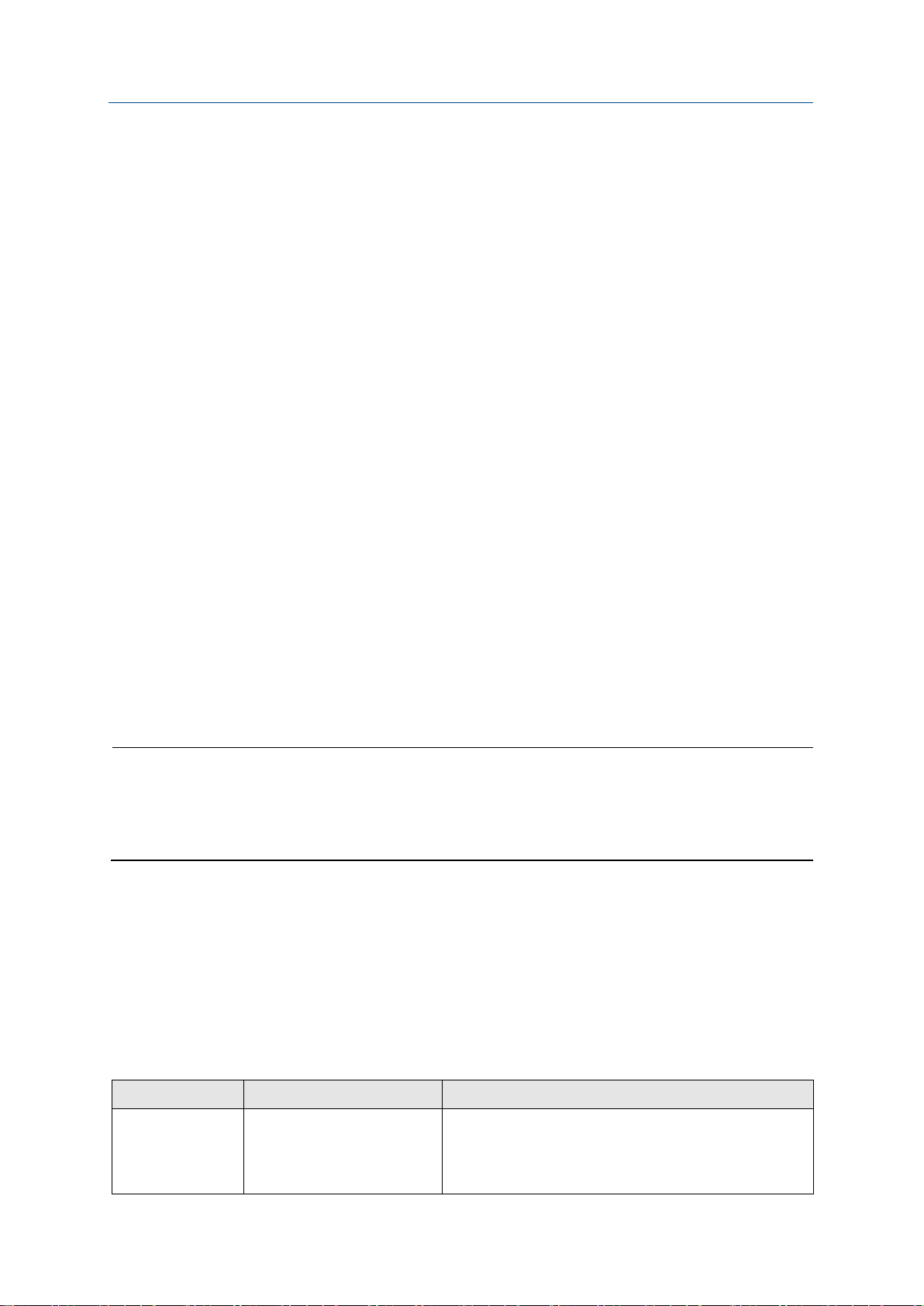
取扱説明書
プロセス計測アプリケーションの設定
MMI-20077309
2020年4 月
重要
ライン温度値はさまざまな計測や計算に使用されます。ある領域では内部
温度を使用して、別の
領域では外部温度を使用することもできます。トランスミッタは内部
存します。ただし、トランスミッタは代替温度値を
か設定した固定値のいずれかになります。
オプション
説明 セットアップ
」(ライン温度ソース)
手順
1. Device Tools → Configuration → Process Measurement → Concentration Measurement の
順に選択します。「Concentration Measurement」ウィンドウが表示されます。これはステッ
プ構成になっており、さまざまなセットアップ及び設定タスクを行うことができます。このタ
スクでは一部のステップのみ使用します。
2. 「Step 2」にスクロールして、「Matrix Being Configured」に編集するマトリクスを設定し、
「Change Matrix」(マトリクスを変更)を選択します。
3. 「Step 3」にスクロールし、次のアクションを実行します。
a) 「Reference Temperature」に、比重計算に使用するためのライン密度を修正する温度
を設定します。
b) 「Reference Temperature for Water」(水の基準温度)に、比重計算に使用する水温を
設定します。
c) 「Water Density at Reference Temperature」に、指定した基準温度での水の密度を設
定します。
トランスミッタは、指定した温度での水の密度を自動的に計算します。トランスミッタメ
モリが次回読込まれるときに、新しい値が表示されます。必要に応じて別の値を入力でき
ます。
4. 「Step 3」の下部で「Apply」を選択します。
ProLink III を使用した温度値のセットアップ
濃度計測アプリケーションは、計算にライン温度値を使用します。この値の提供方法を決定して、必
要な設定とセットアップを行う必要があります。オンボード温度センサ(RTD)による温度値が常に
使用されます。必要に応じて、外部温度機器をセットアップして外部温度値を使用できます。
ここで確立した温度セットアップは、このメータの全ての濃度計測に使用されます。
RTD
RTD 温度と外部温度を別々に保
1 つしか保存しないため、代替温度値は外部温度
手順
1. Device Tools → Configuration → Process Measurement → Concentration Measurement の
順に選択します。
「Concentration Measurement」ウィンドウが表示されます。これはステップ構成になってお
り、さまざまなセットアップ及び設定タスクを行うことができます。このタスクでは一部のス
テップのみ使用します。
2. 「Step 4」にスクロールします。
3. 温度値の提供に使用する方法を選択し、必要なセットアップを実行します。
Internal
temperature
オンボード温度センサ(RTD)
による温度値を全ての計測と計
算に使用します。外部温度値は使
用できません。
a. 「Line Temperature Source
を「Internal」(内部)に設定します。
b. 「Apply」をクリックします。
取扱説明書 65
Page 66
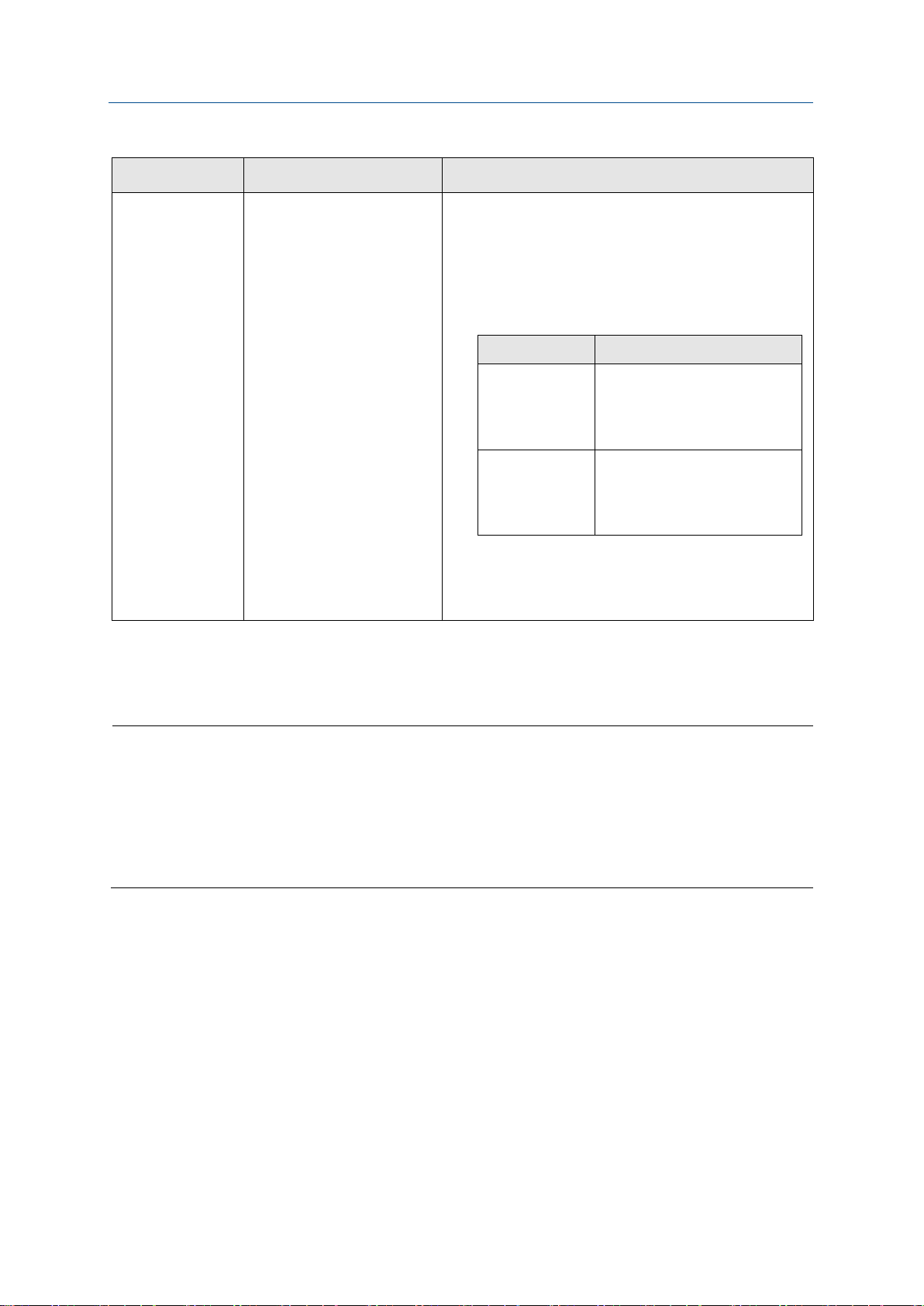
プロセス計測アプリケーションの設定
取扱説明書
2020年4
MMI-20077309
オプション
説明 セットアップ
グして温度値を取得します。内
オプション
説明
ヘルプが必要な場合
値が正しくない場合は、以下の手順を実行します。
Polling
月
メータが外部機器をポーリン
a. 「Line Temperature Source」を「Poll for External
Value」(外部値のポーリング)に設定します。
部 RTD 温度値に加えてこの値
を使用できます。
b. 「Polling Slot」に、使用可能なスロットを設定します。
c. 「Polling Control」を「 Poll as Primary」又 は「 Poll as
Secondary」に設定します。
Poll as Primary
ネットワーク上に他の HART マ
スタはありません。フィールド
コミュニケータは HART マスタ
ではありません。
Poll as
Secondary
ネットワーク上に他の HART マ
スタがあります。フィールドコ
ミュニケータは HART マスタで
はありません。
d. 「External Device Tag」に、温度機器の HART タグ
を設定します。
e. 「Apply」をクリックします。
後条件
外部温度値を使用している場合は、ProLink III メインウィンドウの「Inputs」グループに表示される外
部温度値を確認します。
外部機器とメータが同じ計測単位を使用しているか確認します。
ポーリングの場合は、以下を確認します。
— メータと外部機器間の結線を確認します。
— 外部機器の HART タグを確認します。
ProLink III を使用したマトリクスの名前とラベルの編集
便宜上、濃度マトリクスの名前とその計測単位に使用するラベルを変更することができます。これは
計測には影響しません。
手順
1. Device Tools → Configuration → Process Measurement → Concentration Measurement の
順に選択します。「Concentration Measurement」ウィンドウが表示されます。これはステッ
プ構成になっており、さまざまなセットアップ及び設定タスクを行うことができます。このタ
スクでは一部のステップのみ使用します。
2. 「Step 2」にスクロールして、「Matrix Being Configured」に編集するマトリクスを設定し、
「Change Matrix」をクリックします。
3. 「Step 3」にスクロールし、次のアクションを実行します。
66 Micro Motion 4200 トランスミッタ
Page 67
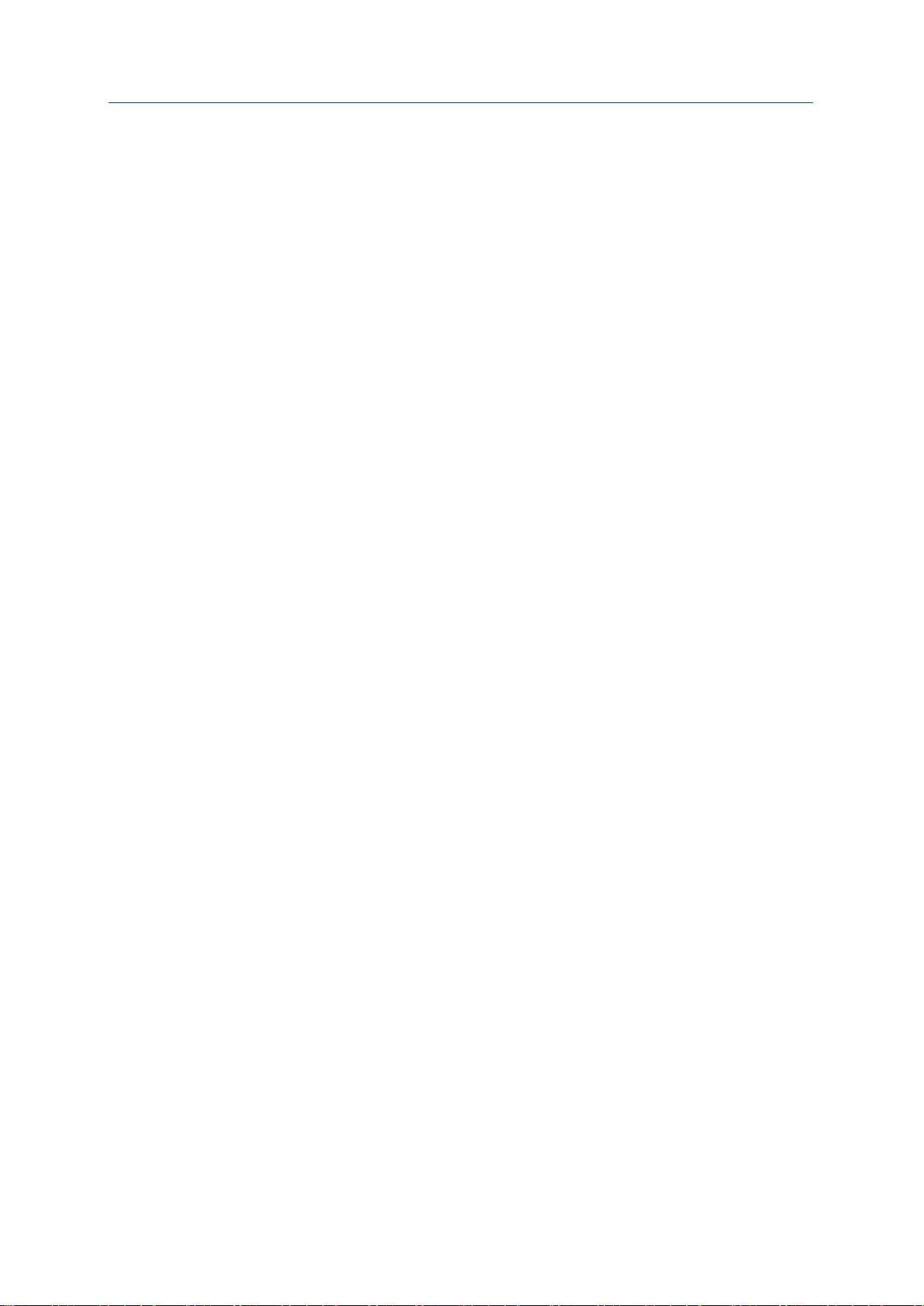
取扱説明書
プロセス計測アプリケーションの設定
MMI-20077309
2020年4 月
a) 「Concentration Units Label」(濃度単位ラベル)に、濃度単位に使用するラベルを設定
します。
b) 「Concentration Units Label」を「Special」(特殊)に設定した場合は、「User-Defined
Label」( ユーザー定義のラベル)にカスタムラベルを入力します。
c) 「Matrix Name」(マトリクス名)に、マトリクスに使用する名前を入力します。
4. 「Step 3」の下部で「Apply」を選択します。
ProLink III を使用した外挿アラートの編集
外挿アラートを有効又は無効にしたり、外挿アラートの制限を設定したりすることができます。これら
のパラメータは、濃度計測アプリケーションの動作を制御できますが、計測には直接影響しません。
各濃度マトリクスは、特定の密度範囲と特定の温度範囲に対して構築されています。ライン密度又は
ライン温度が範囲外になると、トランスミッタは濃度値を外挿します。ただし、外挿は精度に影響を
及ぼす場合があります。外挿アラートは、外挿が発生していることをオペレータに通知するために使
用されます。
各濃度マトリクスに固有の外挿アラートの制限があります。
手順
1. Device Tools → Configuration → Process Measurement → Concentration Measurement の
順に選択します。「Concentration Measurement」ウィンドウが表示されます。これはステッ
プ構成になっており、さまざまなセットアップ及び設定タスクを行うことができます。このタ
スクでは一部のステップのみ使用します。
2. 「Step 2」にスクロールして、「Matrix Being Configured」に編集するマトリクスを設定し、
「Change Matrix」をクリックします。
3. 「Step 4」にスクロールします。
4. 「Extrapolation Alert Limit」(外挿アラートの制限)に、外挿アラートを通知するポイントを
パーセントで設定します。
5. 必要に応じて、温度と密度のアラートの上限と下限を有効又は無効にして、「Apply」をクリッ
クします。
作動中の外挿アラート
「Extrapolation Limit」(外挿の制限)が 5%に設定され、「High Limit (Temp)」(上限(温度))が有効
で、アクティブマトリクスが 40 °F(4.4 °C)~80 °F(26.7 °C)の温度範囲に対して構築されている
場合、ライン温度が 82 °F(27.8 °C)を超えると高温外挿アラートが通知されます。
ProLink III を使用したアクティブな濃度マトリクスの選択
計測に使用する濃度マトリクスを選択する必要があります。トランスミッタには最大 6 つの濃度マト
リクスを保存できますが、計測に使用できるマトリクスは一度に 1 つのみです。
手順
1. Device Tools → Configuration → Process Measurement → Concentration Measurement の
順に選択します。
2. 「Step 2」にスクロールして、「Active Matrix」に使用するマトリクスを設定し、「Change Matrix」
を選択します。
取扱説明書 67
Page 68
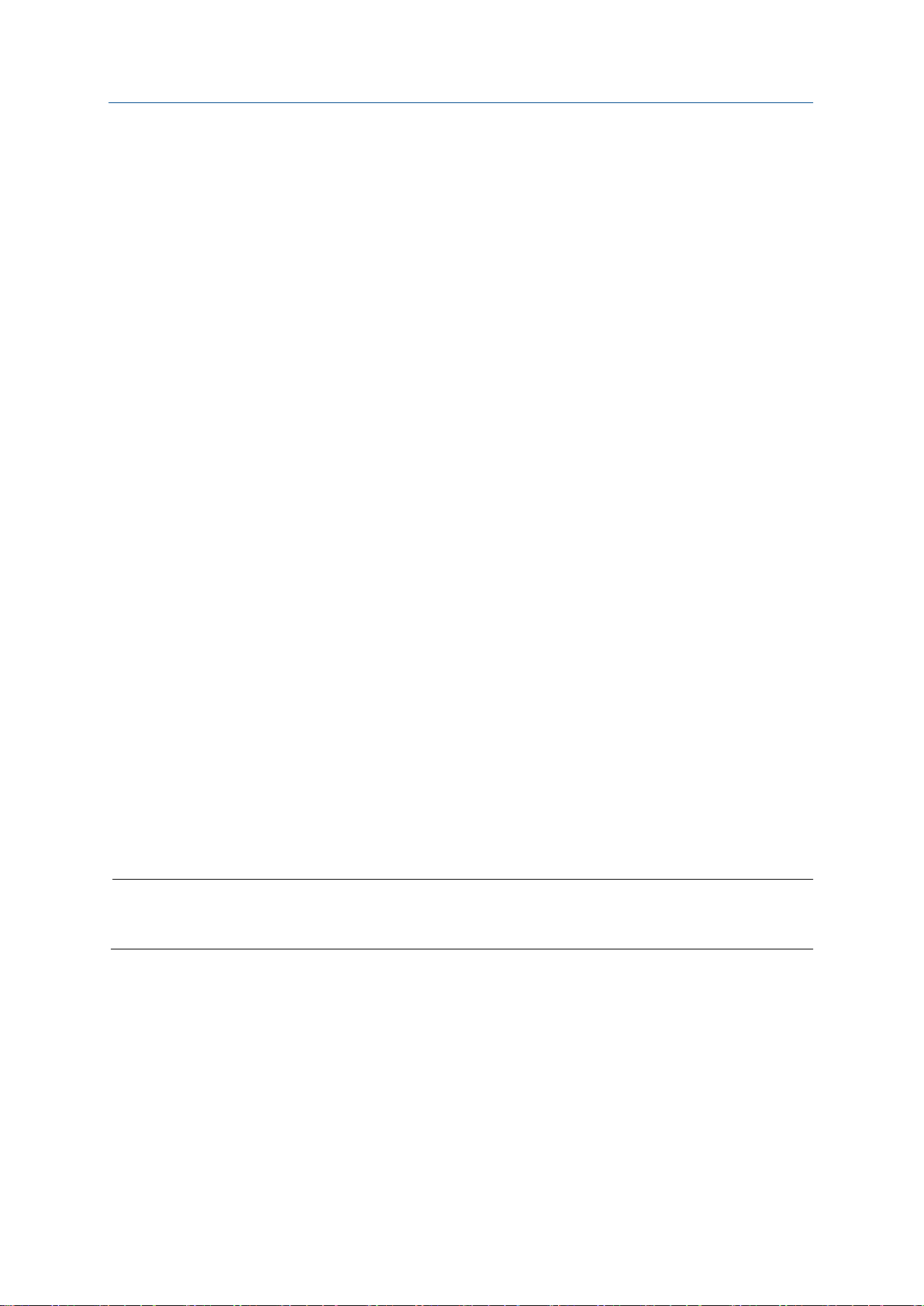
プロセス計測アプリケーションの設定
取扱説明書
2020年4
月
MMI-20077309
重要
」の設定を変更すると、既存
の濃度マトリクスがトランスミッタメモリから全て削除されます。
5.2.3 フィールドコミュニケータを使用した濃度計測のセット アップ
このセクションでは、濃度計測アプリケーションのセットアップと実装に関連する大部分のタスクに
ついて順を追って説明します。
フィールドコミュニケータを使用した濃度計測の有効化
セットアップを行う前に、濃度計測アプリケーションを有効にする必要があります。濃度計測アプリ
ケーションが工場で有効化されている場合は、ここで有効にする必要はありません。
前提条件
濃度計測アプリケーションがトランスミッタでライセンスされている必要があります。
濃度計測は次のアプリケーションと同時に有効化することはできません。そのため、濃度計測を有効
にする前にこれらを無効にしてください。
API 参照
ネットオイル
手順
1. Overview → Device Information → Licenses → Enable/Disable Applications の順に選択し、
「Volume Flow Type」に「Liquid」が設定されていることを確認します。
2. Overview → Device Information → Licenses → Enable/Disable Applications の順に選択し
ます。
3. 濃度計測アプリケーションを有効にします。
フィールドコミュニケータを使用した比重に対する基準温度値の設定
「Derived Variable」に、比重に基づく任意のオプションを設定する場合は、水の基準温度を設定し、
設定した基準温度での水の密度を確認する必要があります。これらの値は、比重の計測に影響を及ぼ
します。
「Derived Variable」の設定を確認するには、Configure → Manual Setup → Measurements →
Optional Setup → Conc Measurement → CM Configuration の順に選択します。
Derived Variable」の設定は変更しないでください。「Derived Variable
手順
1. Configure → Manual Setup → Measurements → Optional Setup → Concentration
Measurement → Configuration Matrix の順に選択します。
2. 「Matrix Being Configured」に、編集するマトリクスを設定します。
3. 「Reference Conditions」(基準条件)を選択して次のアクションを実行します。
a) 「Reference Temperature」に、比重計算に使用するためのライン密度を修正する温度
を設定します。
b) 「Water Reference Temperature」(水の基準温度)に、比重計算に使用する水温を設定
します。
68 Micro Motion 4200 トランスミッタ
Page 69
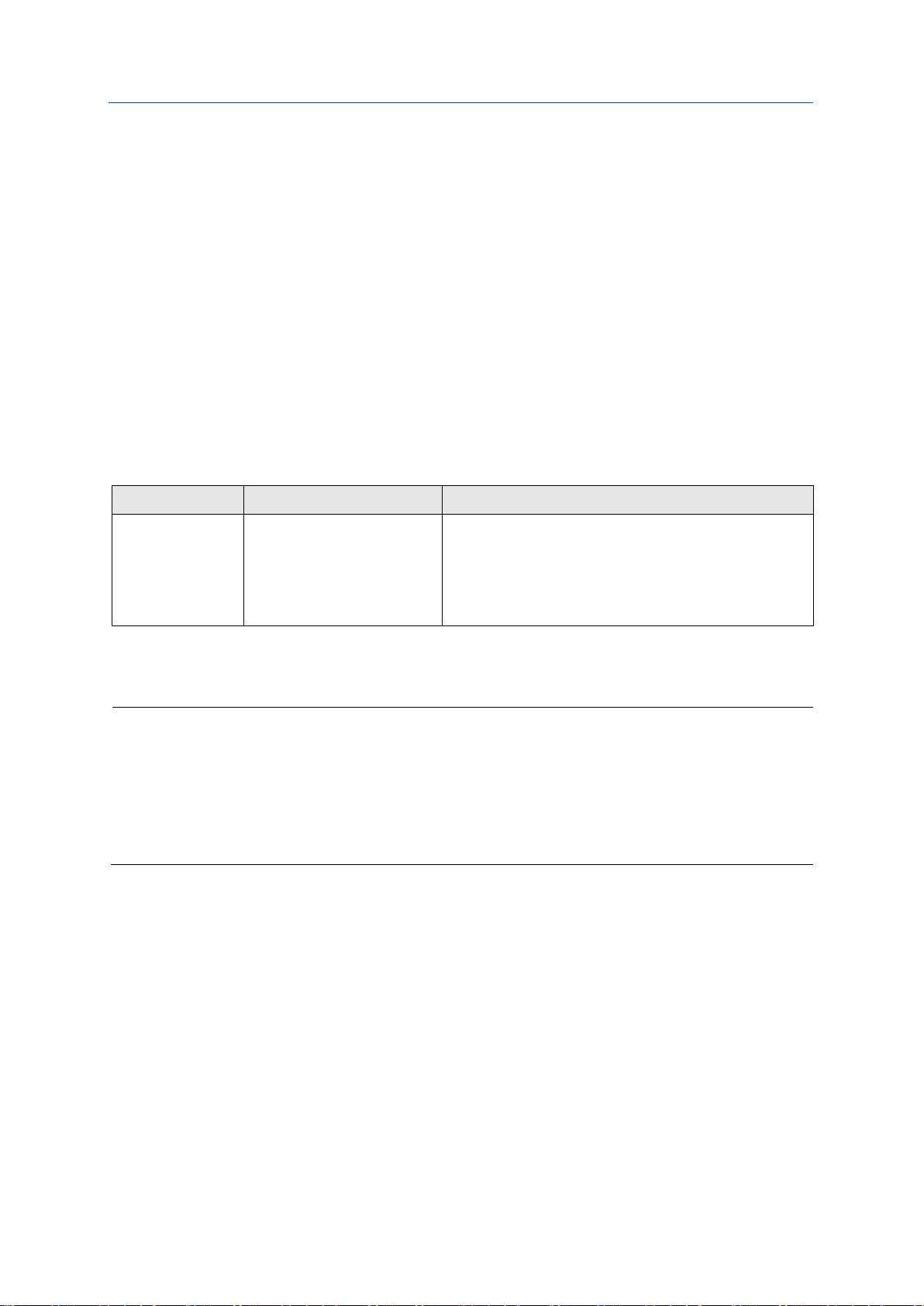
取扱説明書
プロセス計測アプリケーションの設定
MMI-20077309
2020年4 月
方法 説明 セットアップ
)
ヘルプが必要な場合
値が正しくない場合は、以下の手順を実行します。
c) 「Water Reference Density」(水の基準密度)に、指定した基準温度での水の密度を設
定します。
トランスミッタは、指定した温度での水の密度を自動的に計算します。トランスミッタメ
モリが次回読込まれるときに、新しい値が表示されます。必要に応じて別の値を入力でき
ます。
フィールドコミュニケータを使用した温度値の提供
濃度計測アプリケーションは、計算にライン温度値を使用します。この値の提供方法を決定して、必
要な設定とセットアップを行う必要があります。オンボード温度センサ(RTD)による温度値が常に
使用されます。必要に応じて、外部温度機器をセットアップして外部温度値を使用できます。
ここで確立した温度セットアップは、このメータの全ての濃度計測に使用されます。
手順
温度値の提供に使用する方法を選択し、必要なセットアップを実行します。
Internal RTD
temperature data
RTD 温度値)
オンボード温度センサ(RTD
による温度値を使用します。
a. Configure → Manual Setup → Measurements →
Optional Setup → External Variables の順に選択し
ます。
b. 「Temperature Compensation」(温度補正)を
「Disable」に設定します。
後条件
「External Temperature」を選択し、値を確認します。
外部機器とメータが同じ計測単位を使用しているか確認します。
ポーリングの場合は、以下を確認します。
— メータと外部機器間の結線を確認します。
— 外部機器の HART タグを確認します。
フィールドコミュニケータを使用したマトリクスの名前とラベルの編集
便宜上、濃度マトリクスの名前とその計測単位に使用するラベルを変更することができます。これは
計測には影響しません。
手順
1. Configure → Manual Setup → Measurements → Optional Setup → Conc Measurement →
Configure Matrix の順に選択します。
2. 「Matrix Being Configured」に、編集するマトリクスを設定します。
3. 「Matrix Name」に、マトリクスに使用する名前を設定します。
4. 「Concentration Unit」に、濃度単位に使用するラベルを設定します。
5. 「Concentration Unit」を「Special」に設定した場合は、「Label」を選択してカスタムラベル
を入力します。
取扱説明書 69
Page 70
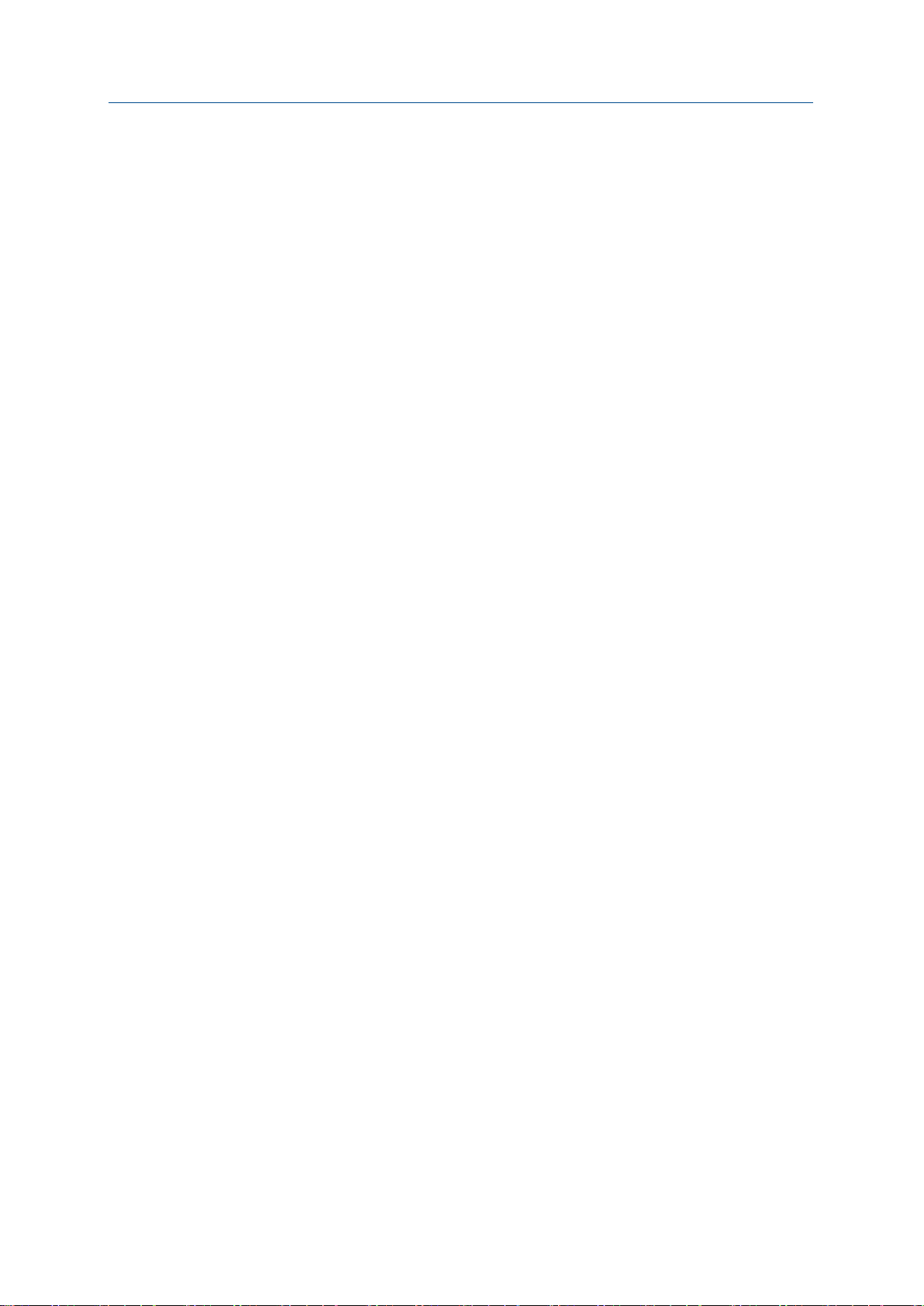
プロセス計測アプリケーションの設定
取扱説明書
2020年4
月
MMI-20077309
フィールドコミュニケータを使用した外挿アラートの編集
外挿アラートを有効又は無効にしたり、外挿アラートの制限を設定したりすることができます。これら
のパラメータは、濃度計測アプリケーションの動作を制御できますが、計測には直接影響しません。
各濃度マトリクスは、特定の密度範囲と特定の温度範囲に対して構築されています。ライン密度又は
ライン温度が範囲外になると、トランスミッタは濃度値を外挿します。ただし、外挿は精度に影響を
及ぼす場合があります。外挿アラートは、外挿が発生していることをオペレータに通知するために使
用されます。
各濃度マトリクスに固有の外挿アラートの制限があります。
手順
1. Configure → Manual Setup → Measurements → Optional Setup → Conc Measurement →
Configure Matrix の順に選択します。
2. 「Matrix Being Configured」に、編集するマトリクスを設定します。
3. 「Extrapolation Alert Limit」に、外挿アラートを通知するポイントをパーセントで設定します。
4. Configure → Alert Setup → CM Alerts の順に選択します。
5. 必要に応じて、温度と密度の上限と下限のアラートを有効又は無効にします。
作動中の外挿アラート
「Extrapolation Limit」が 5%に設定され、「High Limit (Temp)」が有効で、アクティブマトリクスが
40 °F(4.4 °C)~ 80 °F(26.7 °C)の温度範囲に対して構築されている場合、ライン温度が 82 °F(27.8 °C)
を超えると高温外挿アラートが通知されます。
フィールドコミュニケータを使用したアクティブな濃度マトリクスの 選択
計測に使用する濃度マトリクスを選択する必要があります。トランスミッタには最大 6 つの濃度マト
リクスを保存できますが、計測に使用できるマトリクスは一度に 1 つのみです。
手順
1. Configure → Manual Setup → Measurements → Optional Setup → Conc Measurement →
CM Configuration の順に選択します。
2. 「Active Matrix」に、使用するマトリクスを設定します。
70 Micro Motion 4200 トランスミッタ
Page 71

取扱説明書
プロセス計測の高度なオプションの設定
MMI-20077309
2020年4 月
ヒント
ガス巻込みより、プロセス密度が一時的に低下する
相流アラートの発生を抑えるには、「
密度よりも少し小さい値を設定してください。
ヒント
プロセスに重要でない二相流アラートの発生を抑えるには、「
予想される最大プロセス密度よりも少し大きい値を設定してください。
6 プロセス計測の高度なオプションの設定
6.1 二相流の検出とレポート
二相流(液体プロセスに気体が混入するか気体プロセスに液体が混入する)では、さまざまなプロセ
ス制御の問題が発生する可能性があります。トランスミッタでは、次の 2 つの方法で、二相流の検出
やレポート又は応答を行います。
6.1.1 密度を使用した二相流の検出
ディスプレイ
Menu → Configuration → Process Measurement → Density
ProLink III Device Tools → Configuration → Process Measurement → Density
フィールドコミュニケータ
Configure → Manual Setup → Measurements → Density → Slug Low Limit
Configure → Manual Setup → Measurements → Density → Slug High Limit
Configure → Manual Setup → Measurements → Density → Slug Duration
トランスミッタは、ライン密度値を使用して二相流(液体プロセスに気体が混入するか気体プロセス
に液体が混入する)を検出できます。密度制限はユーザーが指定します。二相流が検出されると、ア
ラートが通知されます。
手順
1. 「Two-Phase Flow Low Limit」(二相流下限)に、プロセスで正常とみなす最小密度値を設定
します。
値がこれを下回ると、トランスミッタは「Process Aberration」(プロセス異常)アラートを通
知します。
ことがあります。プロセスに重要でない二
Two-Phase Flow Low Limit」に予想される最小プロセス
密度計測に別の単位を設定している場合でも、「Tw o-Phase Flow Low Limit」は g/cm3で入力
する必要があります。
3
デフォルト: 0 g/cm
範囲: 0 g/cm
3
~センサの制限
2. 「Two-Phase Flow High Limit」(二相流上限)に、プロセスで正常とみなす最大密度値を設定
します。
値がこれを超えると、トランスミッタは「Process Aberration」アラートを通知します。
密度計測に別の単位を設定している場合でも、「Tw o-Phase Flow High Limit」は g/cm3で入力
する必要があります。
3
デフォルト: 5 g/cm
範囲: 5 g/cm
3
~センサの制限
取扱説明書 71
Two- Phase Flow High Limit」に
Page 72
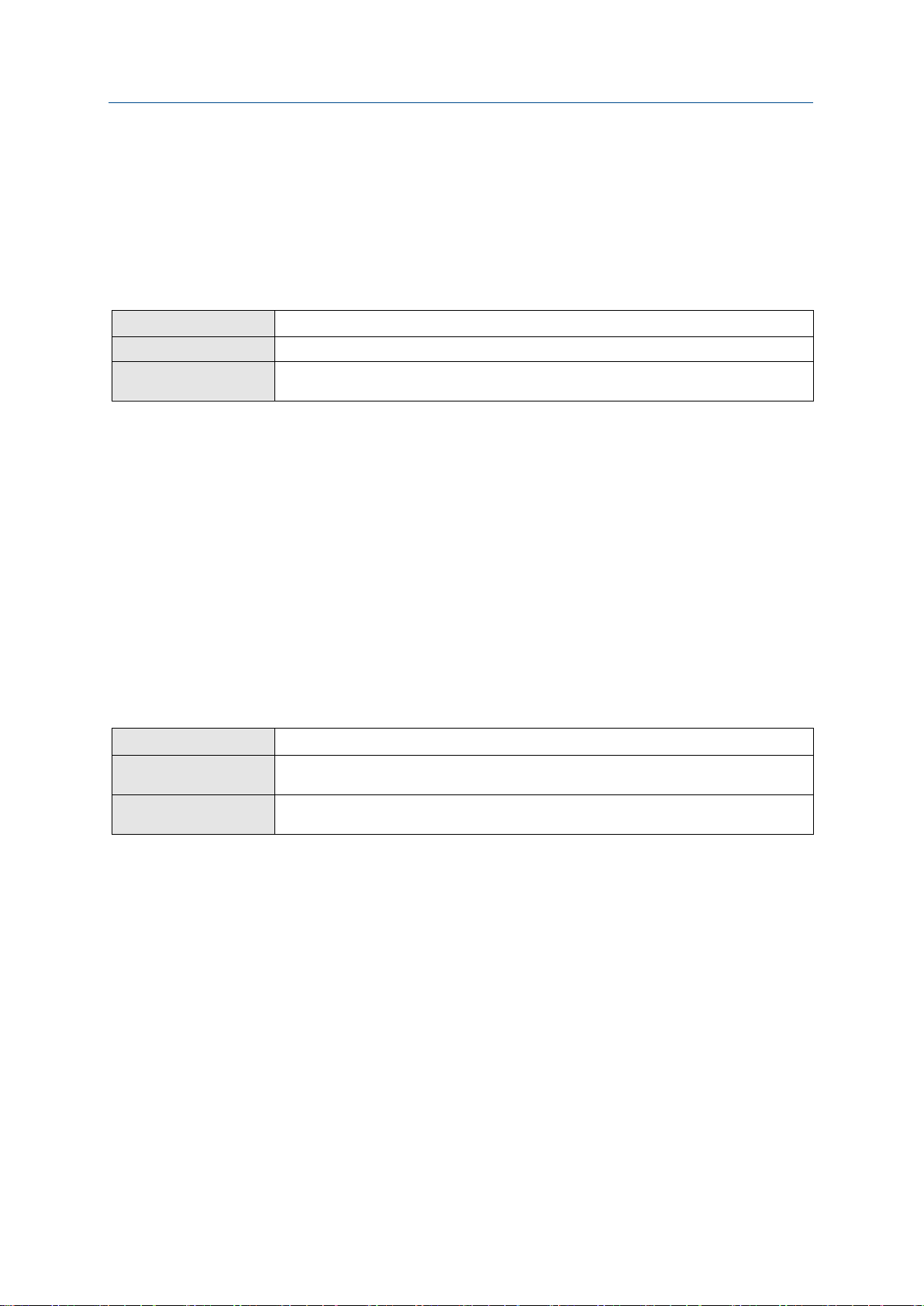
プロセス計測の高度なオプションの設定
取扱説明書
2020年4
月
MMI-20077309
3. 「Two-Phase Flow Timeout」(二相流タイムアウト)に、アラートを通知する前に二相流条件
がクリアされるのを待つ秒数を設定します。
デフォルト: 0 秒。つまり、アラートは即座に通知されます。
範囲: 0~60 秒
6.1.2 センサ診断を使用した二相流の検出
ディスプレイ
ProLink III Device Tools → Configuration → I/O → Outputs → mA Output x
フィールドコミュニケータ
Menu → Configuration → Inputs/Outputs → Channel x → I/O Settings → Source
Configure → Manual Setup → Inputs/Outputs → Channel x → mA Output x →
mAOxSource
トランスミッタは、常にセンサ診断を監視し、二相流アルゴリズムを適用します。電流出力を割当て
て、この計算結果をレポートすることができます(単相流、中程度の二相流、過度の二相流)。過度の
二相流は、メータの機能を停止させる可能性があります。
手順
「mA Output Source」に「Two-Phase Flow Detection」(二相流検出)を設定します。
電流出力からの信号で、プロセスの現在の状態を示します。
12 mA: 単相流
16 mA: 中程度の二相流
20 mA: 中程度の二相流
6.2 流量スイッチの設定
ディスプレイ
ProLink III Device Tools → Configuration → I/O → Outputs → Discrete Output → Source → Flow
フィールドコミュニケータ
「Flow Rate Switch」(流量スイッチ)を使用して、流量がユーザー定義のいずれかの方向のセットポ
イントを超えたことを示します。流量スイッチは、ユーザーが設定できるヒステリシスを使用して実
装されます。
Menu → Configuration → Alert Setup → Enhanced Events → Flow Rate Switch
Switch Indication
Configure → Manual Setup → Inputs/Outputs → Channel x → Discrete Output x → Flow
Switch
通常、流量スイッチインジケータとしてディスクリート出力が割当てられます。ディスクリート出力
は、照明やホーンなどの外部機器に配線できます。
前提条件
チャンネルがディスクリート出力として設定され、ディスクリート出力がこの用途に使用できる必要
があります。
手順
1. 「Discrete Output Source」(ディスクリート出力ソース)を「Flow Switch」(フロースイッチ)
に設定します(まだ設定していない場合)。
2. 「Flow Switch Variable」(フロースイッチ変数)に、フロースイッチの制御に使用する流量変
数を設定します。
72 Micro Motion 4200 トランスミッタ
Page 73
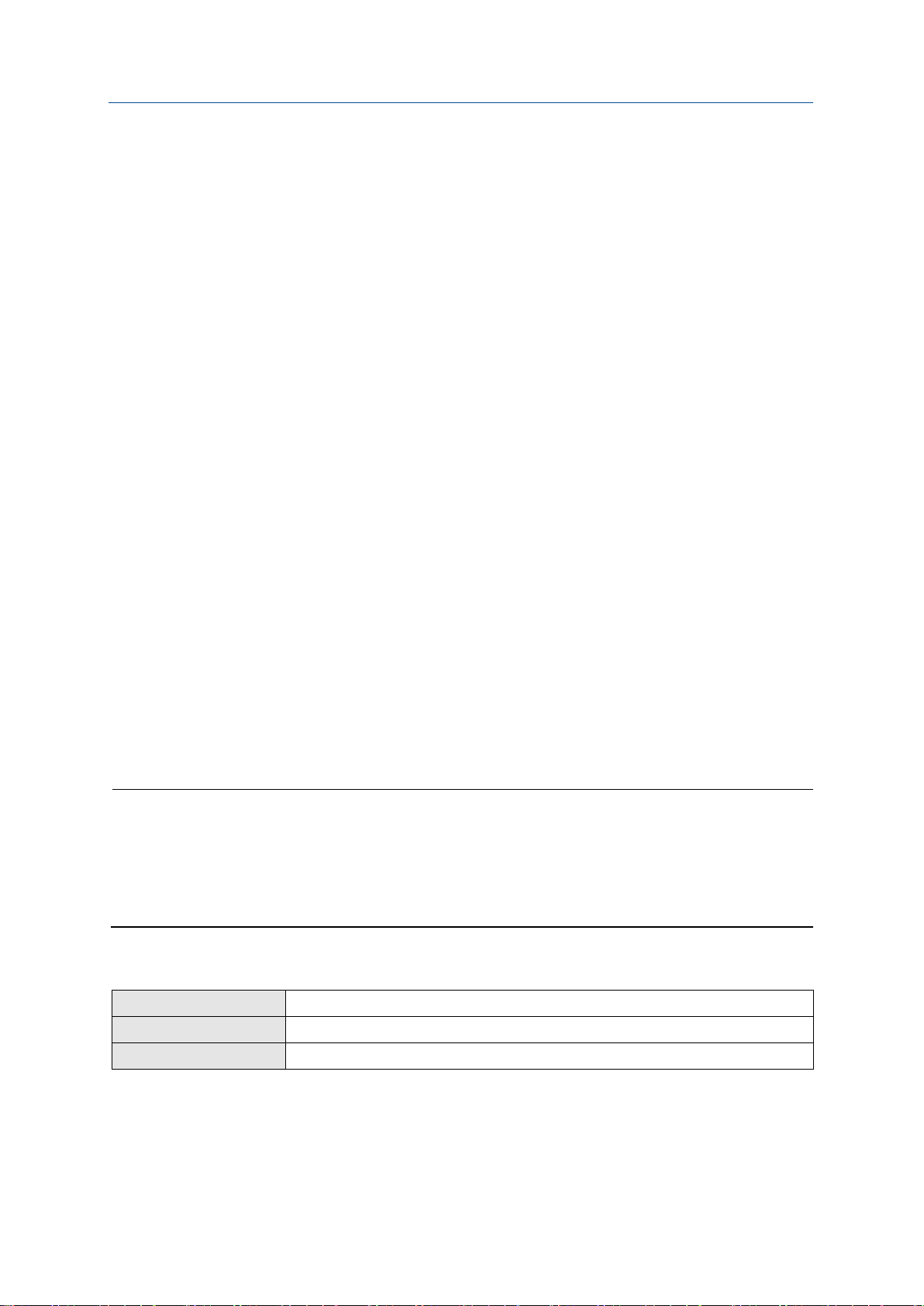
取扱説明書
プロセス計測の高度なオプションの設定
MMI-20077309
2020年4 月
例
100 g/sec
かぎり、
105 g/sec
を上回るまで
回るまで
ヒント
拡張イベントでは以下が可能になります。
3. 「Flow Switch Setpoint」(フロースイッチセットポイント)に、フロースイッチをトリガする
値を設定します(「Hysteresis」(ヒステリシス)の適用後)。
「Discrete Output」(ディスクリート出力)の極性に応じて、次のようになります。
流量がこの値を下回る場合、「Discrete Output」は ON です。
流量がこの値を上回る場合、「Discrete Output」は OFF です。
4. 「Hysteresis」に、不感帯として機能するセットポイントの上下の変動パーセントを設定します。
「Hysteresis」は、流量スイッチを変更しないセットポイントの範囲を定義します。
デフォルト: 5%
範囲: 0.1%~10%
Flow Switch Setpoint」= 100 g/sec で「Hysteresis」= 5%の場合、最初に計測された流量が
を上回ると、ディスクリート出力は OFF になります。流量が 95 g/sec を下回らない
OFF のままになります。下回るとディスクリート出力は ON になり、流量が
ON のままになります。105 g/sec を上回ると OFF になり、流量が 95 g/sec を下
OFF のままになります。
関連情報
ディスクリート出力の設定
6.3 イベントの設定
イベントは、ユーザー指定のプロセス変数のリアルタイム値がユーザー定義のセットポイントを超え
た場合に発生します。イベントは、プロセスの変化を通知する、又はプロセスが変化した場合に特定
のトランスミッタアクションを実行するために使用されます。
トランスミッタは拡張イベントモデルをサポートしています。
「High」(高)と「Low」(低)に加え、範囲(「In Range」(範囲内)又は「Out of Range」( 範 囲
外))によるイベントの定義
イベントが発生した場合のトランスミッタアクションのトリガ
6.3.1 拡張イベントの設定
ディスプレイ
ProLink III Device Tools → Configuration → Events → Enhanced Events
フィールドコミュニケータ
拡張イベントは、プロセスの変化を通知するため、及びオプションで、イベントが発生した場合に特
定のトランスミッタアクションを実行するために使用されます。拡張イベントが発生(ON)するには、
ユーザー指定のプロセス変数のリアルタイム値がユーザー定義のセットポイントを上回った(HI)又
は下回った(LO)場合、又はユーザー定義の 2 つのセットポイントについて範囲内(IN)又は範囲外
(OUT)にある場合です。
取扱説明書 73
Menu → Configuration → Alert Setup → Enhanced Events
Configure → Alert Setup → Enhanced Events
Page 74
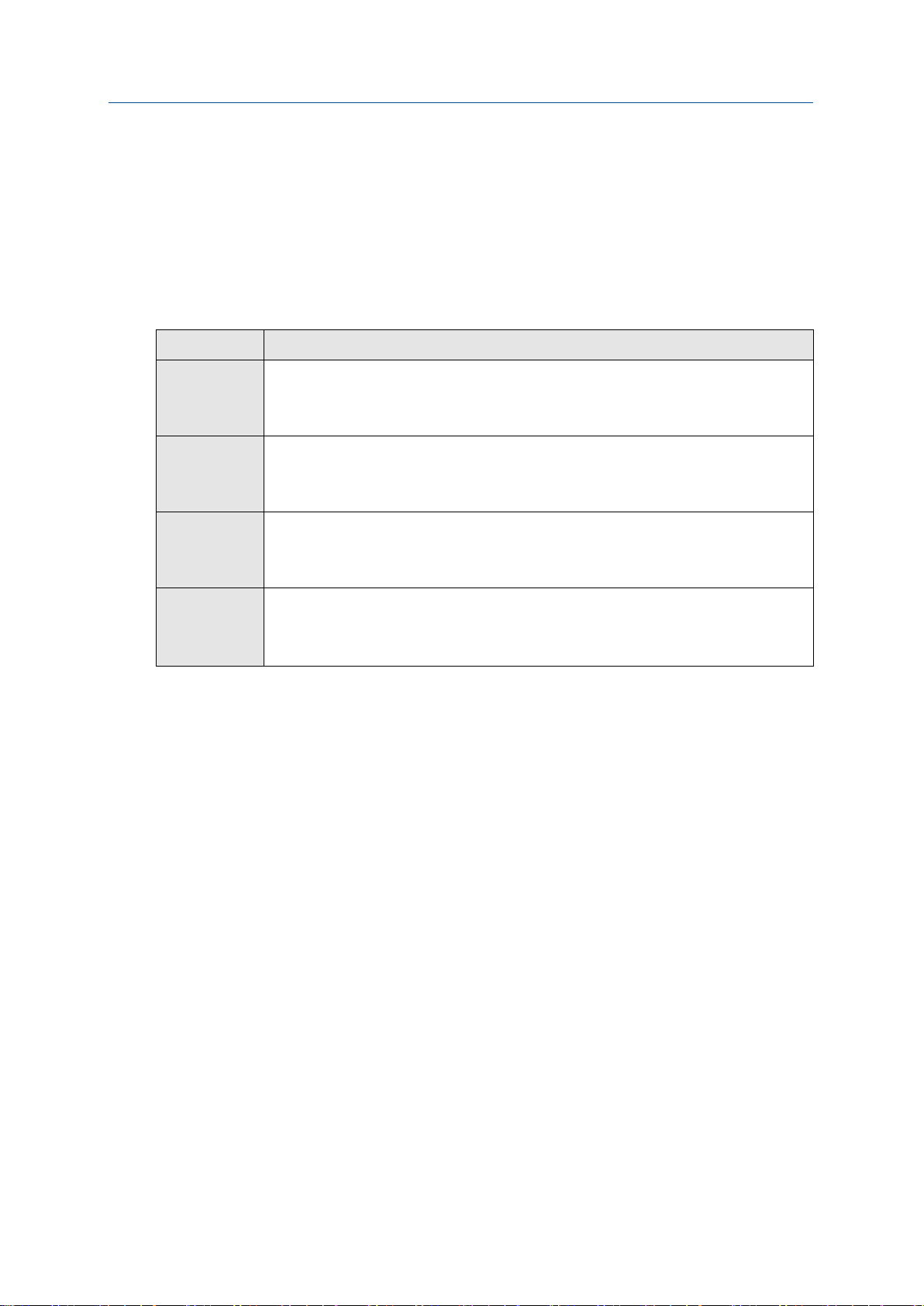
プロセス計測の高度なオプションの設定
取扱説明書
2020年4
月
MMI-20077309
オプション
説明
」)
」)
拡張イベントは 5 つまで定義できます。拡張イベント発生時にトランスミッタが実行するアクション
は、拡張イベントごとに 1 つ以上割当てることができます。
手順
1. 設定するイベントを選択します。
2. イベントにプロセス変数を割当てます。
3. 「Event Type」(イベントタイプ)を指定します。
HI x > A
イベントは、割当済プロセス変数(x)の値がセットポイント(「Setpoint A
より大きい(端の値は含まない)場合に発生します。
LO x < A
イベントは、割当済プロセス変数(x)の値がセットポイント(「Setpoint A
より小さい(端の値は含まない)場合に発生します。
IN A ≤ x ≤ B
イベントは、割当済プロセス変数(x)の値が範囲内、つまり、「Setpoint A」
と「
Setpoint B」の間にある(端の値を含む)場合に発生します。
OUT
x ≤ A 又は x ≥ B
イベントは、割当済プロセス変数(x)が範囲外、つまり、「Setpoint A」より
小さいか「
4. 必要なセットポイントの値を設定します。
Setpoint B」より大きい(端の値を含む)場合に発生します。
HI 及び LO イベントについては、「Setpoint A」を設定します。
IN 及び OUT イベントについては、「Setpoint A」と「Setpoint B」を設定します。
5. オプション: イベントステータスに応じて、ディスクリート出力を設定し状態を切換えることが
できます。
6. オプション: イベント発生時にトランスミッタが実行する 1 つ以上のアクションを下記のいず
れかの方法で指定します。
ディスプレイを使用 Menu → Configuration → Alert Setup → Enhanced Events の順に選
択し、任意の拡張イベントを選択して「Assign Actions」(アクションを割当て)を選択し
ます。必要な拡張イベントに必要なアクションを割当てます。
ProLink III を使用する場合: Device Tools → Configuration → I/O → Inputs → Action
Assignment の順に選択します。必要な拡張イベントに必要なアクションを割当てます。
フィールドコミュニケータを使用する場合: Configure → Alert Setup → Enhanced Events
の順に選択します。必要な拡張イベントに必要なアクションを割当てます。
74 Micro Motion 4200 トランスミッタ
Page 75
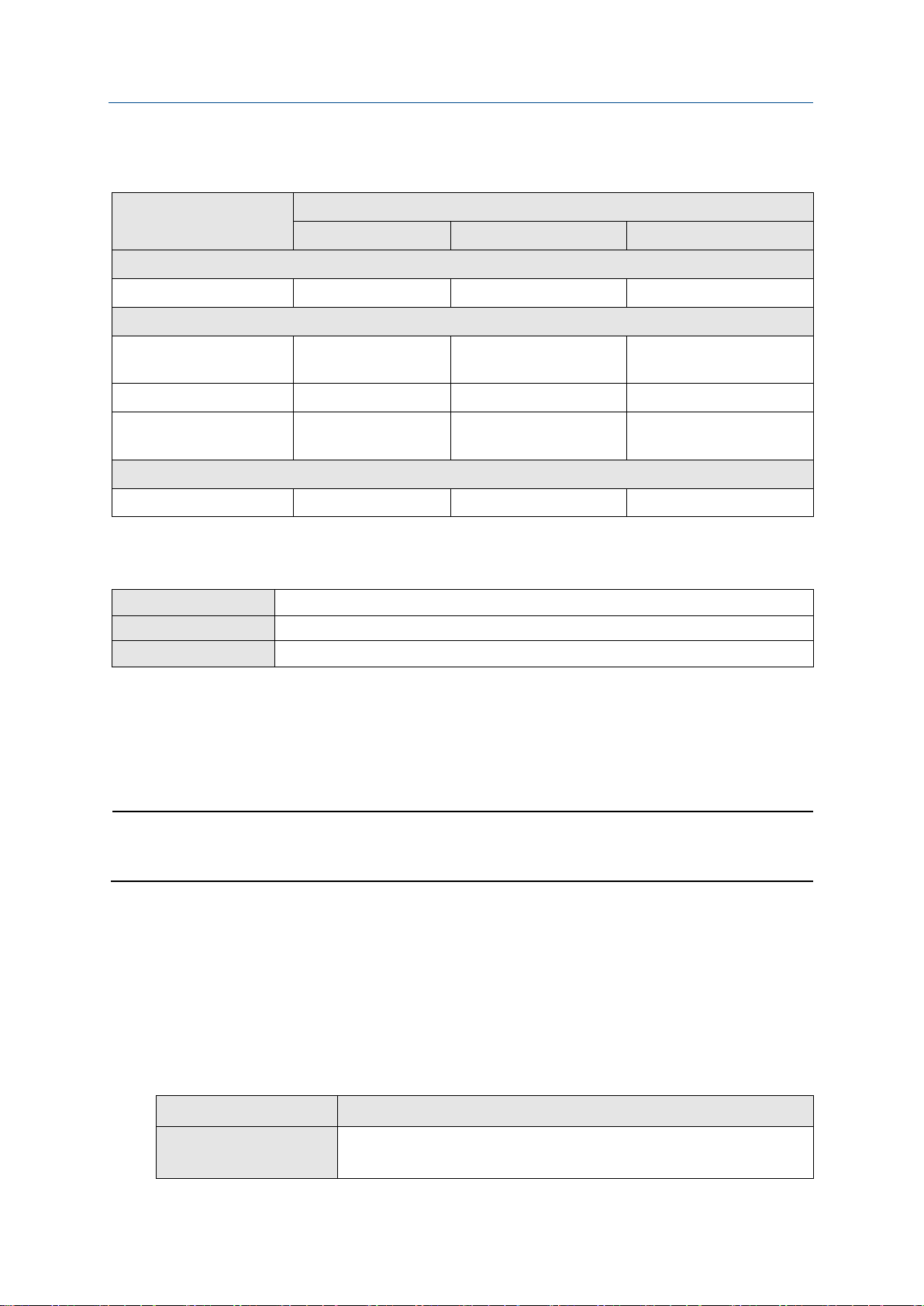
取扱説明書
プロセス計測の高度なオプションの設定
MMI-20077309
2020年4 月
アクション
ラベル
ディスプレイ
フィールドコミュニケータ
標準
トータライザ
濃度計測
ヒント
デフォルト設定は、トータライザとインベントリの最も一般的な使用に対応しています。そのため、
設定を変更する必要がない場合もあります。
オプション
説明
拡張イベントアクションのオプション
ProLink III
ゼロ点調整スタート
Start Zero Calibration Start Sensor Zero Start Sensor Zero
全てのトータライザ及び
Start/stop all totalizers Start or Stop All Totalizers Start/Stop All Totals
インベントリの開始/停止
トータライザ X リセット
全てのトータライザ及び
Reset Total X Totalizer X Reset Total X
Reset All Totals Reset All Totals Reset All Totals
インベントリのリセット
CM マトリクスの追加
Increment Matrix Increment ED Curve Increment Curve
6.4 トータライザ及びインベントリの設定
ディスプレイ
ProLink III Device Tools → Totalizer Control → Totalizers
フィールドコミュニケータ
トランスミッタでは 7 つの設定可能なトータライザと 7 つの設定可能なインベントリが用意されてい
ます。各トータライザと各インベントリを個別に設定できます。
Menu → Configuration → Process Measurement → Totalizers & Inventories
Configure → Manual Setup → Measurements → Optional Setup → Configure Totalizers
トータライザは、最後のトータライザリセット以降のプロセスをトラッキングします。インベントリ
は、最後のインベントリリセット以降のプロセスをトラッキングします。インベントリは通常、トー
タライザリセットにまたがるプロセスのトラッキングに使用されます。
前提条件
トータライザとインベントリを設定する前に、トラッキングするプロセス変数がトランスミッタで使
用できることを確認します。
手順
1. 設定するトータライザ又はインベントリを選択します。
2. 「Totalizer Source」又 は「 Inventory Source」に、トータライザ又はインベントリでトラッキ
ングするプロセス変数を設定します。
Mass flow(質量流量) トータライザ又はインベントリは「Mass Flow Rate」をトラッキン
グし、最後のリセット以降の積算質量を計算します。
取扱説明書 75
Page 76

プロセス計測の高度なオプションの設定
取扱説明書
2020年4
月
MMI-20077309
オプション
説明
(体積流量)
(気体標準体積流量)
Corrected Volume
」をトラッキングし、最後のリセット以降の積算体積を計
注記
トータライザ
ザー
ヒント
API 参照アプリケーションを使用していて、バッチウェイト平均密度又はバッチウェイト平均温
度を計測する場合は、温度補正体積流量を計測するようにトータライザを設定する必要があり
ます。
オプション
流れ方向
トータライザとインベントリの動作
重要
実際の流れ方向と「
」が相互作用して、トランスミッタが処理で
使用する流れ方向が決まります。次の表を参照してください。
Volume flow
トータライザ又はインベントリは「Volume Flow Rate」をトラッキ
ングし、最後のリセット以降の積算体積を計算します。
Gas standard volume
flow
トータライザ又はインベントリは「Gas Standard Volume Flow
Rate」をトラッキングし、最後のリセット以降の積算体積を計算し
ます。
Temperature-corrected
volume flow(温度補正済
体積流量)
Standard volume flow
トータライザ又はインベントリは「
Flow Rate
算します。
トータライザ又はインベントリは「Standard Volume Flow Rate」( 標
準体積流量)をトラッキングし、最後のリセット以降の積算体積を
Temperature-
計算します。
Net mass flow
トータライザ又はインベントリは、「Net Mass Flow Rate」(ネッ
ト質量流量)をトラッキングし、最後のリセット以降の積算質量を
計算します。
Net volume flow
トータライザ又はインベントリは「Net Volume Flow Rate」(ネッ
ト体積流量)をトラッキングし、最後のリセット以降の積算体積を
計算します。
/インベントリ値は、ソースを変更したときに自動的にリセットされません。ユー
がトータライザ/インベントリを手動でリセットする必要があります。
3. 「Totalizer Direction」(トータライザの方向)を設定して、トータライザ又はインベントリが
順方向又は逆方向に応答する方法を指定します。
Forward Only
順方向 トータルが増加
逆方向 トータルは変化しない
Reverse Only
順方向 トータルは変化しない
逆方向 トータルが増加
Bidirectional
順方向 トータルが増加
逆方向 トータルが減少
Absolute Value
順方向 トータルが増加
逆方向 トータルが増加
Sensor Flow Direction Arrow
76 Micro Motion 4200 トランスミッタ
Page 77
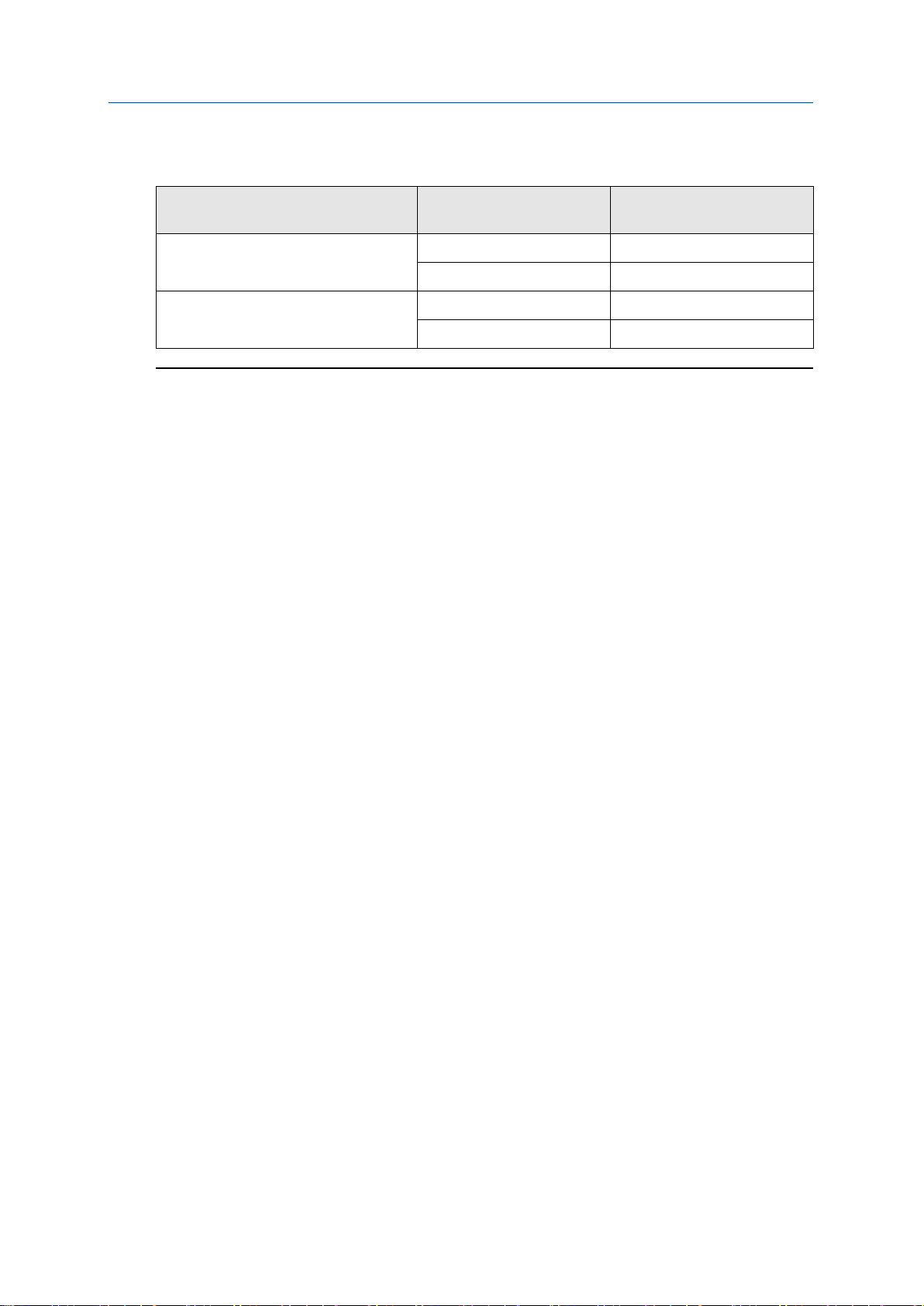
取扱説明書
プロセス計測の高度なオプションの設定
MMI-20077309
2020年4 月
実際の流れ方向
」の設定
出力及びトータライザに送信
される流れ方向
表 6-1: 実際の流れ方向と「Sensor Flow Direction Arrow」間の相互作用
順方向(センサの流れ方向矢印と同じ)
逆方向(センサの流れ方向矢印と逆)
Sensor Flow Direction
Arrow
With Arrow
Against Arrow
With Arrow
Against Arrow
順方向
逆方向
逆方向
順方向
4. オプション: 「User Name」( ユーザー名)に、インベントリ又はトータライザに使用する名前
を設定します。
「User Name」には最大 16 文字を使用できます。
トランスミッタは、ソース、方向、タイプに基づいて、各トータライザとインベントリの名前
を自動的に生成します。
例
Totalizer Source=Mass Flow
Totalizer Direction=Forward Only
トータライザ名=Mass Fwd Total
例
Inventory Source=Gas Standard Volume Flow
Inventory Direction=Bidirectional
インベントリ名= GSV Bidir Inv
指定された名前は、トランスミッタディスプレイ、及びそれをサポートする全てのインター
フェースで使用されます。「User Name」にスペースしか含まれていない場合、トランスミッタ
が生成した名前が使用されます。一部のインターフェースはトータライザ名及びインベントリ
名をサポートしていません。
逆流のチェック
センサを通過するかなりの量の逆流があると疑われる場合、データを収集するために、次のような 2 つ
のトータライザを設定します。
Source=Mass Flow、Direction=Forward Only
Source=Mass Flow、Direction=Reverse Only
両方のトータライザをリセットし、適切な期間実行できるようにして、順方向のパーセンテージとし
ての逆方向の量を確認します。
つの異なるプロセス流体のトラッキング
3
3 つのタンクが単一のメータを通じてローディングドックに接続されています。各タンクには異なるプ
ロセス流体が含まれます。各プロセス流体を個別にトラッキングします。
1. 各タンクに 1 つずつ、合計 3 つのトータライザをセットアップします。
2. トータライザに「Tank 1」、「 Tank 2」、「 Tank 3」という名前を付けます。
取扱説明書 77
Page 78
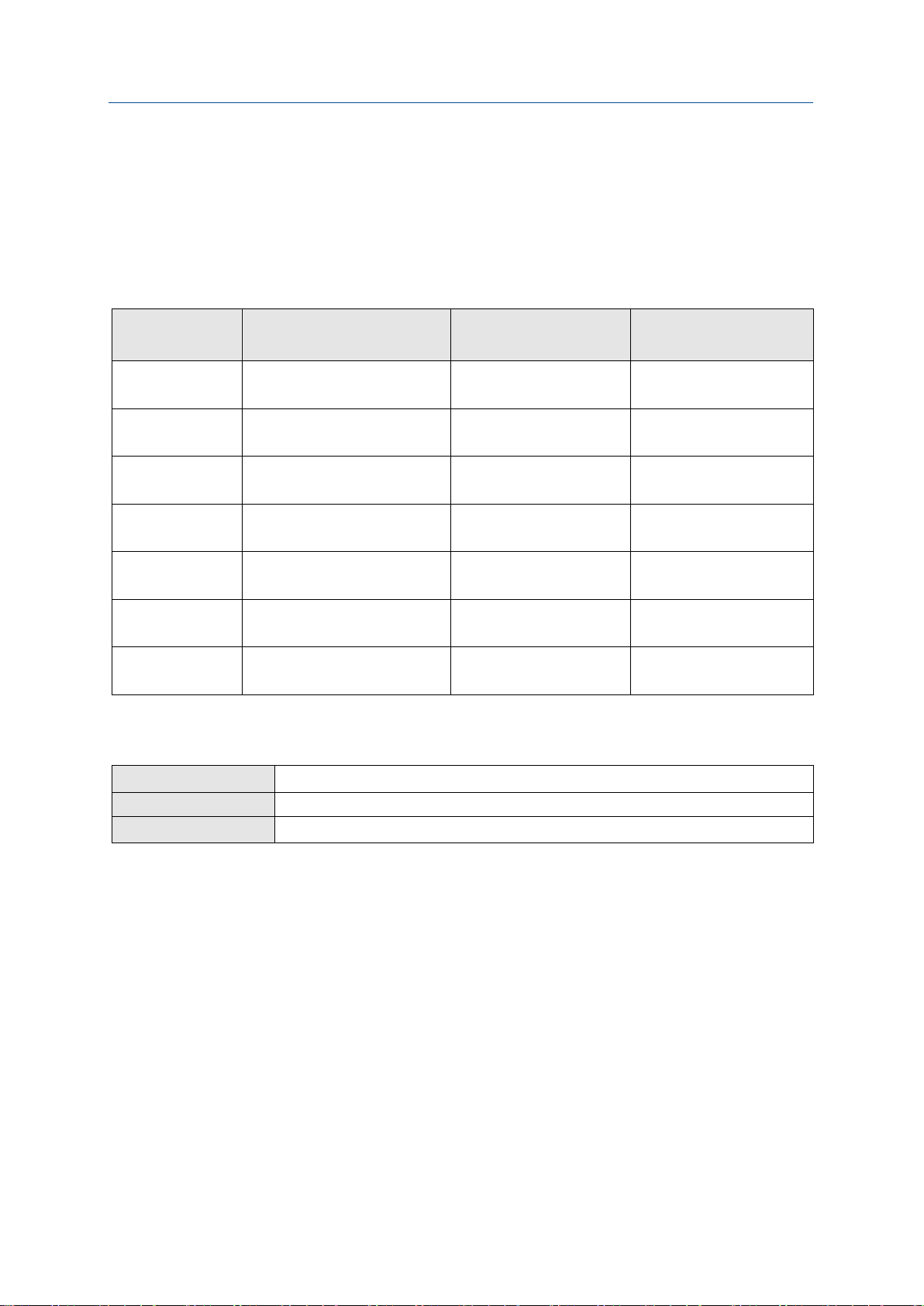
プロセス計測の高度なオプションの設定
取扱説明書
2020年4
月
MMI-20077309
トータライザ又は
インベントリ
ソース(プロセス変数割当て)
方向 トータライザ名
インベントリ名
(正味体積流量)
3. 対応するプロセス流体の必要に応じて各トータライザを設定します。
4. 3 つの全てのトータライザを停止してからリセットし、開始値が 0 であることを確認します。
5. タンクからロードするときに対応するトータライザを開始し、ロードを終了するときに停止し
ます。
6.4.1 トータライザとインベントリのデフォルト設定
1
Mass flow(質量流量)
Forward Only Mass Fwd Total
Mass Fwd Inv
2
Volume flow(体積流量)
Forward Only Volume Fwd Total
Volume Fwd Inv
3 Temperature-corrected volume
flow(温度補正済体積流量)
4 Gas standard volume flow
5 Standard volume flow
6
Net mass flow(正味質量流量)
Forward Only API Volume Fwd Total
API Volume Fwd Inv
Forward Only GSV Fwd Total
GSV Fwd Inv
Forward Only Standard Vol Fwd Total
Standard Vol Fwd Inv
Forward Only Net Mass Fwd Total
Net Mass Fwd Inv
7
Net volume flow
Forward Only Net Vol Fwd Total
Net Vol Fwd Inv
6.5 トータライザ及びインベントリのロギングの設定
ディスプレイ なし
ProLink III Device Tools → Configuration → Totalizer Log
フィールドコミュニケータ なし
トランスミッタは、4 つのトータライザ又はインベントリの現在の値を、ユーザー指定の間隔でログに
書込むことができます。このデータからログファイルを生成して、表示や分析を行うことができます。
手順
1. トータライザのログを開始する日付を指定します。
将来の日付を指定する必要があります。現在の日付を指定しようとすると、設定が拒否されます。
2. トータライザのログを開始する時刻を指定します。
3. 記録間の時間数を指定します。
4. ログを記録する最大 4 つのトータライザ又はインベントリを選択します。
78 Micro Motion 4200 トランスミッタ
Page 79

取扱説明書
プロセス計測の高度なオプションの設定
MMI-20077309
2020年4 月
制限
出力の異常アクション)又は「
を「
」に設定することはできません。設定しようとしても、トランスミッタは設定を受け入れ
ません。
重要
mA
Process Variable
」
ラベル
説明
ディスプレイ
フィールドコミュニケータ
6.6 プロセス変数の異常アクションの設定
ディスプレイ
Menu → Configuration → Alert Setup → Output Fault Actions
ProLink III Device Tools → Configuration → Fault Processing
フィールドコミュニケータ
Configure → Alert Setup → Output Fault Actions → Process Var Fault Action
「Process Variable Fault Action」(プロセス変数の異常アクション)は、機器が異常状態を検出した
場合にディスプレイ及びデジタル通信を介してレポートする値を指定します。この値は、設定された
異常アクションに対する処理のために出力にも送信されます。
手順
「Process Variable Fault Action」を必要に応じて設定します。
デフォルト: 「None」(なし)
Process Variable Fault Action」を「None」に設定する場合、「mA Output Fault Action」(電流
Frequency Output Fault Action」(周波数出力の異常アクション)
None
異常状態のときに電流出力でプロセスデータのレポートを継続する場合は、「Process Variable
Fault Action」と「mA Output Fault Action」の 両 方 を「 None」に設定する必要があります。「
Output Fault Action」を「None」に設定し、「Process Variable Fault Action」を他のオプショ
ンに設定した場合、電流出力はその選択に関連付けられた信号を生成します。
異常状態のときに周波数出力でプロセスデータのレポートを継続する場合は、「
Fault Action」と「Frequency Output Fault Action」の両方を「None」に設定する必要がありま
す 。「 Frequency Output Fault Action」を「None」に設定し、「Process Variable Fault Action
を他のオプションに設定した場合、周波数出力はその選択に関連付けられた信号を生成します。
6.6.1 「Process Variable Fault Action」のオプション
ProLink III
Upscale Upscale Upscale
Downscale Downscale Downscale
プロセス変数値は、値がセンサの上限
値を超えていることを示しています。
トータライザは加算を停止します。
プロセス変数値は、値がセンサの下
限値を下回っていることを示してい
ます。
トータライザは加算を停止します。
取扱説明書 79
Page 80
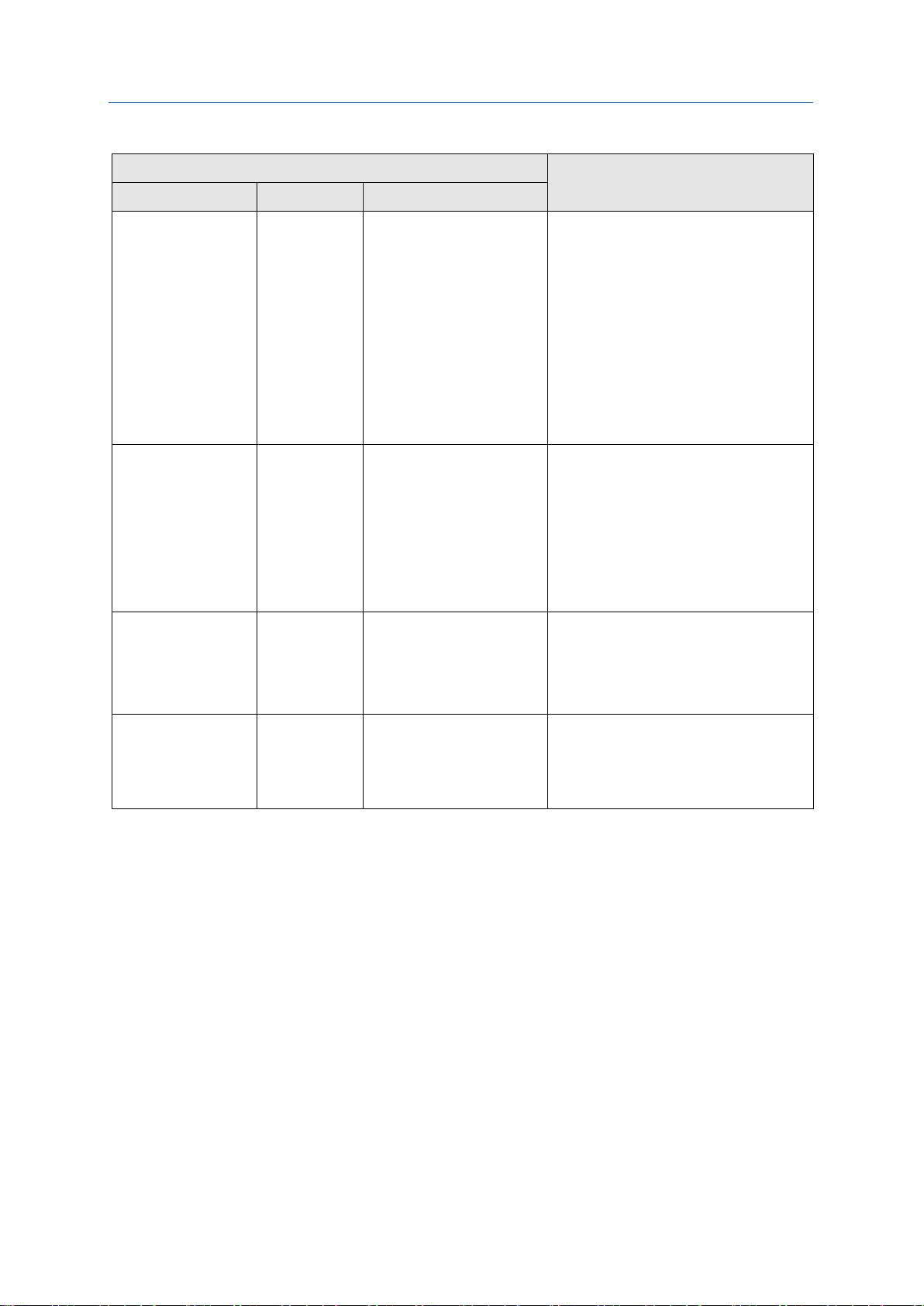
プロセス計測の高度なオプションの設定
取扱説明書
2020年4
月
MMI-20077309
ラベル
説明
ディスプレイ
フィールドコミュニケータ
Zero Zero IntZero-All 0
Not-a-Number (NAN) Not a Number Not-a-Number
ProLink III
流量変数が流量 0(ゼロ)を表す値に
なっています。
密度は 0 としてレポートされます。
温度は 0 °C とレポートされます。他
の単位が使用されている場合は、0 °C
に相当する値がレポートされます
(32 °F など)。
ドライブゲインは、計測値としてレ
ポートされます。
トータライザは加算を停止します。
プロセス変数は IEEE NAN とレポー
トされます。
ドライブゲインは、計測値としてレ
ポートされます。
Modbus®スケーリング済み整数は
Max Int とレポートされます。
トータライザは加算を停止します。
Flow to Zero Flow to Zero IntZero-Flow 0
None(デフォルト)
None
None(デフォルト) 全てのプロセス変数は計測値として
流量は 0 としてレポートされます。
他のプロセス変数は、計測値としてレ
ポートされます。
トータライザは加算を停止します。
レポートされます。
トータライザは、作動している場合は
加算されます。
6.6.2 「Process Variable Fault Action」と他の異常アクション間の 相互作用
「Process Variable Fault Action」の設定は、電流出力、周波数出力、ディスクリート出力の対応する
異常アクションが「None」に設定されている場合に、これらの出力の動作に影響を及ぼします。
「Process Variable Fault Action」と「mA Output Fault Action」間の相互作用
「mA Output Fault Action」が「 None」に設定されている場合、電流出力信号は「Process Variable Fault
Action」の設定に依存します。
機器が異常状態を検出した場合、次のようになります。
1. 「Process Variable Fault Action」が評価され、適用されます。
2. 「mA Output Fault Action」が評価されます。
「None」に設定されている場合、出力は「Process Variable Fault Action」の設定に関連付
けられた値をレポートします。
他のオプションに設定されている場合、出力は指定された異常アクションを実行します。
80 Micro Motion 4200 トランスミッタ
Page 81
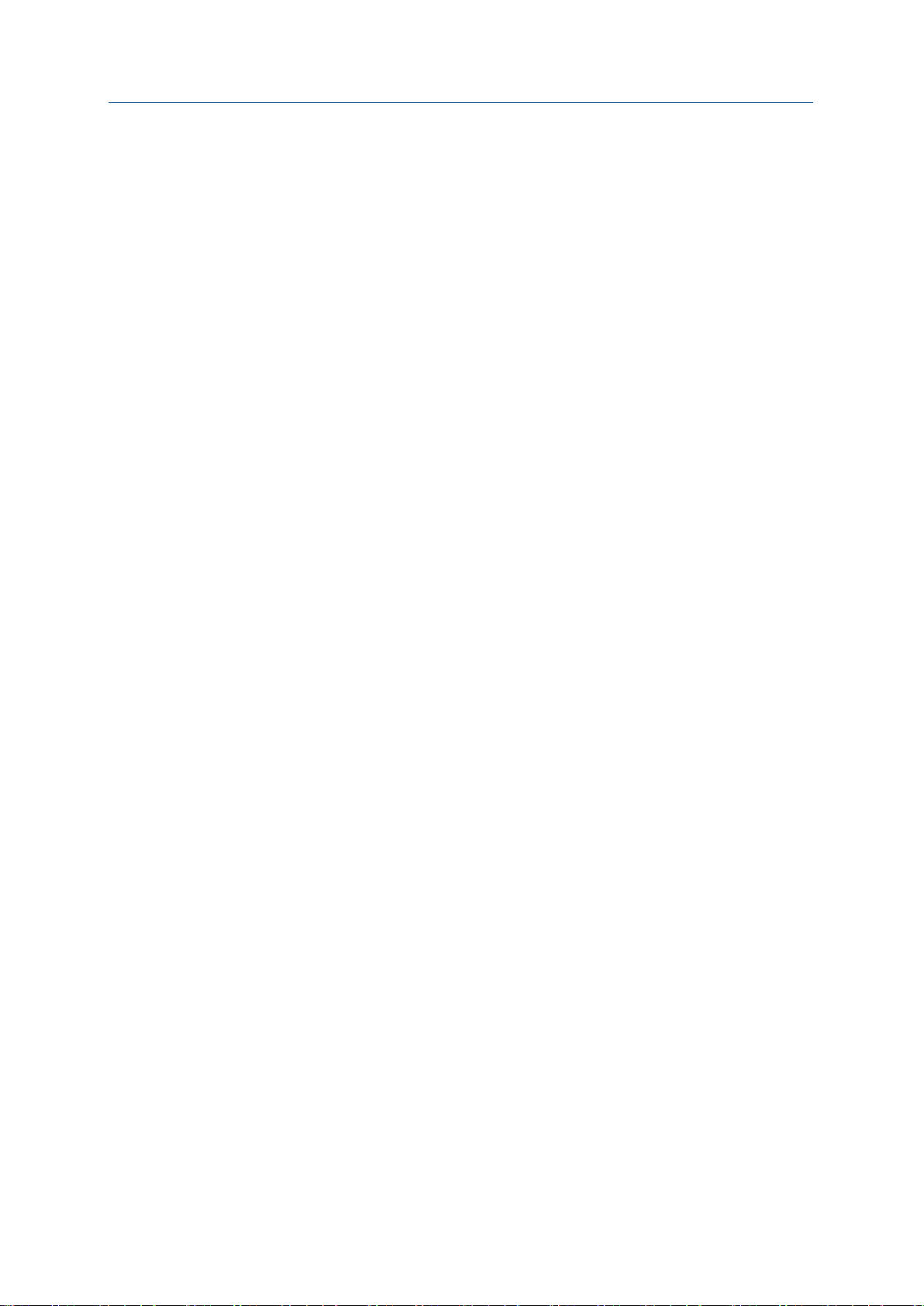
取扱説明書
プロセス計測の高度なオプションの設定
MMI-20077309
2020年4 月
異常状態のときに電流出力でプロセスデータを引き続きレポートするには、「mA Output Fault Action」
と「Process Variable Fault Action」の両方を「None」に設定する必要があります。
「Process Variable Fault Action」と「Frequency Output Fault Action」間の相互作用
「Frequency Output Fault Action」が「None」に設定されている場合、周波数出力信号は「Process
Variable Fault Action」の設定に依存します。
機器が異常状態を検出した場合、次のようになります。
1. 「Process Variable Fault Action」が評価され、適用されます。
2. 「Frequency Output Fault Action」が評価されます。
「None」に設定されている場合、出力は「Process Variable Fault Action」の設定に関連付
けられた値をレポートします。
他のオプションに設定されている場合、出力は指定された異常アクションを実行します。
異常状態のときに周波数出力でプロセスデータを引き続きレポートするには、「Frequency Output
Fault Action」と「Process Variable Fault Action」の両方を「None」に設定する必要があります。
「Process Variable Fault Action」と「Discrete Output Fault Action」間の相互作用
「Discrete Output Fault Action」が「None」に設定され、「Discrete Output Source」が「Flow Rate
Switch」に設定されている場合、異常時のディスクリート出力の状態は、「Process Variable Fault
Action」の設定に依存します。
機器が異常状態を検出した場合、次のようになります。
1. 「Process Variable Fault Action」が評価され、適用されます。
2. 「Discrete Output Fault Action」が評価されます。
これが「None」に設定されており、「Discrete Output Source」が「Flow Rate Switch」に
設定されている場合、ディスクリート出力は、「Process Variable Fault Action」の現在の
設定によって決定された値を使用して、流量切換えが発生したかどうかを判断します。
「Discrete Output Source」が他のオプションに設定されている場合、「Process Variable
Fault Action」の設定は、異常状態でのディスクリート出力の動作に影響しません。ディス
クリート出力は、指定された異常アクションに設定されます。
異常状態のときにディスクリート出力で流量切換えを適切にレポートするには、「Discrete Output
Fault Action」と「Process Variable Fault Action」の両方を「None」に設定する必要があります。
関連情報
電流出力の異常アクション「mA Output Fault Action」の設定
周波数出力の異常アクション「Frequency Output Fault Action」の設定
ディスクリート出力の異常アクション「Discrete Output Fault Action」の設定
取扱説明書 81
Page 82
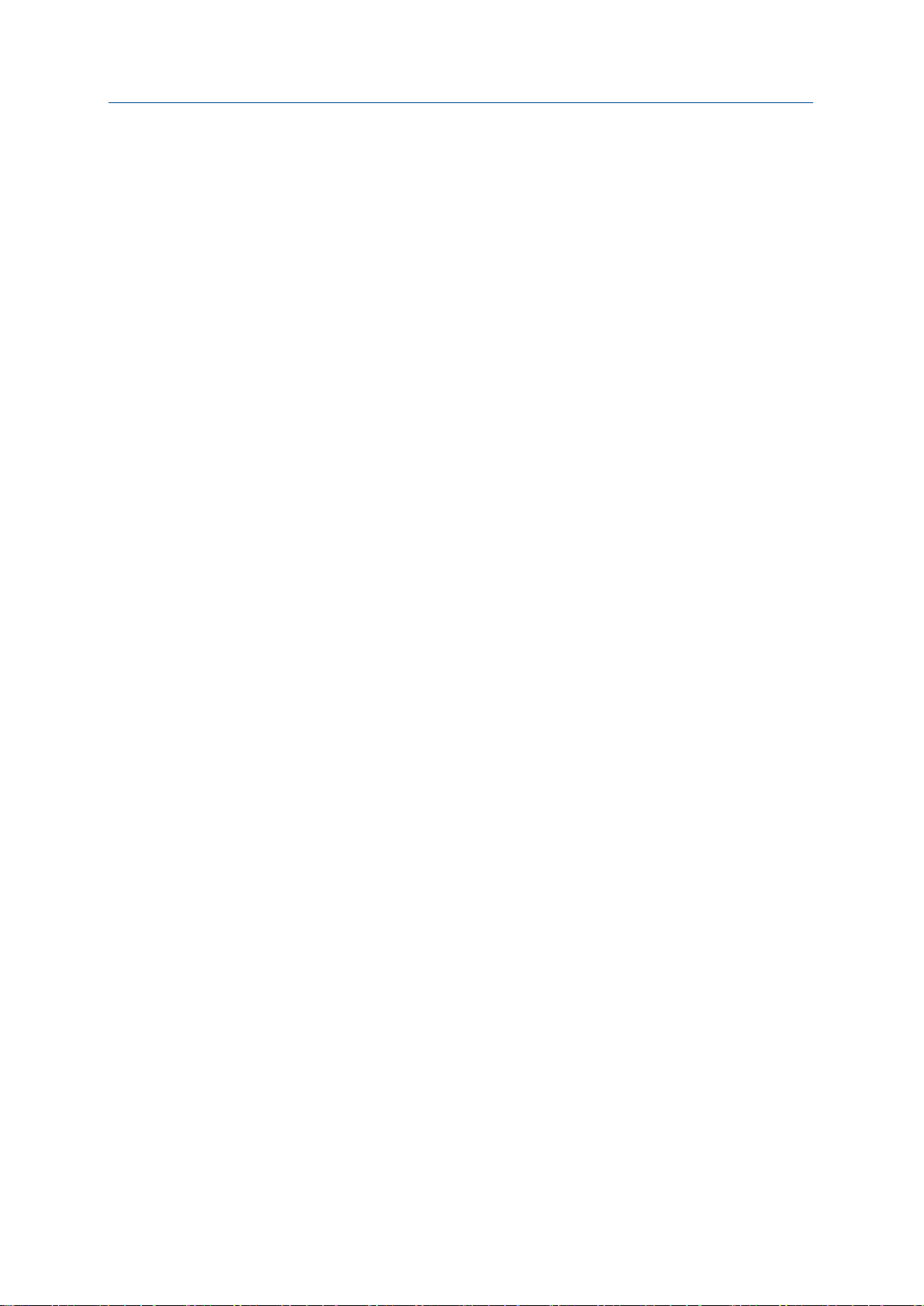
プロセス計測の高度なオプションの設定
取扱説明書
2020年4
月
MMI-20077309
82 Micro Motion 4200 トランスミッタ
Page 83
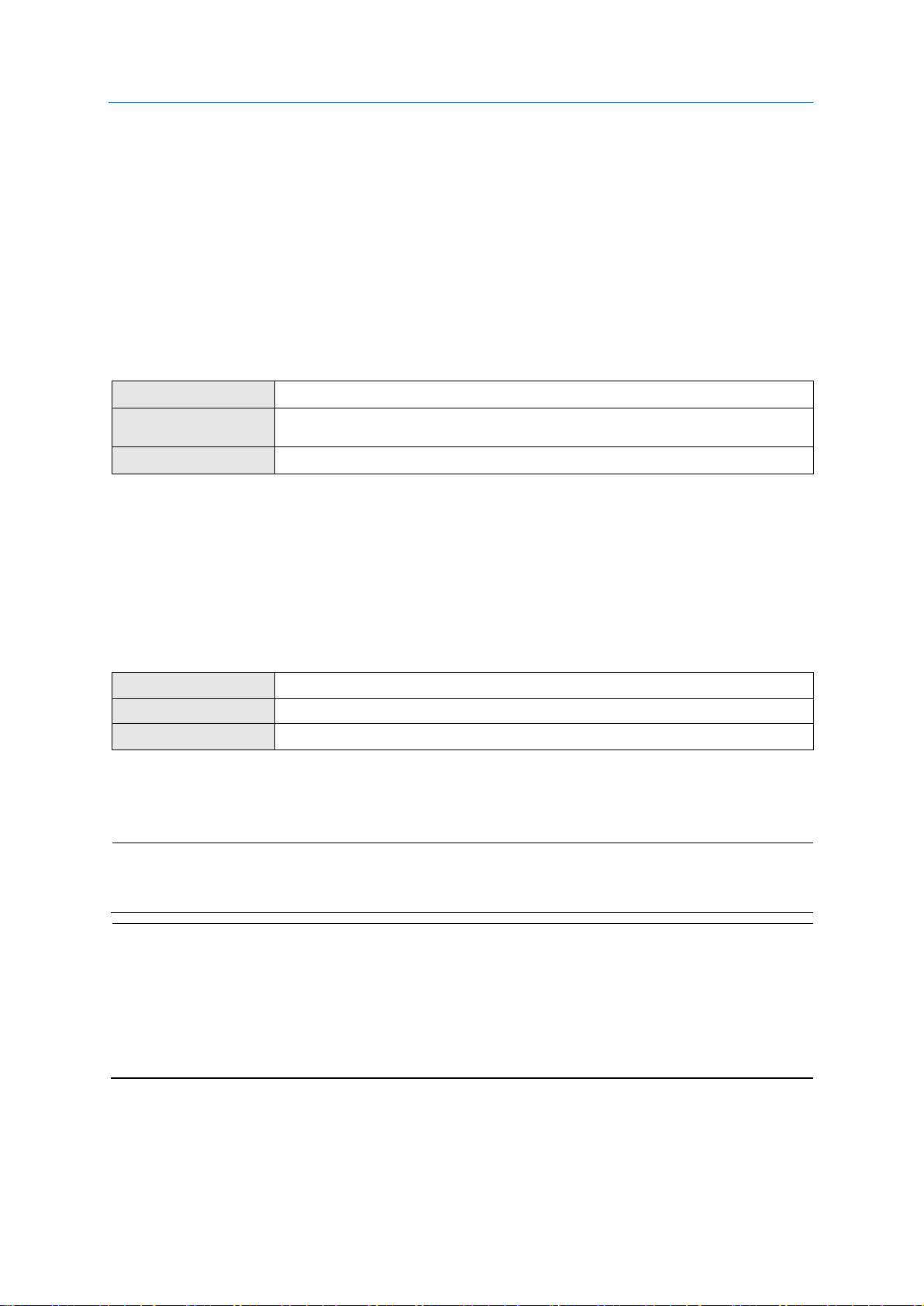
取扱説明書
デバイスオプションと環境の設定
MMI-20077309
2020年4 月
制限
全てのディスプレイ変数を削除することはできません。少なくとも
る必要があります。
注記
変数に自動的に変更
他の全てのディスプレイ変数については、設定の変更によりプロセス変数が使用できなくなった場
7 デバイスオプションと環境の設定
7.1 トランスミッタディスプレイの設定
ディスプレイで使用する言語、ディスプレイに表示するプロセス変数、その他さまざまなディスプレ
イ動作を制御できます。
7.1.1 ディスプレイで使用する言語の設定
ディスプレイ
ProLink III Device Tools → Configuration → Local Display Settings → Transmitter Display → General
フィールドコミュニケータ
Menu → Configuration → Display Settings → Language
→ Language
Configure → Manual Setup → Display → Display Language → Language
「Language」(言語)は、ディスプレイでプロセスデータ、メニュー、情報に使用する言語を制御します。
使用可能な言語は、トランスミッタのモデルとバージョンによって異なります。
手順
「Language」に必要な言語を設定します。
7.1.2 ディスプレイに表示するプロセス変数の設定
ディスプレイ
ProLink III Device Tools → Configuration → Transmitter Display → Display Variables
フィールドコミュニケータ
ディスプレイに表示するプロセス変数とその表示順を制御できます。ディスプレイでは 15 個までのプ
ロセス変数を、選択した順番でスクロールすることができます。この設定は、自動スクロールと手動
スクロールの両方に適用されます。
Menu → Configuration → Display Settings → Display Variables
Configure → Manual Setup → Display → Display Variables
1 つのディスプレイ変数を設定す
体積プロセス変数を表示するようにディスプレイ変数を設定しており、「Volume Flow Type」を
「Gas Standard Volume」に変更した場合、ディスプレイ変数は相当する GSV
されます。この逆の場合も同様です。
合、トランスミッタはその変数を表示しません。
手順
ディスプレイ変数ごとに、ローテーションのその位置に表示するプロセス変数を選択します。
位置をスキップすることも、プロセス変数を繰返し表示することもできます。
取扱説明書 83
Page 84

デバイスオプションと環境の設定
取扱説明書
2020年4
月
MMI-20077309
ディスプレイ変数
プロセス変数の割当て
表 7-1: ディスプレイ変数のデフォルト設定
Display Variable 1
Display Variable 2
Display Variable 3
Display Variable 4
Display Variable 5
Display Variable 6
Display Variable 7
Display Variable 8
Display Variable 9
Display Variable 10
Display Variable 11
Display Variable 12
Display Variable 13
Display Variable 14
Display variable 15
Mass flow rate(質量流量)
Mass total(質量流量トータル)
Volume flow rate(体積流量)
Volume total(体積流量トータル)
Density(密度)
Temperature(温度)
Drive gain(ドライブゲイン)
None(なし)
None(なし)
None(なし)
None(なし)
None(なし)
None(なし)
None(なし)
None(なし)
7.1.3 ディスプレイに表示する小数点以下の桁数(精度)の設定
ディスプレイ
ProLink III Device Tools → Configuration → Transmitter Display → Display Variables → Decimal
フィールドコミュニケータ
Menu → Configuration → Display Settings → Decimals on Display
Places for x
Configure → Manual Setup → Display → Decimal Places
ディスプレイが各ディスプレイ変数に使用する精度(小数点以下の桁数)を指定できます。各ディス
プレイ変数に個別に精度を設定できます。
ディスプレイの精度は、変数の実際の値、計算に使用する値、出力やデジタル通信を介してレポート
される値には影響しません。
手順
1. プロセス変数又は診断変数を選択します。
ディスプレイ変数として割当てられているかどうかに関係なく、全ての変数に精度を設定でき
ます。設定した精度は保存され、必要に応じて使用されます。
84 Micro Motion 4200 トランスミッタ
Page 85
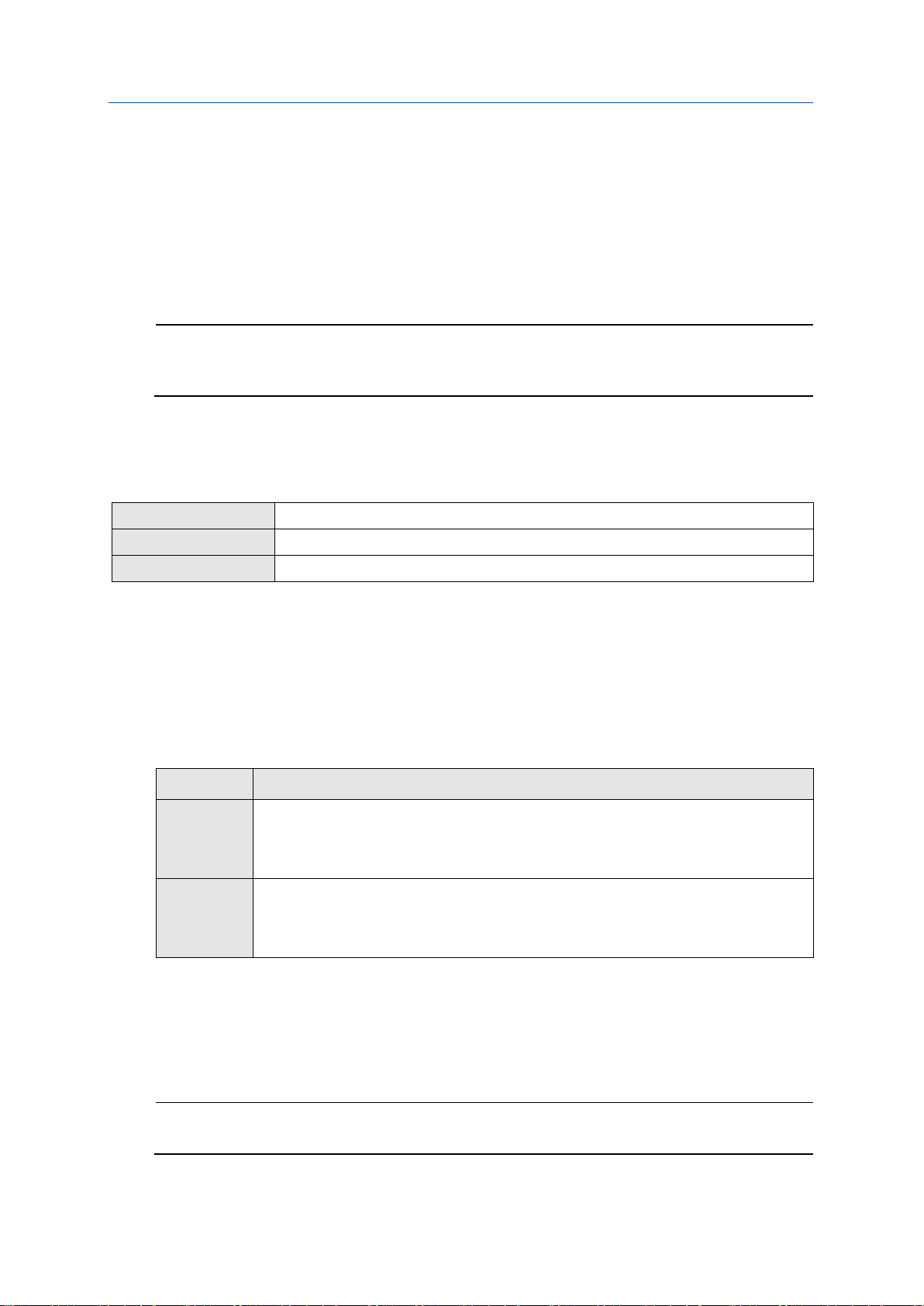
取扱説明書
デバイスオプションと環境の設定
MMI-20077309
2020年4 月
ヒント
精度が低いほど、変化が大きくないとディスプレイには反映されません。「Number of Decimal
Places
オプション
説明
指定した秒数表示してから、次のディスプレイ変数を表示します。オペレータは、
ヒント
2. 「Number of Decimal Places」(小数点以下の桁数)に、この変数をディスプレイに表示する
ときに使用する小数点以下の桁数を設定します。
デフォルト:
— 温度変数: 2
— 他の全ての変数: 4
範囲: 0~5
」に、少なすぎて役に立たないような値を設定しないでください。
7.1.4 ディスプレイ変数による自動スクロールのオン/オフの
切換え
ディスプレイ
Menu → Configuration → Display Settings → Auto Scroll
ProLink III Device Tools → Configuration → Transmitter Display → General → Auto Scroll
フィールドコミュニケータ
Configure → Manual Setup → Display → Display Behavior → Auto Scroll
ディスプレイ変数のリスト全体を自動的にスクロールするか、又はオペレータが「Scroll」(スクロー
ル)をアクティブにするまで 1 つのディスプレイ変数のみを表示するように、ディスプレイを設定で
きます。「Auto Scroll」(オートスクロール)をオンにした場合、各ディスプレイ変数を表示する秒数
を設定できます。
手順
1. 「Auto Scroll」を必要に応じてオン又はオフにします。
On
Off
ディスプレイは、各ディスプレイ変数を「Scroll Rate」(スクロール速度)で
Scroll」をアクティブにしていつでも次のディスプレイ変数に移動できます。
ディスプレイは Display Variable 1 を表示し、自動的にスクロールしません。オ
ペレータは、「Scroll」をアクティブにしていつでも次のディスプレイ変数に移
動できます。
デフォルト: Off
2. 「Auto Scroll」をオンにした場合、「Scroll Rate」を必要に応じて設定します。
デフォルト: 10
範囲: 1~30 秒
Scroll Rate」 は 、「 Auto Scroll」を適用しないと使用できません。
取扱説明書 85
Page 86
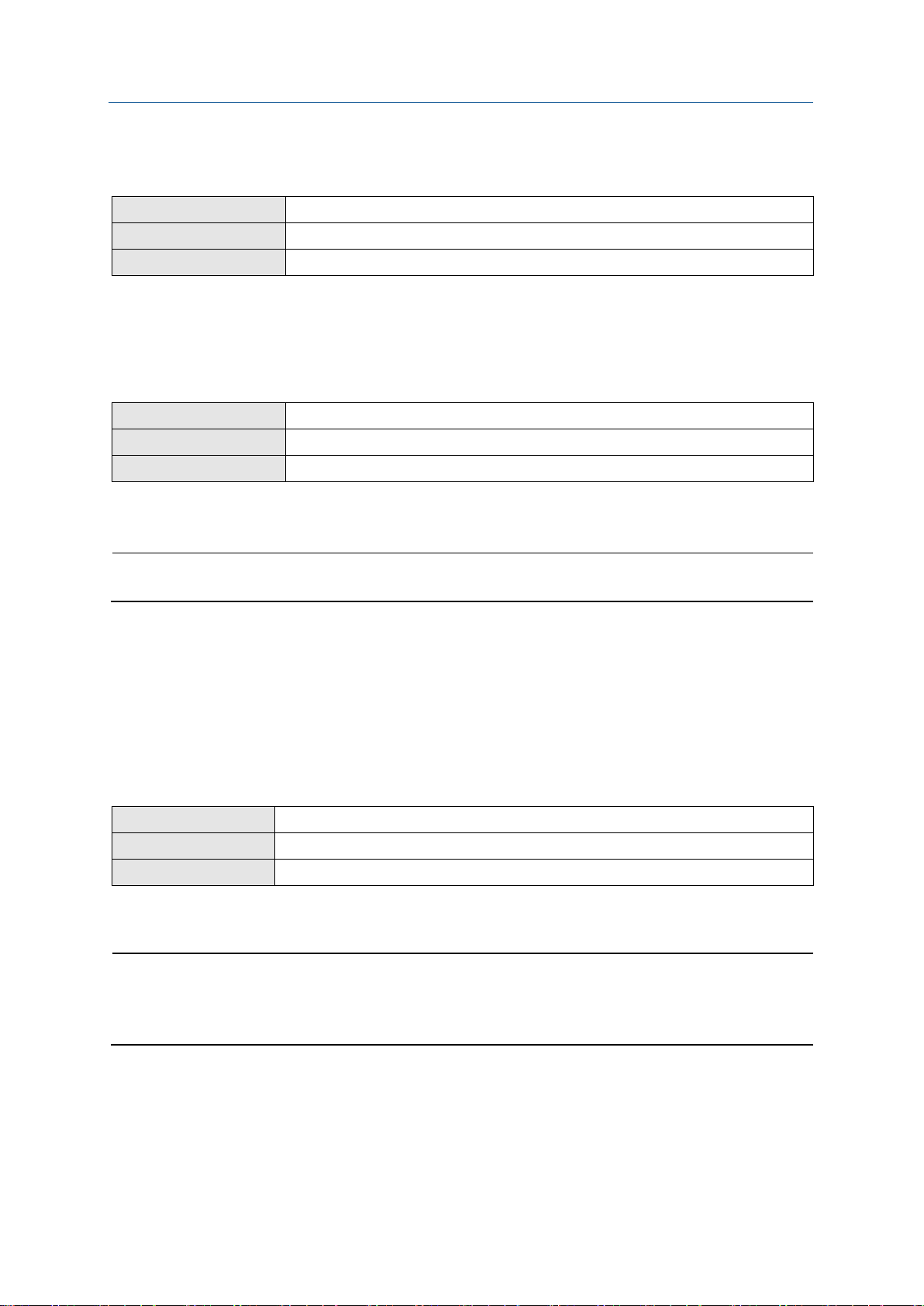
デバイスオプションと環境の設定
取扱説明書
2020年4
月
MMI-20077309
注記
トータライザはグループとして又は個別に停止、開始、リセットできます。
注記
インベントリはグループとして開始及び停止できますが、個別にリセットする必要があります。デフォ
ルトでは、ディスプレイからインベントリを開始、停止、リセットすることはできません。これらの
オプションをディスプレイに表示するには、まず手動でこれらを有効にする必要があります。
7.1.5 ディスプレイバックライトの設定
ディスプレイ
ProLink III Device Tools → Configuration → Transmitter Display → General → Backlight
フィールドコミュニケータ
Menu → Configuration → Display Settings → Backlight
Configure → Manual Setup → Display → Backlight
ディスプレイの LCD パネル上のバックライトをオン又はオフに設定できます。また、必要に応じて
「Contrast」(コントラスト)を設定することもできます(デフォルト: 70)。
7.1.6 ディスプレイからのトータライザの制御の設定
ディスプレイ
ProLink III Device Tools → Configuration → Totalizer Control Methods
フィールドコミュニケータ
オペレータがディスプレイからトータライザを開始、停止、リセットする機能を有効化又は無効化で
きます。
このパラメータは、オペレータが他のツールを使用してトータライザを開始、停止、リセットする機
能には影響しません。
Menu → Configuration → Security → Display Security → Totalizer Reset
Configure → Manual Setup → Display → Display Behavior
手順
1. 「Reset Totalizers」(トータライザのリセット)を、必要に応じて有効又は無効にします。
2. 「Start/Stop Totalizers」(トータライザの開始/停止)を、必要に応じて有効又は無効にします。
7.1.7 ディスプレイからのインベントリ制御の設定
ディスプレイ
ProLink III Device Tools → Configuration → Inventory Control Methods
フィールドコミュニケータ
オペレータがディスプレイからインベントリを開始、停止、リセットする機能を有効化又は無効化で
きます。
このパラメータは、オペレータが他のツールを使用してインベントリを開始、停止、リセットする機
能には影響しません。
手順
Menu → Configuration → Security → Display Security → Inventory Reset
Configure → Manual Setup → Display → Display Behavior
1. 「Reset Inventories」(インベントリのリセット)を、必要に応じて有効又は無効にします。
2. 「Start/Stop Inventories」(インベントリの開始/停止)を、必要に応じて有効又は無効にします。
86 Micro Motion 4200 トランスミッタ
Page 87
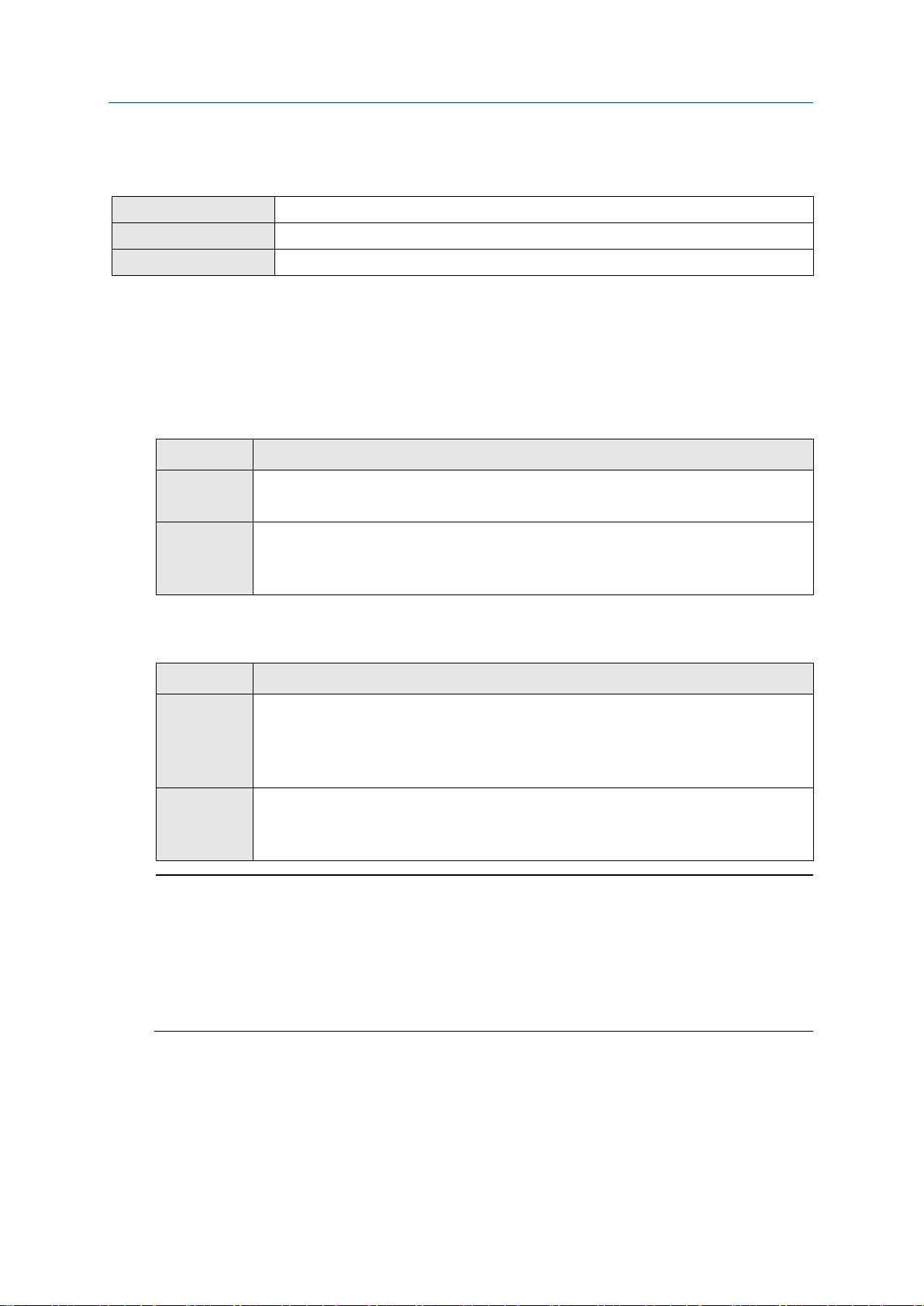
取扱説明書
デバイスオプションと環境の設定
MMI-20077309
2020年4 月
オプション
説明
オペレータが設定の変更につながる操作を選択すると、ディスプレイパスワード
するよう求められます。これは設定の偶発的な変更を防ぐことを目的としたもの
オプション
説明
」
ボタンの上部に表示されますが、アラートバナーは表示されません。オペレータ
がアラートメニューを表示しようとすると、ディスプレイパスワードの入力を求
示され、アラートバナーが自動的に表示されます。アラートメニューの入力にパ
制限
ディスプレイセキュリティを無効にしてアラートセキュリティを有効にすることはできません。
7.1.8 ディスプレイのセキュリティの設定
ディスプレイ
ProLink III Device Tools → Configuration → Transmitter Display → Display Security
フィールドコミュニケータ
Menu → Configuration → Security → Display Security
Configure → Manual Setup → Display → Display Menus
ディスプレイパスワードを設定して、オペレータがディスプレイから設定を変更したり、ディスプレ
イからアラートデータにアクセスしたりする際にパスワードの入力を求めることができます。
オペレータは常に、設定メニューに読取り専用でアクセスできます。
手順
1. 必要に応じてディスプレイセキュリティを有効又は無効にします。
Enabled
の入力が求められます。
Disabled
オペレータが設定の変更につながる操作を選択すると、⇦ ⇧ ⇩
⇨をアクティブに
で、セキュリティ対策ではありません。
2. ディスプレイセキュリティを有効にした場合、必要に応じてアラートセキュリティを有効又は
無効にします。
Enabled
アラートがアクティブな場合、アラートシンボル ⓘ がディスプレイの「Menu
められます。
Disabled
アラートがアクティブな場合、アラートシンボル ⓘ
がディスプレイの右上に表
スワードや確認は必要ありません。
ディスプレイセキュリティを有効にしなかった場合、アラートセキュリティは無効になり、
有効にすることはできません。
ディスプレイセキュリティとアラートセキュリティのどちらも有効な場合、ディスプレイセ
キュリティを無効にすると、アラートセキュリティは自動的に無効になります。
3. ディスプレイパスワードに必要な値を設定します。
デフォルト: AAAA
範囲: 任意の 4 文字の英数字
ディスプレイセキュリティを有効にしているがディスプレイパスワードを変更していない場合、
トランスミッタに設定アラートが表示されます。
取扱説明書 87
Page 88
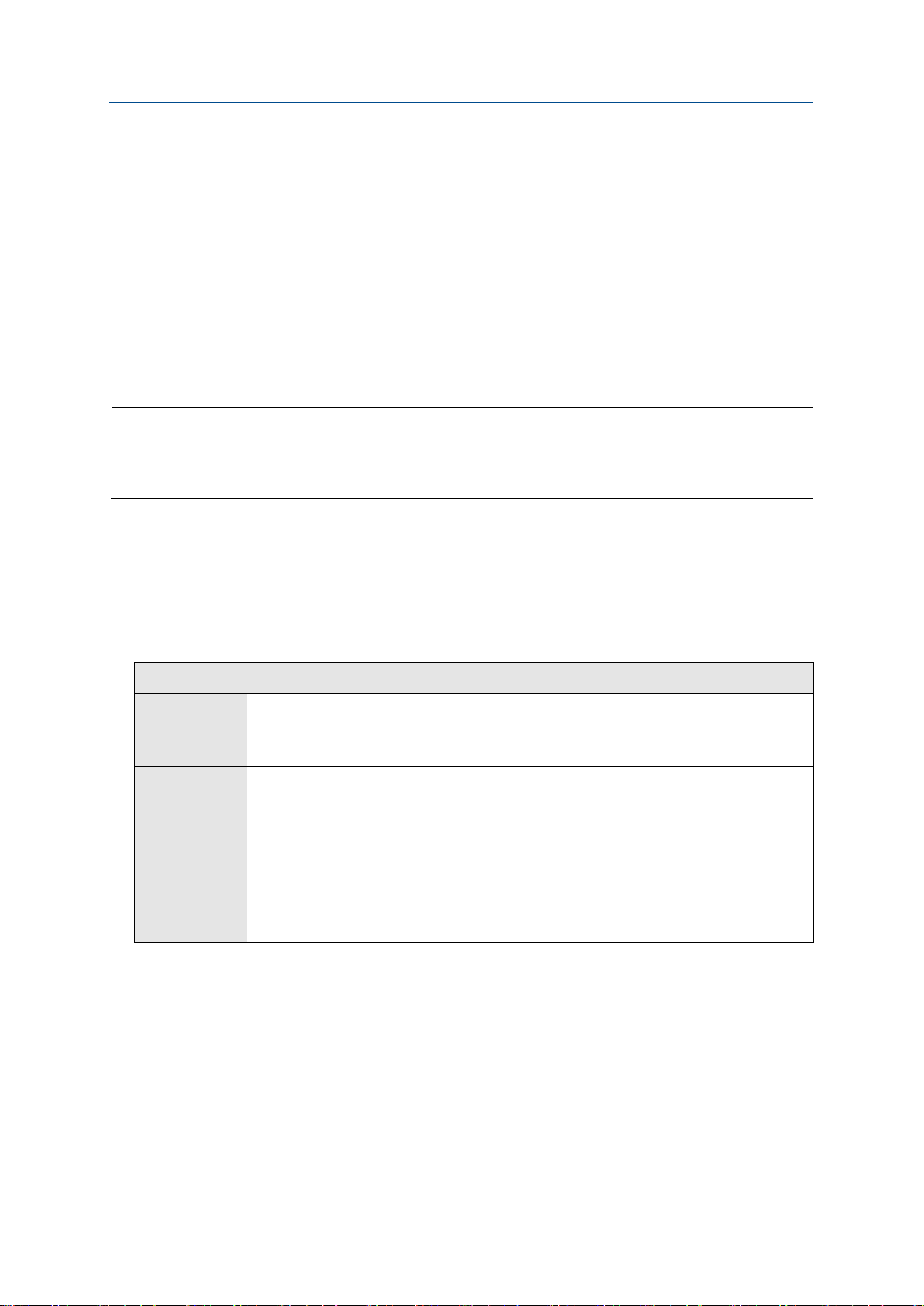
デバイスオプションと環境の設定
取扱説明書
2020年4
月
MMI-20077309
重要
本トランスミッタは、以前のトランスミッタでレポートされていた全てのプロセスと機器の状態をレ
ポートしますが、これらを個別のアラートとしてレポートするのではなく、アラートに関連付けられ
た状態としてレポートします。
オプション
説明
7.2 アラートに対するトランスミッタの応答の設定
7.2.1 ディスプレイを使用したアラートに対するトランスミッ タの応答の設定
一部のアラートでは、アラート深刻度を設定してアラートに対するトランスミッタの応答を変更でき
ます。特定のアラートや状態を無視するようにトランスミッタを設定することもできます。
トランスミッタは、NAMUR NE 107 のアラート仕様を実装しています。NAMUR NE 107 では、原因
や症状ではなく、提案されるオペレータのアクション別にアラートを分類します。各アラートに 1 つ
又は複数の条件が関連付けられます。
手順
アラートの深刻度を変更するには、次の手順に従います。
a) Menu → Configuration → Alert Setup → Response to Alerts の順に選択します。
b) アラートを選択します。
c) 「Alert Severity」(アラート深刻度)を必要に応じて設定します。
Failure(異常)
イベントは深刻で、トランスミッタによる異常アクションが必要です。イベント
は、機器関連かプロセス関連である可能性があります。オペレータのアクション
が強く推奨されます。
Function Check
Out of
Specification
Maintenance
Required
アラートを無視するには、次の手順に従います。
設定の変更又は機器のテスト。異常アクションは実行されません。オペレータは
手順を完了する必要がある場合があります。
プロセスがユーザー指定の制限又は機器の制限を超えています。異常アクション
は実行されません。オペレータはプロセスをチェックする必要があります。
短期又は中期での機器の保守が推奨されます。
a) Menu → Configuration → Alert Setup → Response to Alerts の順に選択します。
b) アラートを選択します。
c) 「Alert Detection」(アラートの検出)を「Ignore」(無視)に設定します。
アラートが無視されると、このアラートの発生はアラートリストに表示されず、ディスプレイにア
ラートバナーは表示されません。
状態を無視するには、次の手順に従います。
a) Menu → Configuration → Alert Setup → Response to Alerts の順に選択します。
b) 状態に関連付けられたアラートを選択します。
88 Micro Motion 4200 トランスミッタ
Page 89
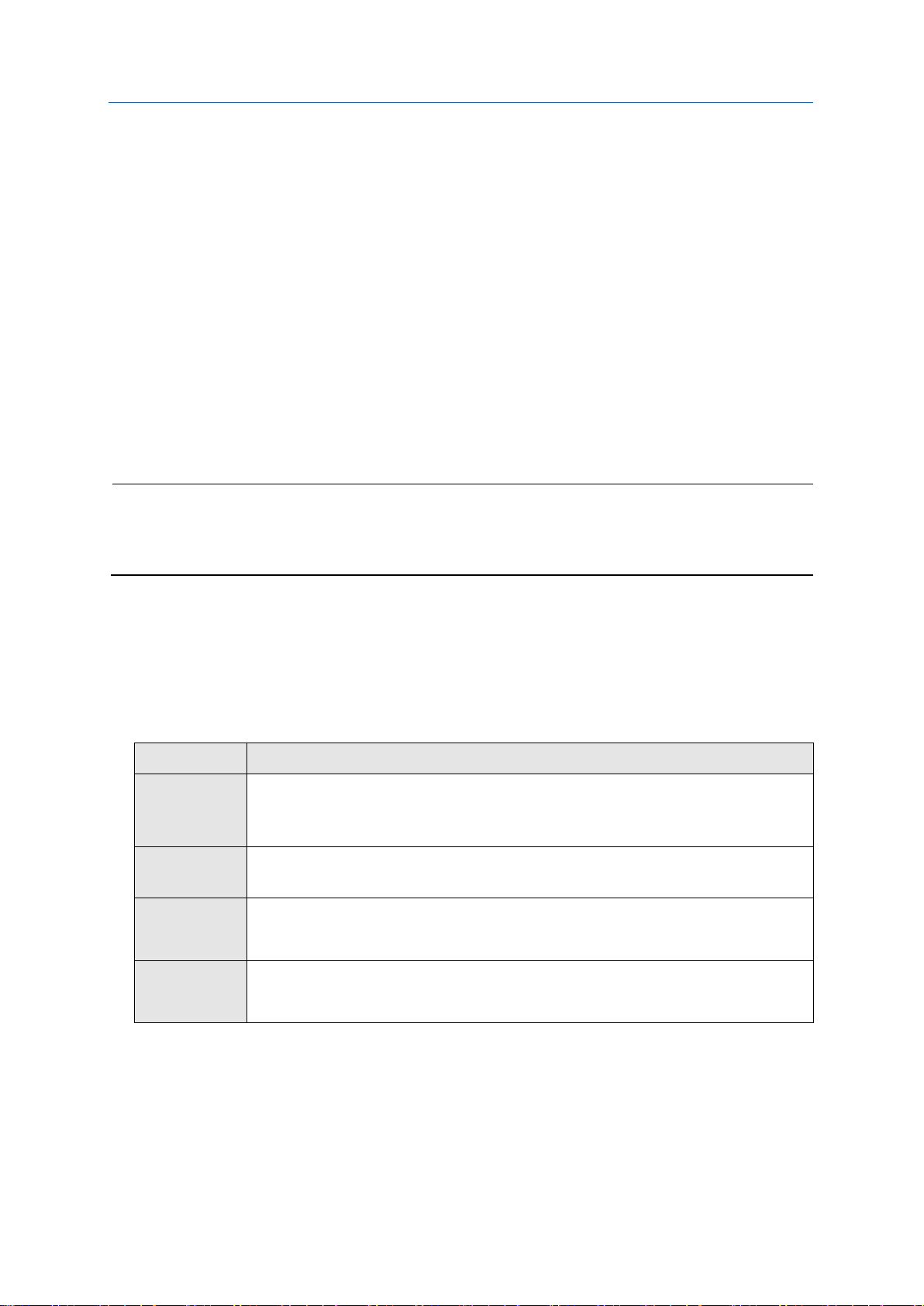
取扱説明書
デバイスオプションと環境の設定
MMI-20077309
2020年4 月
重要
本トランスミッタは、以前のトランスミッタでレポートされていた全てのプロセスと機器の状態をレ
ポートしますが、これらを個別のアラートとしてレポートするのではなく
た状態としてレポートします。
オプション
説明
c) 「Condition Detection」(状態検出)を選択します。
d) 状態を選択し、それを「Ignore」に設定します。
状態が無視されると、この状態の発生はアラートリストに表示されず、トランスミッタのステータ
ス LED の色は変更されません。発生はアラート履歴には表示されます。
7.2.2 ProLink III を使用したアラートに対するトランスミッタ の応答の設定
一部のアラートでは、アラート深刻度を設定してアラートに対するトランスミッタの応答を変更でき
ます。特定のアラートや状態を無視するようにトランスミッタを設定することもできます。
トランスミッタは、NAMUR NE 107 のアラート仕様を実装しています。NAMUR NE 107 では、原因
や症状ではなく、提案されるオペレータのアクション別にアラートを分類します。各アラートに 1 つ
又は複数の条件が関連付けられます。
、アラートに関連付けられ
手順
アラートの深刻度を変更するには、次の手順に従います。
a) Device Tools → Configuration → Alert Severity の順に選択します。
b) アラートを選択します。
c) 深刻度を必要に応じて設定します。
Failure(異常)
イベントは深刻で、トランスミッタによる異常アクションが必要です。イベント
は、機器関連かプロセス関連である可能性があります。オペレータのアクション
が強く推奨されます。
Function Check
Out of
Specification
Maintenance
Required
アラートを無視するには、次の手順に従います。
設定の変更又は機器のテスト。異常アクションは実行されません。オペレータは
手順を完了する必要がある場合があります。
プロセスがユーザー指定の制限又は機器の制限を超えています。異常アクション
は実行されません。オペレータはプロセスをチェックする必要があります。
短期又は中期での機器の保守が推奨されます。
a) Device Tools → Configuration → Alert Severity の順に選択します。
b) アラートを選択します。
c) 深刻度を「Ignore」に設定します。
アラートが無視されると、このアラートの発生はアラートリストに表示されず、トランスミッタの
ステータス LED の色は変更されません。発生はアラート履歴には表示されます。
取扱説明書 89
Page 90

デバイスオプションと環境の設定
取扱説明書
2020年4
月
MMI-20077309
重要
本トランスミッタは、以前のトランスミッタでレポートされていた全てのプロセスと機器の状態をレ
ポートし
た状態としてレポートします。
オプション
説明
状態を無視するには、次の手順に従います。
a) Menu → Configuration → Alert Setup → Response to Alerts の順に選択します。
b) 状態に関連付けられたアラートを選択して展開します。
c) 状態を選択し、それを「Ignore」に設定します。
状態が無視されると、この状態の発生はアラートリストに表示されず、トランスミッタのステータ
ス LED の色は変更されません。発生はアラート履歴には表示されます。
7.2.3 フィールドコミュニケータを使用したアラートに対する トランスミッタの応答の設定
一部のアラートでは、アラート深刻度を設定してアラートに対するトランスミッタの応答を変更でき
ます。特定のアラートや状態を無視するようにトランスミッタを設定することもできます。
トランスミッタは、NAMUR NE 107 のアラート仕様を実装しています。NAMUR NE 107 では、原因
や症状ではなく、提案されるオペレータのアクション別にアラートを分類します。各アラートに 1 つ
又は複数の条件が関連付けられます。
ますが、これらを個別のアラートとしてレポートするのではなく、アラートに関連付けられ
手順
アラートの深刻度を変更するには、次の手順に従います。
a) Configure → Alert Setup の順に選択します。
b) アラートのカテゴリを、「Sensor」、「 Configuration」、「 Process」、「 Output」の中から選択します。
c) アラートを選択します。
d) 深刻度を必要に応じて設定します。
Failure(異常)
イベントは深刻で、トランスミッタによる異常アクションが必要です。イベント
は、機器関連かプロセス関連である可能性があります。オペレータのアクション
が強く推奨されます。
Function Check
Out of
Specification
設定の変更又は機器のテスト。異常アクションは実行されません。オペレータは
手順を完了する必要がある場合があります。
プロセスがユーザー指定の制限又は機器の制限を超えています。異常アクション
は実行されません。オペレータはプロセスをチェックする必要があります。
Maintenance
Required
短期又は中期での機器の保守が推奨されます。
アラートを無視するには、次の手順に従います。
a) Configure → Alert Setup の順に選択します。
90 Micro Motion 4200 トランスミッタ
Page 91
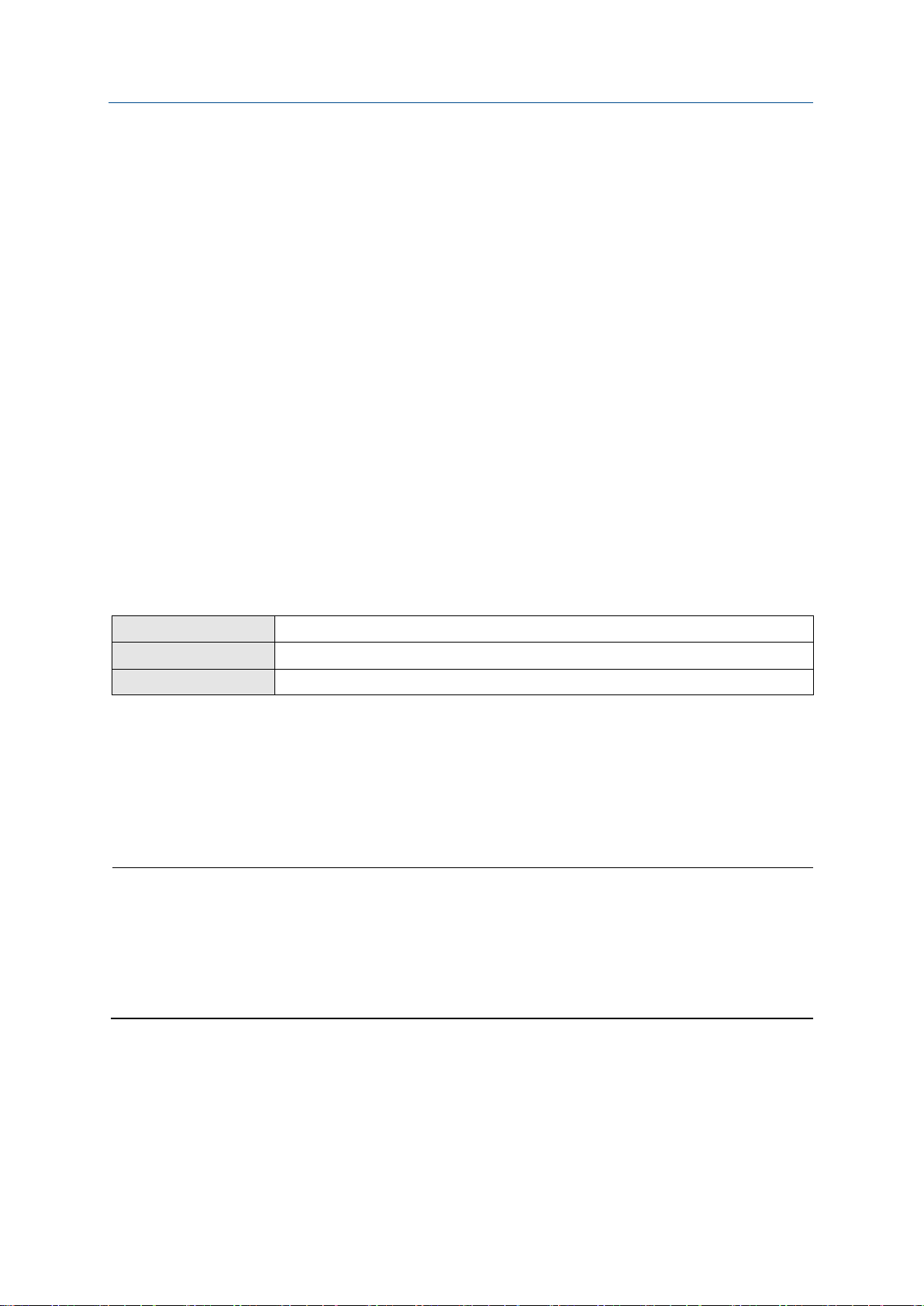
取扱説明書
デバイスオプションと環境の設定
MMI-20077309
2020年4 月
制限
ラート状態が検出されるとすぐに異常アクションが実行されます。詳細については、アラートと状
Alert
b) アラートのカテゴリを、「Sensor」 、「 Configuration」、「 Process」、「 Output」の中から選択し
ます。
c) アラートを選択します。
d) 深刻度を「No Effect」(影響なし)に設定します。
アラートが無視されると、このアラートの発生はアラートリストに表示されず、トランスミッタの
ステータス LED の色は変更されません。発生はアラート履歴には表示されます。
状態を無視するには、次の手順に従います。
a) Configure → Alert Setup の順に選択します。
b) アラートのカテゴリを、「Sensor」 、「 Configuration」、「 Process」、「 Output」の中から選択し
ます。
c) アラートを選択します。
d) 「Set Conditions」(状態を設定)を選択します。
e) 状態を選択し、それを「OFF」に設定します。
状態が無視されると、この状態の発生はアラートリストに表示されず、トランスミッタのステータ
ス LED の色は変更されません。発生はアラート履歴には表示されます。
7.2.4 異常継続時間「Fault Timeout」の設定
ディスプレイ
ProLink III Device Tools → Configuration → Fault Processing → Fault Timeout
フィールドコミュニケータ
Menu → Configuration → Alert Setup → Output Fault Actions → Fault Timeout (sec)
Configure → Alert Setup → Output Fault Actions → General → Fault Timeout
「Fault Timeout」(異常継続時間)は、異常アクションが実行されるまでの遅延を制御します。
異常継続時間は、トランスミッタがアラート状態を検出すると開始されます。
異常継続時間の間、トランスミッタは最後に計測した有効な値のレポートを続けます。
異常継続時間が終了してもアラートがアクティブな状態のままの場合は、異常アクションが実行さ
れます。
異常継続時間が終了する前にアラート状態がクリアされた場合、異常アクションは実行されません。
「Fault Timeout」は全てのアラートに適用されるわけではありません。一部のアラートでは、ア
態のリストを参照してください。
「Fault Timeout」 は 、「 Alert Severity」が「 Failure」の場合のみ適用されます。その他全ての「
Severity」の設定には、「Fault Timeout」は影響しません。
手順
「Fault Timeout」を必要に応じて設定します。
デフォルト: 0 秒
範囲: 0~60 秒
「Fault Timeout」を 0 に設定すると、アラート状態が検出されるとすぐに異常アクションが実行され
ます。
取扱説明書 91
Page 92
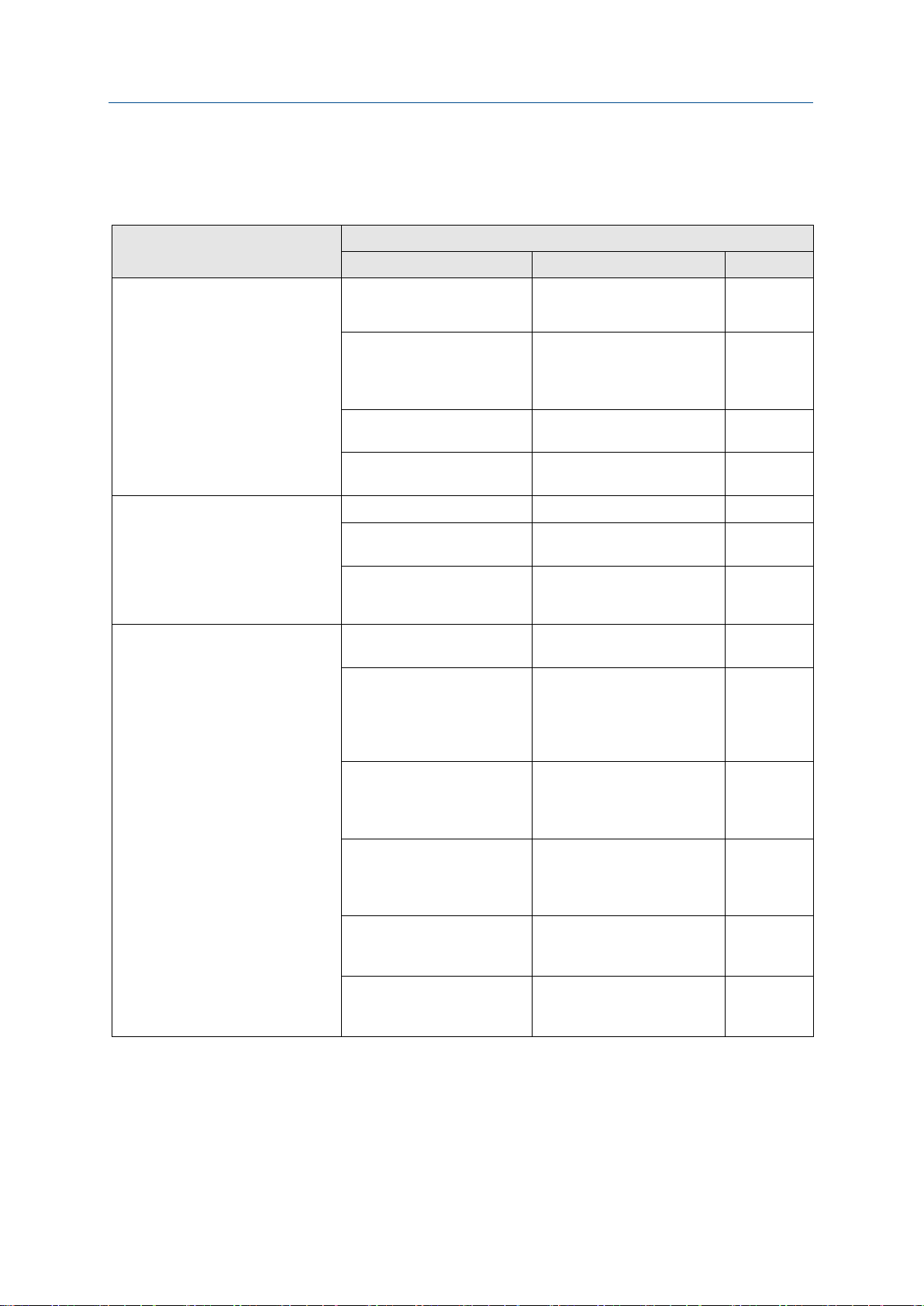
デバイスオプションと環境の設定
取扱説明書
2020年4
月
MMI-20077309
アラート
状態
名前 説明 無視の可否
エラー(トランスミッタ))
)異常)
7.2.5 アラート、状態、設定のオプション
表 7-2: アラートと状態のオプション
Electronics Failed(電子部品の異常)
デフォルトの重大度: Failure
深刻度の設定変更: 不可
異常継続時間の適用: 不可
Sensor Failed(センサ異常)
デフォルトの重大度: Failure
深刻度の設定変更: 不可
異常継続時間の適用: 可
Configuration Error(コンフィギュレー
ションエラー)
デフォルトの重大度: Failure
深刻度の設定変更: 不可
異常継続時間の適用: 可
[018] EEPROM Error
(Transmitter)(EEPROM
[019] RAM Error (Transmitter)
RAM
Watchdog Error(ウォッチドッグ
エラー)
Verification of mA Output 1 Failed
1 の検証の異常)
[003] Sensor Failed(センサ異常) ピックオフ振幅が低すぎます。
[016] Sensor Temperature (RTD)
Failure((センサ温度 RTD
[017] Sensor Case Temperature
(RTD) Failure
RTD)異常)
[020] Calibration Factors Missing
[021] Incorrect Sensor Type
[030] Incorrect Board Type
(センサケース温度
エラー
トランスミッタに内部メモリの
問題があります。
トランスミッタに ROM チェック
サム不一致があるか、RAM アド
レス位置をトランスミッタに書
込むことができません。
ウォッチドッグタイマーが期限
切れです。
電流入力の計測値が「mA Output
1」の計測値と一致しません。
ライン RTD の抵抗として計算さ
れた値が制限範囲外です。
メータとケース RTD の抵抗に計
算された値が制限範囲外です。
一部の校正ファクタが入力され
ていないか不正です。
センサ回路及び特性をトランス
ミッタが検証した結果、矛盾が
生じています。トランスミッタ
はセンサを操作することができ
ません。
トランスミッタにロードされた
ファームウェア又はコンフィ
ギュレーションがボードタイプ
と互換性がありません。
不可
不可
不可
不可
不可
不可
不可
不可
可
不可
92 Micro Motion 4200 トランスミッタ
Password Not Set(パスワード未
設定)
Time Not Entered(時刻の入力
なし)
[120] Curve Fit Failure
(Concentration)(曲線フィット
失敗(濃度))
ディスプレイセキュリティは有
効ですが、ディスプレイパスワー
ドがデフォルト値から変更され
ていません。
システム時刻が入力されていま
せん。システム時刻は診断ログに
必要です。
トランスミッタが現在のデータ
から有効な濃度マトリクスを計
算できませんでした。
不可
可
不可
Page 93
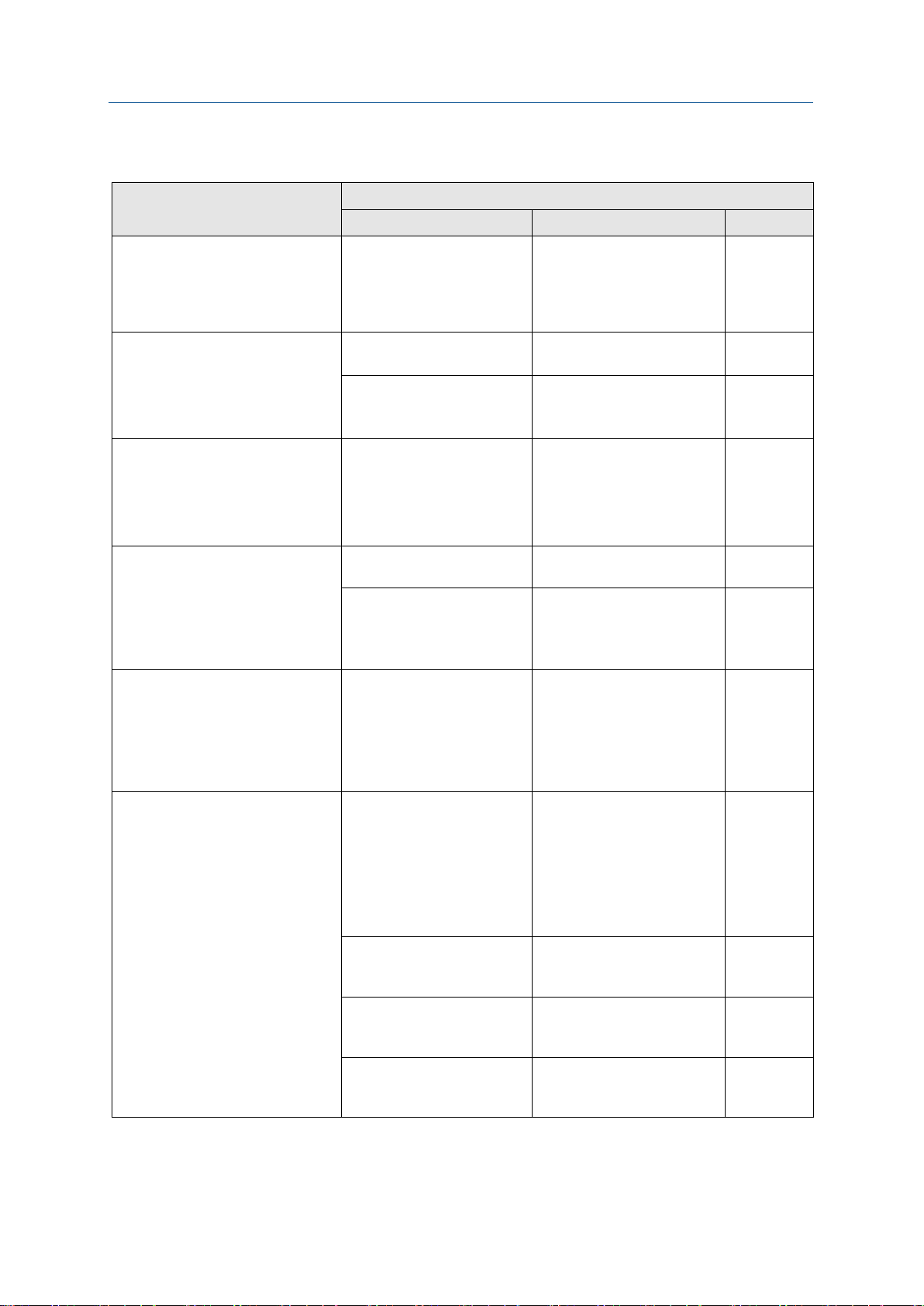
取扱説明書
デバイスオプションと環境の設定
MMI-20077309
2020年4 月
アラート
状態
名前 説明 無視の可否
」(電流出力アクション)
表 7-2: アラートと状態のオプション(続き)
Tube Not Full(チューブが満管でない)
デフォルトの重大度: Failure
深刻度の設定変更: 不可
異常継続時間の適用: 可
Extreme Primary Purpose Variable
1 次目的変数)
デフォルトの重大度: Failure
深刻度の設定変更: 不可
異常継続時間の適用: 可
Transmitter Initializing(トランスミッタ
の初期化)
デフォルトの重大度: Failure
深刻度の設定変更: 不可
異常継続時間の適用: 不可
Function Check in Progress(機能チェッ
ク進行中)
デフォルトの重大度: Function
Check
深刻度の設定変更: 不可
異常継続時間の適用: 不可
Sensor Being Simulated(センサシミュ
レーション中)
デフォルトの重大度: Function
Check
深刻度の設定変更: 不可
異常継続時間の適用: 不可
Output Fixed(出力固定)
デフォルトの重大度: Function
Check
深刻度の設定変更: 不可
異常継続時間の適用: 不可
[033] Insufficient Pickoff Signal
[005] Mass Flow Rate Overrange
[008] Density Overrange(密度
オーバーレンジ)
[009] Transmitter Initializing/
Warming Up(トランスミッタの初
期化/ウォーミングアップ進行中)
[104] Calibration in Progress
[131] Meter Verification in Progress
[132] Sensor Simulation Active
ティブ)
[101] mA Output 1 Fixed
1 固定)
[114] mA Output 2 Fixed
2 固定)
[111] Frequency Output 1 Fixed
1 固定)
[118] Discrete Output 1 Fixed
1 固定)
センサピックオフからの信号が
動作に不十分です。
計測された流量がセンサの流量
の制限範囲外です。
計測された密度が 10 g/cm3を超
えています。
トランスミッタが電源投入モー
ドです。
校正が実行中です。 不可
メータ性能検証テストが実行中
です。
センサシミュレーションモード
が有効です。
HART アドレスに 0 以外の値が
設定されているか、ループ試験
が実行中であるか、又は出力が
定数値を送信するように設定さ
れています(「mA Output
Action
又は「Loop Current Mode」
出力が定数値を送信するように
設定されています。ループ試験が
進行中の可能性があります。
出力が定数値を送信するように
設定されています。ループ試験が
進行中の可能性があります。
出力に一定の状態が設定されて
います。ループ試験が進行中の可
能性があります。
可
不可
不可
不可
可
不可
可
不可
不可
不可
取扱説明書 93
Page 94

デバイスオプションと環境の設定
取扱説明書
2020年4
月
MMI-20077309
アラート
状態
名前 説明 無視の可否
表 7-2: アラートと状態のオプション(続き)
Drive Over-Range(ドライブオーバーレ
ンジ)
デフォルトの重大度: Maintenance
Required
深刻度の設定変更: 可
異常継続時間の適用: 可
Process Aberration(プロセス異常)
デフォルトの重大度: Out of
Specification
深刻度の設定変更: 可
異常継続時間の適用: 可
[102] Drive Overrange(ドライブ
オーバーレンジ)
[105] Two-Phase Flow(二相流)
[115] External Input Error(外部入
力エラー)
[121] Extrapolation Alert
(Concentration)
[116] Temperature Overrange
(API referral)(温度オーバーレン
ジ(API 参照))
[117] Density Overrange (API
referral)
API 参照))
[123] Pressure Overrange (API
referral)
API 参照))
Moderate Two-Phase Flow
Severe Two-Phase Flow
(外挿アラート
(密度オーバーレンジ
(圧力オーバーレンジ
ドライブ電力(電流電圧)がその
最大値に達しています。
ライン密度がユーザー定義の二
相流の制限範囲外です。
外部計測機器への接続に失敗し
ました。外部データを使用できま
せん。
ライン密度又はライン温度が濃
度マトリクスの範囲外及び設定
された外挿の制限範囲外です。
ライン温度が API テーブルの範
囲外です。
ライン密度が API テーブルの範
囲外です。
ライン圧力が API テーブルの範
囲外です。
トランスミッタは適度の二相流
を検出しました。
トランスミッタは過度の二相流
を検出しました。
可
可
可
可
可
可
可
可
可
Event Active(イベントがアクティブ)
デフォルトの重大度: Out of
Specification
深刻度の設定変更: 可
異常継続時間の適用: 可
Enhanced Event 1 Active(拡張
イベント 1 がアクティブ)
Enhanced Event 2 Active(拡張
イベント 2 がアクティブ)
Enhanced Event 2 Active(拡張
イベント 2 がアクティブ)
Enhanced Event 3 Active(拡張
イベント 3 がアクティブ)
Enhanced Event 4 Active(拡張
イベント 4 がアクティブ)
Enhanced Event 5 Active(拡張
イベント 5 がアクティブ)
Enhanced Event 1」に割当てら
れた状態が存在します。
Enhanced Event 1」に割当てら
れた状態が存在します。
Enhanced Event 2」に割当てら
れた状態が存在します。
Enhanced Event 3」に割当てら
れた状態が存在します。
Enhanced Event 4」に割当てら
れた状態が存在します。
Enhanced Event 5」に割当てら
れた状態が存在します。
可
可
可
可
可
可
94 Micro Motion 4200 トランスミッタ
Page 95
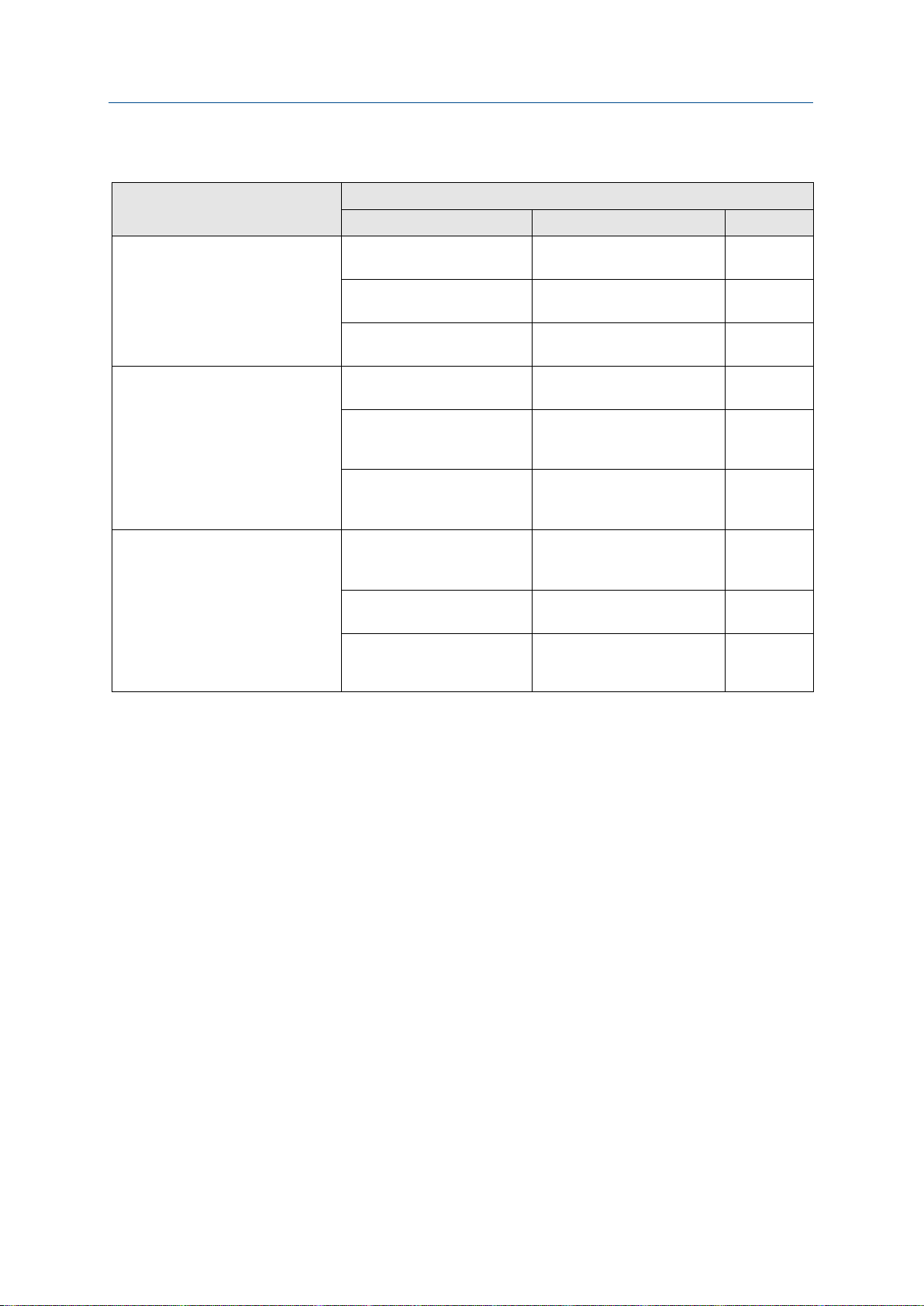
取扱説明書
デバイスオプションと環境の設定
MMI-20077309
2020年4 月
アラート
状態
名前 説明 無視の可否
表 7-2: アラートと状態のオプション(続き)
Output Saturated(出力飽和)
デフォルトの重大度: Out of
Specification
深刻度の設定変更: 可
異常継続時間の適用: 不可
Function Check Failed or Meter
Verification Aborted(機能チェック失敗
又はメータ性能検証中止)
デフォルトの重大度: Maintenance
Required
深刻度の設定変更: 可
異常継続時間の適用: 不可
Configuration Warning(設定警告)
デフォルトの重大度: Maintenance
Required
深刻度の設定変更: 可
異常継続時間の適用: 不可
[100] mA Output 1 Saturated
1 飽和)
[113] mA Output 2 Saturated
2 飽和)
[110] Frequency Output 1
Saturated(周波数出力 1 飽和)
[010] Calibration Failed(校正
失敗)
[034] Meter Verification Failed
[035] Meter Verification Aborted
No Permanent License(永久ライ
センスなし)
Clock Failure(クロック異常)
Transmitter Software Update
Failed(トランスミッタソフト
ウェアアップデート失敗)
計算された出力値が出力の範囲
外です。
計算された出力値が出力の範囲
外です。
計算された出力値が出力の範囲
外です。
校正に失敗しました。 不可
メータ性能検証テストは、センサの
応答が十分にベースラインに近くな
いことを示しています。
メータ性能検証テストは、手動で中
止されたか処理状態が非常に不安定
なため、完了しませんでした。
永久ライセンスがトランスミッ
タのファームウェアにインス
トールされていません。
トランスミッタのリアルタイム
クロックが増加しません。
トランスミッタソフトウェアの
アップデートに失敗しました。
可
可
可
可
可
不可
不可
可
取扱説明書 95
Page 96
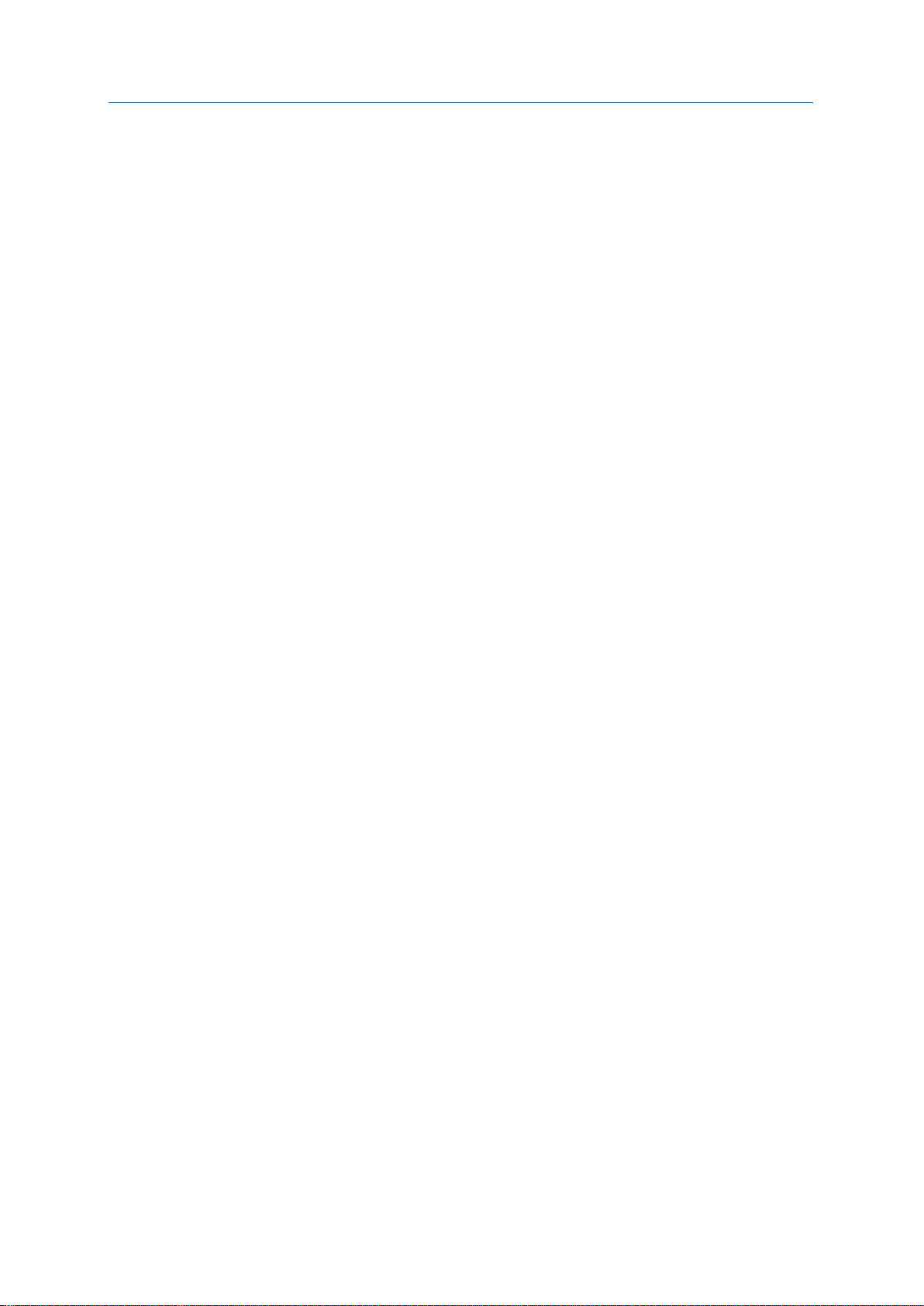
デバイスオプションと環境の設定
取扱説明書
2020年4
月
MMI-20077309
96 Micro Motion 4200 トランスミッタ
Page 97
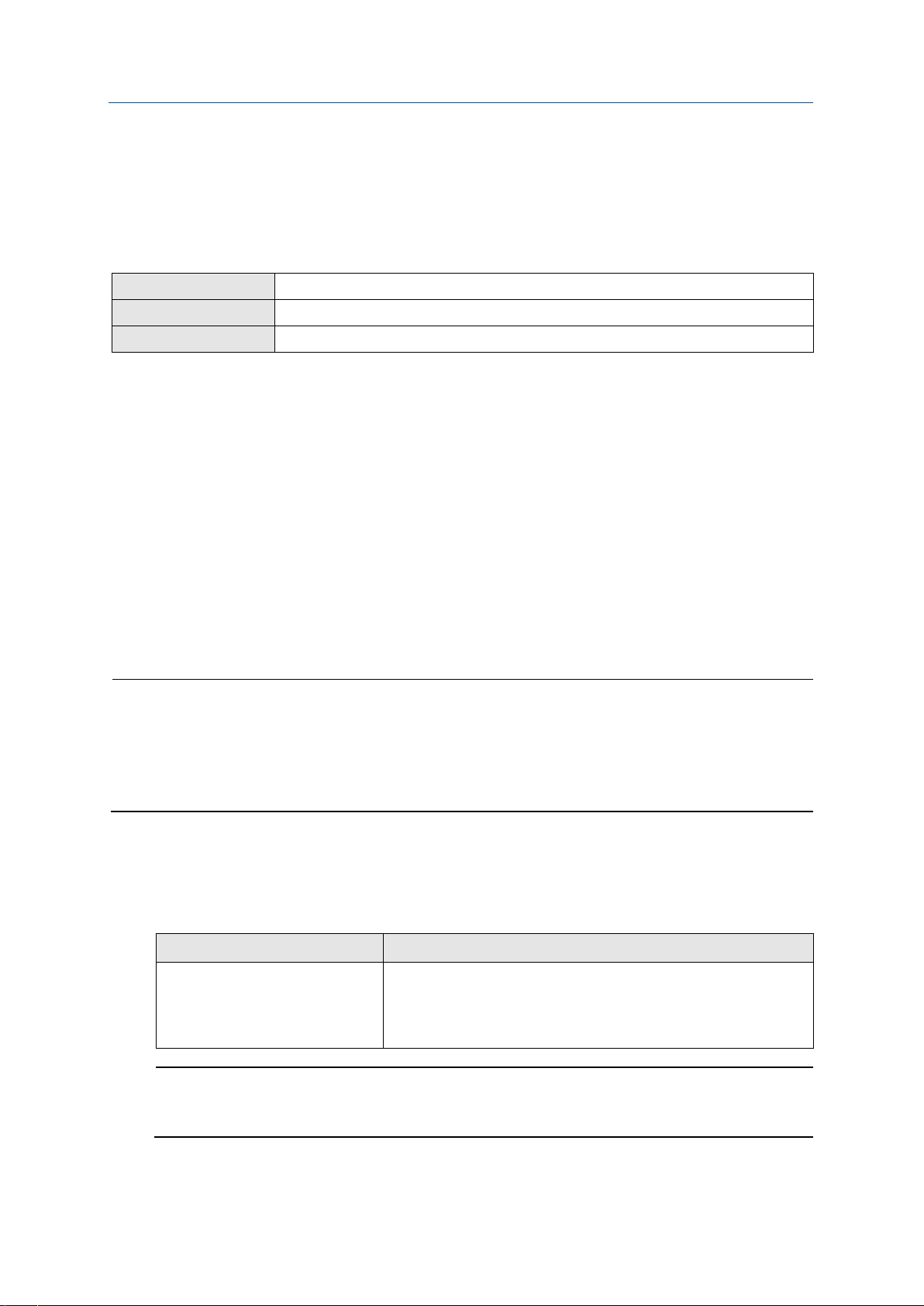
取扱説明書
メータと制御システムの統合
MMI-20077309
2020年4 月
重要
プロセスエラーを回避するために、以下のようにしてください。
チャンネル
オプション
制限
チャンネル
」
です。
8 メータと制御システムの統合
8.1 トランスミッタのチャンネルの設定
ディスプレイ Menu → Configuration → Inputs/Outputs → Channel x
ProLink Device Tools → Configuration → I/O → Channels → Channel x
フィールドコミュニケータ
トランスミッタは、制御システムと通信をサポートするためにチャンネル A とチャンネル B を使用し
ます。チャンネル B は設定可能です。
注文内容によっては、ご使用の機器で一部のチャンネルがアクティブ化されていない場合があります。
どのチャンネルがアクティブ化されているかを確認するには、次の手順に従います。
ディスプレイを使用する場合: Menu → About → Licenses
ProLink を使用する場合: Device Information
フィールドコミュニケータを使用する場合: Overview → Device Information → Licenses →
Permanent Feature Set → Input/Output Channels
Configure → Manual Setup → Inputs/Outputs → Channel x
追加のチャンネルをアクティブ化するには、カスタマサービスにご連絡ください。
チャンネル設定は I/O 配線と一致している必要があります。
前提条件
出力を設定する前にチャンネルを設定します。
チャンネルの設定を変更する場合は、チャンネルの影響を受ける全ての制御ループが手動制御と
なっていることを確認します。
手順
1. 機器でアクティブ化されているチャンネルを識別します。
2. チャンネル B に(アクティブな場合)、「Channel Type」(チャンネルタイプ)を必要に応じて
設定します。
チャンネル B
mA Output 2
Frequency Output 1(デフォルト)
Discrete Output 1
A には「Channel Type」を設定できません。チャンネル A は常に「mA Output 1
取扱説明書 97
Page 98
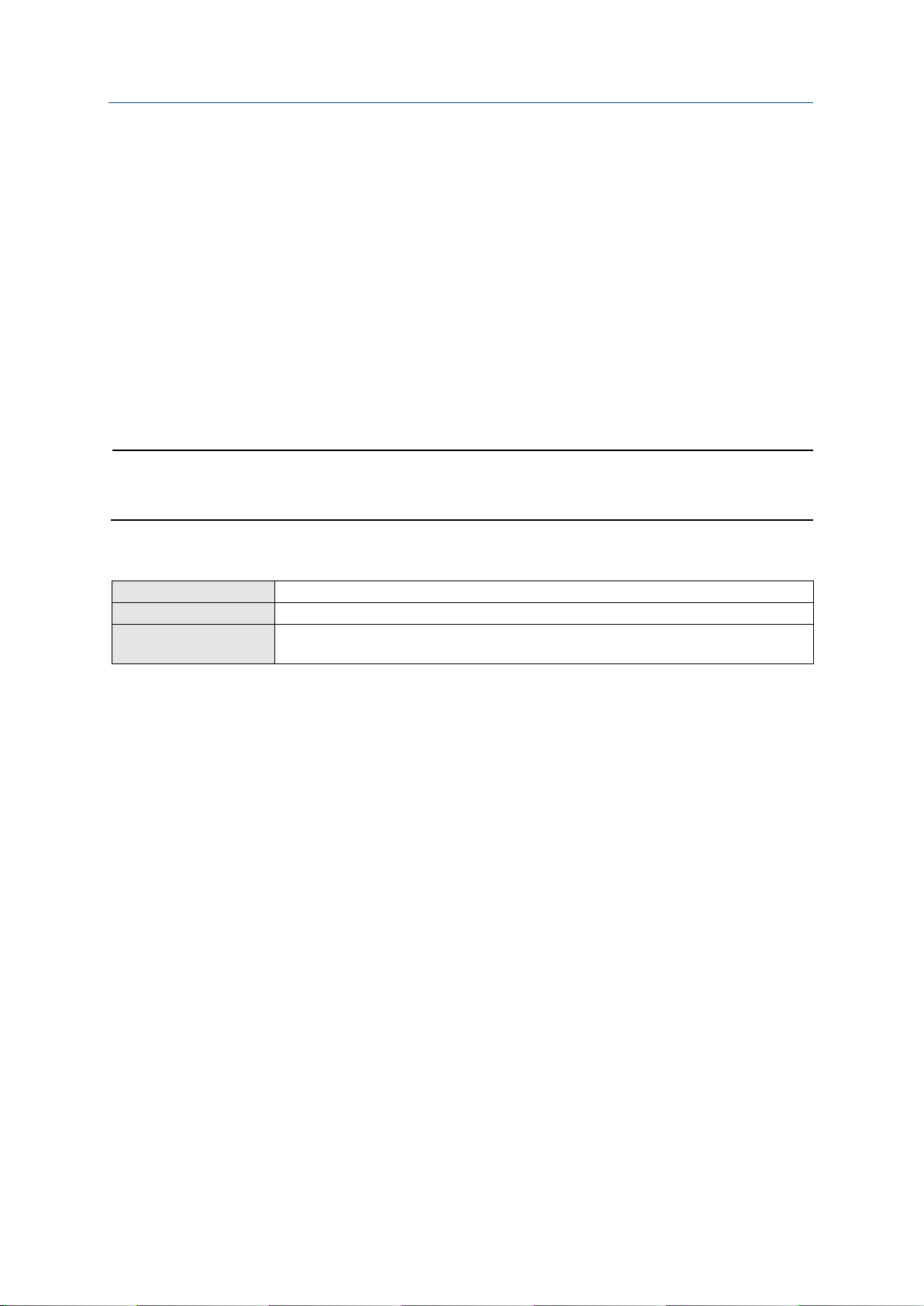
メータと制御システムの統合
取扱説明書
2020年4
月
MMI-20077309
注記
チャンネル
ネル B
Menu → Configuration → Inputs/Outputs → Channel x → I/O Settings → Source
Device Tools → Configuration → I/O → Outputs → mA Output x
後条件
設定した各チャンネルについて、対応する出力設定を実行又は確認してください。チャンネルの設定
が変更されると、チャンネルの動作は選択された出力タイプに対して保存されている設定によって制
御されますが、この設定がプロセスに適切でない場合があります。
チャンネルと出力設定を確認したら、制御ループを自動制御に戻します。
8.2 電流出力の設定
電流出力は、プロセス変数の現在の値をレポートするために使用されます。電流信号は、割当てられ
たプロセス変数の現在の値に比例して 4 mA~20 mA で変化します。
注文内容とチャンネル設定に応じて、トランスミッタの出力は 1~2 mA になります。チャンネル A は常
に「mA Output 1」で、チャンネル B は、mA として割当てられている場合は「mA Output 2」です。
A は、mA 信号に重畳させた HART/Bell 202 通信もサポートしています。HART はチャン
では使用できません。
8.2.1 電流出力ソース「mA Output Source」の設定
ディスプレイ
ProLink III
フィールドコミュニケータ
「mA Output Source」(電流出力ソース)は、電流出力によってレポートされるプロセス変数を指定し
ます。
前提条件
体積流量をレポートするように出力を設定する場合は、「Volume Flow Type」が、必要に応じて
「Liquid」又は「Gas Standard Volume」に設定されていることを確認します。
濃度計測プロセス変数をレポートするように出力を設定する予定の場合は、必要な変数を入手でき
るように濃度計測アプリケーションが設定されていることを確認します。
手順
「mA Output Process Variable」を必要に応じて設定します。
デフォルト: mA Output 1: Mass Flow Rate
後条件
Configure → Manual Setup → Inputs/Outputs → Channel x → mA Output x →
mAOxSource
「mA Output Source」の設定を変更した場合、「Lower Range Value」と「Upper Range Value」の
設定を確認してください。トランスミッタは一連の値を自動的にロードしますが、これらの値がアプ
リケーションに適していない場合があります。
98 Micro Motion 4200 トランスミッタ
Page 99

取扱説明書
メータと制御システムの統合
MMI-20077309
2020年4 月
プロセス変数
ラベル
ディスプレイ
フィールドコミュニケータ
標準
診断
濃度計測
(基準密度)
「mA Output Source」のオプション
トランスミッタでは、「mA Output Source」の基本オプションセットと、いくつかのアプリケーショ
ン固有のオプションが用意されています。使用されるオプションのラベルは、通信ツールによって異
なります。
Mass flow rate(質量流量)
Volume flow rate(体積流量)
Gas standard volume flow rate
Temperature(温度)
Density(密度)
External pressure(外部圧力)
External temperature
Velocity(流速)
Two-phase flow detection
Drive gain(ドライブゲイン)
API参照
Temperature-corrected density
Temperature-corrected
(standard) volume flow rate
Average temperaturecorrected density(平均温度
補正密度)
Average temperature
Mass Flow Rate Mass Flow Rate Mass Flow Rate
Volume Flow Rate Volume Flow Rate Volume Flow Rate
GSV Flow Rate Gas Standard Volume
Temperature Temperature Temperature
Density Density Density
External Pressure External Pressure External pressure
External Temperature External Temperature External temperature
Velocity Velocity Approximate Velocity
Phase Phase Flow Severity Two-Phase Flow Detection
Drive Gain Drive Gain Drive Gain
Referred Density Density at Reference
Referred Volume Flow Volume Flow Rate at
Average Line Density Average Density Average Observed Density
Average Temperature Average Temperature Average Temperature
ProLink III
Flow Rate
Temperature
Reference Temperature
Gas Standard Volume Flow
Density at Reference
Temperature
Referred Volume Flow Rate
Density at reference
Specific gravity(比重)
Standard volume flow rate
Net mass flow rate
Net volume flow rate
Concentration(濃度)
Baume(ボーメ度)
取扱説明書 99
Referred Density Density at Reference
Specific Gravity Density (Fixed SG Units) Spec Gravity (CM)
Standard Vol Flow Volume Flow Rate at
Net Mass Flow Net Mass Flow Rate Net Mass Flow (CM)
Net Volume Flow Rate Net Volume Flow Rate Net Volume Flow Rate (CM)
Concentration Concentration Concentration (CM)
Baume Baume Baume (CM)
Temperature
Dens at Ref (CM)
Standard Volume Flow Rate
Reference Temperature
Page 100

メータと制御システムの統合
取扱説明書
2020年4
月
MMI-20077309
注記
URV
す。この場合、電流出力は
mA Output Source
ヒント
最高のパフォーマンスを得るには、次のように設定します。
これにより、電流出力信号の分解能が
コンバータのビット精度の範囲内になることが保証されます。
注記
トランスミッタは常に、現在のプロセス変数と以前のプロセス変数の
mA
Output Source
を設定し、
次に「
mA
Output S
ただし、「
」
に変更し、その後「
」
は使用できなくなります。代わりにセンサの下限と上限が使用されます。
8.2.2 電源出力の下限レンジ値「Lower Range Value」( LRV) と上限レンジ値「Upper Range Value」( URV)の設定
ディスプレイ
ProLink III Device Tools → Configuration → I/O → Outputs → mA Output → Lower Range Value
フィールドコミュニケータ
Menu → Configuration → Inputs/Outputs → Channel x → I/O Settings → Lower Range
Value
Device Tools → Configuration → I/O → Outputs → mA Output → Upper Range Value
Configure → Manual Setup → Inputs/Outputs → Channel x → mA Output x → mA Output
xSettings → Lower Range Value
Configure → Manual Setup → Inputs/Outputs → Channel x → mA Output x → mA Output
xSettings → Upper Range Value
「Lower Range Value」(下限レンジ値)(LRV)と「 Upper Range Value」(上限レンジ値)(URV)は 、
電流出力をスケーリングする、つまり、「mA Output Process Variable」と電流出力信号の関係を定
義するために使用されます。
LRV は、4 mA の出力によって表される「mA Output Source」の値です。URV は、20 mA の出力に
よって表される「mA Output Source」の値です。LRV と URV の間では、電流出力はプロセス変数に
比例します。プロセス変数が LRV を下回るか、URV を上回ると、トランスミッタは出力飽和アラート
を通知します。
手順
LRV と URV を必要に応じて設定します。
LRV と URV を「mA Output Source」に使用される計測単位で入力します。
デフォルト: 各プロセス変数で固有
範囲: 無制限
に LRV より小さい値を設定できます。例えば、URV を 50 に設定し、LRV を 100 に設定できま
「
」の値に反比例します。
LRV ≥ LSL(センサ下限)となるように設定する。
URV ≤ USL(センサ上限)となるように設定する。
URV と LRV の差 ≥ Min Span(最小スパン)となるように値を設定する。
D/A
」が「Mass Flow Rate」に設定されているときに、この設定に LRV と URV
mA Output Source」を「Volume Flow Rate」に変更して LRV と URV を設定し、その後「
ource」を「Mass Flow Rate」に戻すと、対応する LRV と URV が自動的に復元されます。
mA Output Source」を「 Volume Flow Rate」に変更してから「Phase Genius Flow Severity
Mass Flow Rate」に戻した場合、「Mass Flow Rate」に設定した「LRV」と「URV
100 Micro Motion 4200 トランスミッタ
LRV と URV を保存します。「
